VIDEOKAMERA. Detaljerad användarhandbok GC-PX100 LYT B
|
|
|
- Joakim Jansson
- för 9 år sedan
- Visningar:
Transkript
1 VIDEOKAMERA GC-PX100 Detaljerad användarhandbok LYT B
2 Innehållsförteckning Praktiska tekniker vid tagning Semestern/Julen 4 Bröllop 5 Resor 7 Nöjesparker 9 Komma igång Fästa tillbehören 11 Ladda batteripaketet 12 Ställa in greppet 13 Sätta in ett SD-kort 14 Typer av användbara SD-kort 14 Hur man använder pekskärmen 15 Justera touchpanelen 16 Namn på knappar och funktioner på LCD-skärmen 17 Inställning av klockan 19 Ställa om klockan 20 Ändra displayspråk 21 Hålla enheten 21 Montering av stativ 21 Justera vinkeln på LCD-skärmen 22 Koppla in den externa mikrofonen 22 Använda denna enhet utomlands 23 Ladda batteripaketet utomlands 23 Inställning av klockan på lokal tid vid resor 23 Inställning av sommartid 24 Extra tillbehör 24 Inspelning Ta film i autoläge 25 Ta stillbilder under videoinspelning 27 Ta stillbilder i autoläge 28 Zooma 31 Kontinuerlig inspelning 32 Spela in genom att ändra inställningarna 32 Spela in enligt scen (motiv) 33 Fånga motiv genom automatisk spårning (VIDR PRIO AE/AF) 34 Manuell justering för inspelning 35 Justera fokus manuellt 37 Justera fokus med hjälp av Focus Assist 38 Ställa in vitbalans 39 Ta närbilder 40 Kontrollera om det finns överexponerade områden (ZEBRA) 41 Minska kameraskakning 41 Markera video under inspelning 42 Inspelning i slow-motion (High speed) 44 Spela in i intervall (INTERVALLINSPELNING) 45 Automatisk inspelning med rörelseavkänning (AUTOINSPELNING) 46 Ta gruppbilder (självutlösare med timer) 47 Spela in videor med datum och tid 49 Kontrollera återstående inspelningstid 50 Uppspelning 2 Spela upp videor 52 Normal uppspelning 53 MARKERA UPPSPELNING 56 SAMORDNAD UPPSPELN 61 SPELA ANNAN FIL 62 Spela upp stillbilder 62 Uppspelning av bildspel 64 Söka efter en speciell video/stillbild efter datum 64 Ansluta till och visa på TV 65 Ansluta via HDMI-minikontakt 66 Ansluta via AV-kontakten 67 Redigering Radera filer som du inte vill ha 69 Radera filen som aktuellt visas 69 Radera valda filer 69 Skydda filer 70 Skydda/öppna skyddet för den fil som visas för tillfället 70 Skydda/öppna skyddet för valda filer 70 Ta en stillbild från en scen i en video 71 Fånga den del av en video som behövs (TRIMMING) 72 Kopiering Skapa en skiva med hjälp av en ansluten Blu-rayinspelningsanordning 73 Dubba filer till skiva via anslutning till en DVD-inspelare 73 Dubba filer till ett VHS-band via anslutning till en VCR-spelare 74 Kopierar till Windows-dator 76 Kontrollera systemkraven (riktlinjer) 76 Installera medföljande programvara 77 Säkerhetskopiera alla filer 78 Organisera filer 79 Spela in videor på skivor 80 Säkerhetskopiera filer utan att använda medföljande programvara 82 Lista med filer och mappar 83 Kopierar till Mac-dator 84 Att använda Wi-Fi Wi-Fi Tillgång 85 Arbetsmiljö 86 Försiktighetsåtgärder vid användning av Wi-Fi 86 Bildkontroll via Direktanslutning (DIREKT ÖVERVAKNING) 87 Bildkontroll via en anslutningspunkt hemma (INOMHUSÖVERVAKNING) 90 Bildkontroll via Internet (UTOMHUSÖVERVAKNING) 95 Skicka stillbilder via e-post när ett ansikte eller en rörelse känns av (AVKÄNN/MAIL) 98 Spela in och skicka videofilmer via e-post (VIDEOMAIL) 99 Spela in geografisk information 101 Ändra inställningarna 103 Ställa in lösenord (DIREKT ÖVERVAKNING/ INOMHUSÖVERVAKNING/UTOMHUSÖVERVAKNING) 106 Ställa in aktuell gruppägare(direkt ÖVERVAKNING) 107 Ändra HTTP Port (DIREKT ÖVERVAKNING/ INOMHUSÖVERVAKNING/UTOMHUSÖVERVAKNING) 107 Ställa in visning av matchställning (DIREKT ÖVERVAKNING) 108 Ställa in UPnP för denna kamera (UTOMHUSÖVERVAKNING) 108 Skaffa konto för dynamisk DNS (DDNS) 109 Ställa in dynamisk DNS på denna kamera (UTOMHUSÖVERVAKNING) 109 Ställa in avsändarens e-postadress på kameran 110 Registrera mottagarens e-postadress på kameran 113 Ställa in avkänningsmetod för denna kamera (AVKÄN/ MAILINSTÄLLN) 114 Ställa in avkänningsintervall för denna kamera (AVKÄN/ MAILINSTÄLLN) 114 Ställa in automatisk inspelning på denna kamera (AVKÄN/ MAILINSTÄLLN) 115 Registrera kamerans anslutningspunkt som ska kopplas (ÅTKOMSTPUNKTER) 115 Kontrollera kamerans MAC-adress 120 Skydda nätverksinställningarna med ett lösenord 121 Initialisera Wi-Fi-inställningar 121 Använda applikationer för smartphones 122 Anvisningar på skärmen 122 Använda markeringsfunktionen 123 Använda matchställning 125
3 Överföra Videofilmer (AVCHD-format) 130 Överföra videofilmer (MP4-format) 132 Överföring av stillbilder 134 Inställningar för smartphone-applikation 136 Använda applikationer för surfplatta 138 Använda Wi-Fi-funktionen från en webbläsare 139 Anvisningar på skärmen 139 Felsökning 142 Specifikationer för Wi-Fi 146 Använda Wi-Fi genom att skapa en QR-kod DIREKT ÖVERVAKNING 149 INOMHUSÖVERVAKNING 152 UTOMHUSÖVERVAKNING 157 AVKÄNN/MAIL 161 VIDEOMAIL 165 Inställningsmeny Använda menyn 169 Använda toppmenyn 169 INSPELNINGSINSTÄLLN Meny (video) 170 SÄRSKILD INSPELN Meny (video) 174 INSPELNINGSINSTÄLLN Meny (stillbild) 175 SÄRSKILD INSPELN Meny (stillbild) 178 UPPSPELNINST Meny (video) 179 REDIGERA Meny (video) 180 UPPSPELNINST Meny (stillbild) 181 REDIGERA Meny (stillbild) 182 SETUP (video/stillbild) 183 ANSLUTNINGSINSTÄLLN (video/stillbild) 185 MEDIAINSTÄLLN (video/stillbild) 186 MENY FÖR USB-ANSLUTNING 187 Namn på delar Indikationer på LCD-skärmen Felsökning När enheten inte fungerar korrekt 193 Batteripaket 194 Inspelning 194 SD-kort 195 Uppspelning 195 Redigering/kopiering 196 Till dator 196 Skärm/bild 197 Andra problem 197 Felmeddelande? 198 Underhåll Specifikationer 3
4 Praktiska tekniker vid tagning Introduktion av de olika tagningsteknikerna! Semestern/Julen Spela in det glada julfirandet med din familj! o Semestern/Julen (A sid 4) Spela in det glada julfirandet med din familj! Klä julgranen och förbereda julmaten Att klä julgranen och förbereda julmaten är en del av julglädjen Se till att spela in dessa glada familjesammankomster! o Dekorera granen o Bröllop (A sid 5) Gör en fantastisk bröllopsvideo till bruden och brudgummen! Granen är viktigt för att få julstämning En film när hela familjen dekorerar granen med olika färggranna juldekorer blir ett glatt minne o Förbereda julmaten o Resor (A sid 7) Föreviga alla roliga semestrar i ditt eget land och utomlands! Spela in scenerna när alla hjälper till att förbereda kvällens firande Du kan filma mor som lagar mat, barnen som hjälper till, och naturligtvis pepparkaksbaket! o Nöjesparker (A sid 9) Ta fler bilder av glada ansikten på alla i familjen! 4
5 Praktiska tekniker vid tagning Spela in julfirandet Bröllop Gör en fantastisk bröllopsvideo till bruden och brudgummen! Efter alla förberedelser är det dags för själva julfirandet Du ska inte bara spela in ljusutblåsningen, utan även familjens leenden då de är omgivna av god mat, eller till och med far som är lätt berusad av champagne! Hitta julklapparna Diskutera och planera i förväg Det är viktigt att före dagen för bröllopsmottagningen diskutera med bruden och brudgummen om olika detaljer såsom ceremoniordningen och om det ska vara något underhållningsprogram eller byte av klädsel Genom att förstå preferenserna för bruden och brudgummen får du bättre möjligheter att spela in o Ta reda på hu de gör entré För barnen är det roligaste med julen när tomten kommer och de får julklappar Deras uttryck av förtjusning när tomten ger dem en julklapp är en inspelningschans som inte får missas Gör dig klar att spela in innan barnen har samlats! En av höjdpunkterna på bröllopet är när bruden och brudgummen gör entré Ta i förväg reda på, av den person som håller i bröllopet, vilken dörr de ska använda och vilken väg de ska gå Montera stativet på en plats där du kan följa brudparet med zoomen utan att behöva flytta runt o Antal klädbyten och tiden det tar Ta reda på hur lång tid det tar för brudparet att byta kläder så att du kan filma när de gör entré igen Du kan också passa på, under tiden då bruden och brudgummen byter om, att spela in gästernas välgångsönskningar Hitta rätt vinkel för bästa bild av både brud och brudgum o Komponera bilden med brudgummen framtill och gästerna bakom Huvudpersonerna på bröllopet är givetvis bruden och brudgummen Spela klart och tydligt in vad som sägs när de skålar och håller tal, under underhållningen och andra scener En annan rekommendation är att fånga närbilder på gästernas ansikten och sedan panorera mot brudgummen Bildkompositioner av skaran av gäster är inte så roliga, så se till att vara noga med tagningsvinkel och -storlek 5
6 Praktiska tekniker vid tagning Spela in gästernas ansiktsuttryck och kommentarer o Ställa in tagningen från ögonnivå till bröstnivå Avancerad användning med två videokameror Om du tänker använda videoredigering kan du använda två videokameror så att du kan klippa ihop olika scener Du kan fråga någon nära vän som har en videokamera hemma Montera den lånade videokameran på ett stativ och ställ in fokus för att ta närbilder av bruden och brudgummen Genom att den andra videokameran kan flyttas runt för att spela in andra scener, kan en intressant video med omväxlande scener skapas genom redigering och kompilering Även om du verkligen inte skulle få tag i en extra videokamera, så äger de flesta människor nuförtiden åtminstone en digitalkamera, och att lägga in bilder i videon på olika ställen är också ett bra sätt att få variation Gör ett försök! o <Videokamera 1> Följa upp bruden och brudgummen hela tiden Du kan spela in kommentarer från gästerna genom att gå runt och fråga Vill du säga något till brudparet? Detta kan du göra medan brudparet byter om eller under underhållningen o <Videokamera 2> Spela samtidigt in gratulationer från vännerna 6
7 Praktiska tekniker vid tagning Resor o Batteriladdare Föreviga alla roliga semestrar i ditt eget land och utomlands! Ta med den utrustning som behövs Om du kommer att behöva ett stativ beror på var du ska resa och vad du ska göra Särskilt vid utlandsresor måste du tänka på vad som behöver tas med enligt de lokala förhållandena Här är några förslag o Videokamera Fundera ut hur många timmar per dag du kommer att använda videokameran Se till att förbereda med tillräckliga inspelningsmedier, särskilt vid långa utlandsresor Om du spelar in på SD-kort, förbered tillräckligt antal kort, inklusive några för säkerhetskopiering Det går inte att spela in medan nätadaptern är ansluten till videokameran för batteriladdning Du kan ta med en extra batteriladdare och ladda batteripaketen om du vill använda videokameran igen samma kväll Du kan också ladda flera batteripaket samtidigt om du använder både batteriladdare och videokameran för laddning o Stativ o Batteripaket Förbered ett batteripaket som räcker till tre gånger så mycket inspelning som du tänkt dig per dag Om du till exempel planerar att spela in 2 timmar om dagen så ta med ett batteripaket som räcker i 6 timmar (faktisk inspelningstid) För en dagstur kan du förbereda ett batteri med låg kapacitet, men för en längre resa bör du förbereda några batterier med hög kapacitet o Nätadapter JVC-nätadaptern klarar spänning från 110 V till 240 V, så den kan användas var som helst i världen Ta med adaptern om du ska vara på resa under en längre tid Ladda batteripaketet medan du sover, så att du kan spela in med full batterikraft nästa dag o Eladapter Ett stativ är viktigt för stabil inspelning Välj stativ efter syfte och typ av resa, till exempel ett kompakt stativ om du ska använda det på ett bord eller minst 1 m högt från marken Spela in uppståndelsen före avresan Det kan bli lite abrupt att börja din resevideo vid destinationen plötsligt Spela även in förberedelserna före avresan om det är en familjeresa, eller då alla samlats på mötesplatsen om du reser tillsammans med dina vänner På utlandsresor kan det vara användbart för framtida referens att göra en tagning på flygplatsen på skyltar och displayer som visar vilket flyg du tar Vägguttagen ser olika ut i olika länder Kontrollera hur vägguttaget ser ut i förväg och ta med en lämplig eladapter Ladda batteripaketet utomlands (A sid 23) 7
8 Praktiska tekniker vid tagning Använda panorering på viktiga platser Turistställen med vackra vyer eller historiska platser kommer du naturligtvis att vilja spela in Försök med panoreringstekniken för att fånga storslagenheten i en vy, som inte kan passas in i en enda bildruta Läs i Tips för tagning som finns i Nybörjarhandbok på denna webbsida för information om hur du använder panorering effektivt Dessutom kan du även vilja ta en bild på de skyltar eller monument, som ofta finns på turistställena Visa att alla har roligt När du tar en video är det ganska enahanda att ta bara vyn eller den historiska platsen Tala om dina känslor medan du spelar in den gripande panoramabilden av en attraktion, så att det blir en intressant scen att se senare 8
9 Praktiska tekniker vid tagning Nöjesparker Få fram reaktioner genom att ropa till Ta fler bilder av glada ansikten på alla i familjen! Ta film eller stillbilder beroende på åkattraktionen Du kanske vill ta filmer hela tiden Men det kan vara praktiskt att kunna ta stillbilder också I följande avsnitt förklaras en del scenarier som lämpar sig för filmtagning eller stillbilder o Scenarier som lämpar sig för filmtagning Videos utan varken händer som vinkar eller skratt är inte bara enahanda, när du senare tittar på dem, utan gör även tillgången till ljudinspelningsfunktionen på videokameran helt överflödig Få fram reaktioner när du spelar in genom att vifta med händerna eller ropa Är det kul? och liknande Fånga det bästa ögonblicket i en video som en stillbild Det händer att man tar bilder av blundande ögon Ta hjälp av funktionen att fånga stillbilder från videos, för att undvika sådana misstag Eftersom videos egentligen är fortlöpande inspelning av 50 stillbilder under 1 minut, låter denna funktion dig välja det bästa ögonblicket och spara detta som en stillbild Ta en stillbild från en scen i en video (A sid 71) Scenarier med snabba rörelser passar för filmtagning Till exempel när ansiktsuttrycken ändras snabbt eller vid glädjetjut och andra yttringar * Vissa nöjesparker tillåter inte passagerare att göra några inspelningar Ta reda på detta i förväg [Exempel] 0 Karusell, go-cart, kaffekopp, med flera o Scenarier som lämpar sig för stillbilder (foton) Foto av just that good guy jim Creative Commons Attribution-No Derivative Works 30 Videouppspelning pågår Creative Commons Attribution-No Derivative Works 30 Scenarier med långsamma rörelser lämpar sig för stillbilder Försök att ta stillbilderna ur en vinkel där omgivningarna kan ses tydligt [Exempel] 0 Barnkarusell, pariserhjul, cykelturer osv Foto av just that good guy jim Creative Commons Attribution-No Derivative Works 30 Videouppspelning pågår 9
10 Praktiska tekniker vid tagning Avancerad användning med motljuskompensation När motivets ansikte är i motljus eller när inte uttrycket syns tydligt använder enheten Intelligent auto-funktionen för att automatiskt öka ljusstyrkan vid inspelning Om Intelligent auto-funktionen inte fungerar som önskat eller om korrigeringen av ljusstyrkan inte är tillräcklig kan man öka ljusstyrkan genom att använda MOTLJUSKOMPENSERING i SCN-läget Ställa in detaljer (A sid 33) o <Utan motljuskompensation> o <Med motljuskompensation> 10
11 Komma igång Fästa tillbehören Fästa axelremmen Fästa skärmskyddet Montera skärmskyddet om det är svårt att se skärmen på grund av solljuset Sätt fast haken på skärmskyddets övre del i fästet på LCD-skärmens övre del Fäst sedan haken vid skärmskyddets nedre del A För in axelremmens ände genom spännet på enheten (A) B För in axelremmen i ringen (B) C Justera längden på remmen och fäst den sedan med remspännet (C) OBS! : 0 Var noga att inte tappa kameran under transporter 0 Om barn ska använda denna enhet måste det ske under översikt av vuxna Fästa linsskyddet Sätt på linsskyddet när enheten inte används eller då den förflyttas Fäst linsskyddet vid handtaget när du spelar in Fästa sökaren Sökaren ska användas vid inspelning på ljusa platser, tex utomhus, om skärmen är svår att se Montera en sökare efter att sökarskyddet har avlägsnats OBS! : 0 Montera eller avlägsna sökaren efter att strömmen till huvudenheten har stängts av ANMÄRKNING : 0 När man trycker på skärmens strömbrytare vid sidan om sökaren växlar skärmen mellan att visa LCD-skärm och sökaren 0 Justera med hjälp av siktets justeringsratt om bilderna i sökaren är svåra att se Fästa motljusskyddet Vi rekommenderar att man använder motljusskyddet vid inspelning utomhus i direkt solljus Ställ in motljusskyddets markeringar (c-markering) i linje med enheten och fäst skyddet genom att vrida det OBS! : 0 Avlägsna motljusskyddet när blixten och/eller lampan används Det kan hända att skärmen blir mörkare eller att skuggor syns 11
12 Komma igång Ladda batteripaketet Ladda batteripaketet direkt efter inköpet och när batteristyrkan är låg Batteripaketet är inte laddat vid köptillfället 1 Öppna LCD-skärmen 2 Öppna batteriluckan 3 Ansluta batteripaketet 0 Placera batteriet åt höger Tryck i batteriet i huvudenheten och skjut in det tills det klickar på plats 4 Stäng batteriluckan och stäng sedan LCD-skärmen Varning 0 Kontrollera att batteripaketet inte sätts i åt fel håll Det kan skada enheten och batteripaketet OBS! : Se till att använda JVC-batteripaket 0 Om du använder något annat batteripaket än JVC-batteripaket, kan säkerhet och funktion inte garanteras 0 Laddningstid: Ca 2 h 10 min (med medföljande batteripaket) Laddningstiden när enheten används vid 25 C Om batteripaketet laddas vid en annan temperatur än 10 C till 35 C kan laddningen ta längre tid eller kanske inte starta Lampan CHARGE blinkar 2 gånger i en långsam cykel för att signalera att batteriladdningen inte påbörjats I sådant fall ska man låta batteriet vara en stund och ladda det igen 0 Vid felfunktion (överspänning etc) eller om man försöker använda batterier från annan tillverkare än JVC för batteriladdning kommer laddningen att avbrytas I sådant fall kommer CHARGE-lampan att blinka snabbt för att informera om detta 0 När man bär enheten i en väska kan det hända att strömknappen av misstag trycks in vilket i sin tur innebär att batterikraft förbrukas Om man planerar att spela in en viktig scen bör man ta ut batteriet medan man transporterar enheten Var noga att använda medföljande nätadapter 0 Om man använder andra nätadaptrar än den som medföljer riskerar man en felaktig funktion av enheten 0 Man kan spela in eller spela upp videor när nätadaptern är ansluten (Man kan inte ladda batteriet vid inspelning eller uppspelning) Avlägsna batteriet när enheten inte ska användas en längre period Batteriets prestanda kan försämras om batteriet lämnas kvar i enheten Man kan inte ladda batteriet när kameran är avstängd 0 Man ska alltid stänga av kameran när man ska ladda batteriet Laddningsbara batterier: 0 Vid användning av batteriet i låg temperatur (10 C eller lägre) kan drifttiden förkortas och batteriet kanske inte fungerar som det ska Vid användning av denna enhet utomhus på vintern ska batteriet värmas, till exempel i fickan, innan det monteras (Undvik direktkontakt med varma batterier) 0 Exponera inte batteriet för hög värme, som direkt solljus eller öppen eld 0 När du tagit ur batteriet, förvara det på en torr plats mellan 15 C och 25 C 0 Spara en batterinivå på 30 % (X) om du inte ska använda batteripaketet under en längre tid Vidare ska man helt ladda och sedan helt ladda ur batteripaketet var 6:e månad; fortsätt sedan lagra det med en batterinivå på 30 % (X) ANMÄRKNING : 0 Man kan ansluta kameran till nätadaptern vid längre inspelningar inomhus 5 Anslut nätadaptern till DC-kontakten och koppla till strömmen 0 Laddningslampan blinkar under laddning Den släcks när laddningen är klar 12
13 Komma igång Ta ur batteripaketet För att avlägsna batteriet ska man trycka på spaken till batterilocket (A) och dra ut batteriet Ställa in greppet Ungefärlig batteriladdningstid (Användning av nätadapter) Batteripaket Laddningstid A Öppna kudden B Justera längden på remmen C Stäng kudden OBS! : 0 Se till att handgreppet sitter ordentligt fast Om det är för löst kan du tappa denna enhet och skada dig eller enheten 0 Wi-Fi-antennen finns inne i kudden Dra inte ut Wi-Fi-antennen när du justerar remmen BN-VF815U 2 h 10 m 0 När batterilivslängden är nådd, blir inspelningstiden kortare även om batteripaketet är fulladdat (Ersätt batteripaketet med ett nytt) * Laddningstiden när enheten används vid 25 C Om batteripaketet laddas utom rumstemperatur på 10 C till 35 C, kan laddningen ta längre tid eller kanske inte starta Den inspelnings- och uppspelningsbara tiden kan även förkortas under vissa förhållanden som vid låg temperatur Ungefärlig inspelningstid (med hjälp av batteri) (A sid 51) 13
14 Komma igång Sätta in ett SD-kort Sätt i ett kommersiellt tillgängligt SD-kort före inspelning Typer av användbara SD-kort (A sid 14) Ungefärlig videoinspelningstid (A sid 51) 1 Stäng av strömmen 2 Öppna LCD-skärmen Typer av användbara SD-kort Följande SD-kort kan användas i denna enhet Användning av SD-kort från följande tillverkare är godkänd 0 Panasonic 0 TOSHIBA 0 SanDisk 3 Öppna batteriluckan SD-kort 4 Sätt i ett SD-kort 0 Denna enhet stöder 256 MB till 2 GB SD-kort 0 Använd ett klass 4 eller högre kompatibelt SD-kort (2 GB) för videoinspelning SDHC-kort 5 Stäng batteriluckan och stäng sedan LCD-skärmen 0 Använd ett klass 4 eller högre kompatibelt SDHC-kort (4 GB till 32 GB) för videoinspelning SDXC-kort Varning 0 Kontrollera att SD-kortet sätts in i rätt riktning I annat fall kan enheten och SD-kortet skadas 0 Stäng av strömmen på enheten innan du sätter i eller tar ur ett SD-kort 0 Vidrör inte metallkontaktytorna när du sätter in SD-kortet ANMÄRKNING : 0 Både videor och stillbilder kan spelas in på ett och samma SD-kort Man bör bekräfta videofunktionen för SD-kortet innan man använder det 0 För att kunna spela in på SD-kortet måste man göra mediainställningar 0 Om du vill använda SD-kort som har använts i andra enheter måste SDkorten formateras (initieras) med hjälp av FORMATERA SD-KORT i mediainställningarna FORMATERA SD-KORT (A sid 186) 0 Använd ett klass 4 eller högre kompatibelt SDXC-kort (max 128 GB) för videoinspelning Ta ut kortet Tryck SD-kortet inåt en gång och dra det sedan rakt ut 14
15 Komma igång ANMÄRKNING : 0 Användning av andra SD-kort (inklusive SDHC-/SDXC-kort) än de ovan angivna kan orsaka inspelningsfel eller dataförlust 0 Vi garanterar inte att denna enhet fungerar med alla SD-kort Vissa SDkort kanske inte fungerar pga ändringar i specifikationen etc 0 För att välja MOV 1080p LPCM, MP4 1080p eller iframe 720p i VIDEOKVALITET ska man använda ett kompatibelt SDHC-/SDXC-kort av klass 6 eller högre 0 För att välja 50p i VÄLJ SYSTEM ska man använda ett kompatibelt SDHC-/SDXC-kort av klass 6 eller högre 0 I klass 4 och klass 6 är överföringshastighet på minst 4 MB/s respektive 6 MB/s garanterad vid läsning och skrivning av data 0 Man kan även använda ett SDHC/SDXC-kort som är kompatibelt med klass 10 0 Både videor och stillbilder kan spelas in på ett och samma SD-kort Man bör bekräfta videofunktionen för SD-kortet innan man använder det 0 För att skydda datan ska man undvika att röra vid SD-kortets terminaler 0 UHS-I SDHC/SDXC-kort kan användas på samma sätt som standardmässiga SDHC/SDXC-kort Stöd saknas för UHS Speed Class Datorn känner inte igen SDXC-kortet Bekräfta och uppgradera din dators operativsystem Windows XP 0 Kontrollera att operativsystemet är version SP2 eller högre 0 Ladda ner och installera uppdateringsprogrammet (KB955704) från nedanstående URL FamilyID=1cbe3906-ddd1-4ca2-b727- c2dff5e30f61&displaylang=en Hur man använder pekskärmen Funktionsknappar, miniatyrbilder och menyalternativ visas på pekskärmen i enlighet med det läge som är aktiverat 0 Det finns två sätt att använda pekskärmen, nämligen tryck och dra Nedan följer några exempel A Tryck på knappen som visas (ikon) eller minatyrbilden (fil) på pekskärmen för att välja B Dra miniatyrbilderna på pekskärmen för att söka efter önskad fil ANMÄRKNING : 0 Enhetens pekskärm är tryckkänslig Om pekskärmen inte reagerar ska man trycka aningen hårdare med fingertopparna 0 Rör vid knapparna (ikonerna) på pekskärmen korrekt Om man inte rör vid knapparna på rätt ställe är det inte säkert att de reagerar 0 Tryck eller gnid inte för hårt 0 Man får inte manövrera pekskärmen med ett föremål med vass spets 0 Om man trycker på två eller fler ställen på samma gång kan det orsaka felfunktion 0 Kör JUST AV PEKSKÄRM om skärmens reaktionsfält inte är korrekt inställt i förhållande till det berörda fältet (Justera genom att trycka lätt med hörnet på ett SD-kort eller liknande Tryck inte med ett föremål med vass spets och tryck inte hårt) Justera touchpanelen (A sid 16) Windows Vista Windows 7 Mac OS X 104 Tiger / Mac OS X 105 Leopard Mac OS X 106 Snow Leopard 0 Kontrollera att operativsystemet är version SP1 eller högre 0 Ladda ner och installera uppdateringsprogrammet (KB975823) från nedanstående URL 32 bit-version FamilyID=2d1abe f8a-abb2-2ad529de00a1 64 bit-version FamilyID=7d54c53f-017c-4ea5-ae08-34c3452ba315 Ladda ner och installera uppdateringsprogrammet (KB976422) från nedanstående URL 32 bit-version FamilyID=3ee91fc2-a9bc-4ee1-aca3-2a9aff5915ea 64 bit-version FamilyID=73f766dd b f Ej kompatibelt Uppdatera operativsystemet till version 1065 eller senare 15
16 Komma igång Justera touchpanelen Justerar reaktionsområdet för knapparna på pekskärmen 1 Tryck på MENU 0 Inställningen avslutas och menyskärmen visas 2 Tryck på SETUP OBS! : 0 Man ska inte trycka på andra områden än + -markeringen vid justering av pekskärmen (steg 4-5) Om man gör det kan det hända att pekskärmen slutar att fungera korrekt ANMÄRKNING : 0 Justera genom att lätt trycka med hörnet av ett SD-kort eller liknande 0 Tryck inte med ett föremål som har en vass spets och tryck inte hårt 3 Tryck på JUST AV PEKSKÄRM 0 Skärmen för justering av pekskärmen visas 4 Tryck på + (Totalt 3 gånger) 0 Fortsätt trycka på + eftersom positionen ändras vid varje knapptryck 0 Om man trycker på andra områden än + -markeringen uppstår fel Var noga att trycka på + -markeringen 5 Tryck på + igen för att bekräfta de positioner som justerats (Totalt 3 gånger) 0 Fortsätt trycka på + eftersom positionen ändras vid varje knapptryck 6 Tryck på OK 16
17 Komma igång Namn på knappar och funktioner på LCD-skärmen Följande skärmbilder visas i video- och stillbildsläge och fungerar som pekskärmarna Uppspelningsskärm (Video) Inspelningsskärm (Video/Stillbild) 0 Funktionsknapparna på pekskärmen försvinner efter cirka fem sekunders inaktivitet Tryck på skärmen för att visa funktionsknapparna igen 1 A/B Lägesknappen (video/stillbild) 0 Växlar mellan video- och stillbildsläge 2 Zoom-knapp minnesfunktion Zooma (A sid 31) 3 Markeringsknapp (endast för video) 0 Växlar till markeringsläge så att man kan använda markeringar vid inspelning Markerade scener kan sedan enkelt spelas upp Markera video under inspelning (A sid 42) 4 Inspelnings-start/stopp-knapp 0 6: Startknapp för videoinspelning 0 7: Stoppknapp för videoinspelning 5 Knappen Meny Använda menyn (A sid 169) 1 A/B Lägesknappen (video/stillbild) 0 Växlar mellan video- och stillbildsläge 2 Knappen indexskärm (minatyrbilder) Funktionsknappar för videouppspelning (A sid 54) 3 Knappen Radera Radera filen som aktuellt visas (A sid 69) 4 Zoom-knapp uppspelningsfunktion 0 Förstorar videon som spelas upp 5 Knappen Meny Använda menyn (A sid 169) 6 Funktionsknappar Funktionsknappar för videouppspelning (A sid 54) Uppspelningsskärm (Stillbild) 6 Skärmknapp Växlar skärmen mellan full (m) och enkel (n) vid varje knapptryck 0 Enkel display: Vissa skärmbilder försvinner efter ca 3 sekunder 0 Hel display: Visar allt Displayknappen växlar från n till m 0 När strömmen stängs av kommer heldisplay (m) att ställas in 0 Funktionsknapparna på pekskärmen försvinner efter cirka fem sekunders inaktivitet Tryck på skärmen för att visa funktionsknapparna igen 1 A/B Lägesknappen (video/stillbild) 0 Växlar mellan video- och stillbildsläge 2 Knappen Uppspelning av grupp Kontinuerlig uppspelning av stillbilder som spelats in i kontinuerligt inspelningsläge Spela upp stillbilder (A sid 63) 3 Knappen Rotera Roterar en stillbild i 90 (Medurs/moturs) 4 Knappen indexskärm (minatyrbilder) Funktionsknappar för stillbildsuppspelning (A sid 63) 5 Knappen Radera Radera filen som aktuellt visas (A sid 69) 6 Zoom-knapp uppspelningsfunktion 0 Förstorar stillbilden som visas 7 Knappen Meny Använda menyn (A sid 169) 8 Funktionsknappar Funktionsknappar för stillbildsuppspelning (A sid 63) 17
18 Komma igång Skärmen indexskärm (minatyrbilder) Menyskärm (uppspelningsläge) 1 A/B Lägesknappen (video/stillbild) 0 Växlar mellan video- och stillbildsläge 2 Datumknapp Funktionsknappar för videouppspelning (A sid 54) Funktionsknappar för stillbildsuppspelning (A sid 63) 3 Knappen uppspelning av markering (endast för video) MARKERA UPPSPELNING (A sid 56) 4 Knappen Radera Radera valda filer (A sid 69) 5 Knappen Meny Använda menyn (A sid 169) 6 Knapp för sida fram/bak Funktionsknappar för videouppspelning (A sid 54) Funktionsknappar för stillbildsuppspelning (A sid 63) 1 UPPSPELNINST Meny UPPSPELNINST Meny (video) (A sid 179) UPPSPELNINST Meny (stillbild) (A sid 181) 2 ANSLUTNINGSINSTÄLLN Meny ANSLUTNINGSINSTÄLLN (video/stillbild) (A sid 185) 3 MEDIAINSTÄLLN Meny MEDIAINSTÄLLN (video/stillbild) (A sid 186) 4 Knappen Stäng Stäng menyn 5 SETUP Meny SETUP (video/stillbild) (A sid 183) 6 REDIGERA Meny REDIGERA Meny (video) (A sid 180) REDIGERA Meny (stillbild) (A sid 182) Menyskärm (inspelningsläge) 1 Wi-Fi-meny Wi-Fi Tillgång (A sid 85) 2 SETUP Meny SETUP (video/stillbild) (A sid 183) MEDIAINSTÄLLN (video/stillbild) (A sid 186) 3 ANSLUTNINGSINSTÄLLN Meny ANSLUTNINGSINSTÄLLN (video/stillbild) (A sid 185) 4 INFO-knapp Kontrollera återstående inspelningstid (A sid 50) 5 Knappen Stäng Stäng menyn 6 MEDIAINSTÄLLN Meny MEDIAINSTÄLLN (video/stillbild) (A sid 186) 7 SÄRSKILD INSPELN Meny SÄRSKILD INSPELN Meny (video) (A sid 174) 8 INSPELNINGSINSTÄLLN Meny INSPELNINGSINSTÄLLN Meny (video) (A sid 170) 18
19 Komma igång Inställning av klockan STÄLL IN DATUM/TID! -skärmen visas när du sätter på denna enhet första gången efter inköpet, när den inte har använts under en längre period, eller när klockan inte ännu ställts in Ställ in klockan före inspelning 1 Sätt på strömmen 0 STÄLL IN DATUM/TID! visas när du sätter på denna enhet efter det att den inte har använts under en längre period Ladda nätadaptern i minst 24 timmar för att ladda batteriet för den interna klockan på enheten innan du ställer in klockan 2 Tryck på JA när STÄLL IN DATUM/TID! visas 3 Ställ in datum och tid 0 3 och 2 visas när man trycker på alternativ i DATUM och TID 0 Ställ in DATUM och TID genom att trycka på 3 eller 2 0 Upprepa detta steg för att komma till DATUM och TID 4 När datum och tid ställts in ska man trycka på OK 5 Välj området där du bor och tryck på SPARA 0 Tidsskillnaden mellan vald stad och GMT (Greenwich Mean Time) visas 0 Tryck på 0 eller 1 för att välja stadens namn ANMÄRKNING : 0 Klockan kan ställas om igen senare Ställa om klockan (A sid 20) 0 När du använder denna enhet utomlands kan du ställa in lokal tid för inspelning Inställning av klockan på lokal tid vid resor (A sid 23) 19
20 Komma igång Ställa om klockan Ställ in klockan med JUSTERA KLOCKA på menyn 1 Tryck på MENU 5 Ställ in datum och tid 2 Tryck på SETUP 0 3 och 2 visas när man trycker på alternativ i DATUM och TID 0 Ställ in DATUM och TID genom att trycka på 3 eller 2 0 Upprepa detta steg för att komma till DATUM och TID 6 När datum och tid ställts in ska man trycka på OK 3 Tryck på JUSTERA KLOCKA 7 Välj området där du bor och tryck på SPARA 0 Tryck på 3 eller 2 för att bläddra på skärmen 4 Tryck på KLOCKINSTÄLLNING 0 Tidsskillnaden mellan vald stad och GMT (Greenwich Mean Time) visas 0 Tryck på 0 eller 1 för att välja stadens namn 20
21 Komma igång Ändra displayspråk Språket på displayen kan ändras 1 Tryck på MENU Hålla enheten Håll armbågarna tätt intill sidorna när du använder denna enhet för att undvika kameraskakning 2 Tryck på SETUP 3 Tryck på LANGUAGE 0 Tryck på 3 eller 2 för att bläddra på skärmen 4 Tryck på önskat språk OBS! : 0 Var noga med att inte tappa denna enhet under transporter 0 Om barn ska använda denna enhet måste det ske under översikt av vuxna ANMÄRKNING : 0 Använd bildstabilisatorn om kameravibrationerna är omfattande Minska kameraskakning (A sid 41) Montering av stativ Denna enhet kan monteras på ett stativ (med tre eller ett ben) Detta är praktiskt för att undvika kameraskakning och underlätta inspelning från en fast position 0 Tryck på 3 eller 2 för att bläddra på skärmen 0 Kontrollera skruvhålen på stativet där denna enhet ska monteras, montera kameran och vrid åt skruvarna ordentligt för att undvika att denna enhet faller av OBS! : 0 Om enheten ändå skulle falla av kan du undvika att skada dig själv eller enheten genom att noga läsa instruktionshandboken till stativet och kontrollera att allt sitter säkert fast ANMÄRKNING : 0 Man bör använda ett stativ när man ska spela in scener där det finns risk för kameraskakning (till exempel i mörker eller vid zoomning med teleobjektivets hela längd) 0 Ställ in bildstabilisatorn till AV när du använder ett stativ för inspelning Minska kameraskakning (A sid 41) 21
22 Komma igång Justera vinkeln på LCD-skärmen LCD-skärmens vinklar kan justeras under inspelning när man håller kameran högt eller lågt Koppla in den externa mikrofonen Du kan koppla in en extern mikrofon (finns i handeln) i enheten 0 Använd en mikrofon med stöd för plug-in power 1 Anslut en extern mikrofon (finns i handeln) till shoe-fästet OBS! : 0 Vid förflyttning av LCD-skärmen ska man vara försiktig så att man inte skadar den anslutna delen 0 När enheten inte används eller då den förflyttas ska LCD-skärmen föras tillbaka till ursprungsläge 2 3 Koppla in den externa mikrofonens kabel i uttaget för mikrofon ANMÄRKNING : 0 Rekommenderad mikrofon: använd MZ-V10 (säljs separat) 0 Använd inte för mycket kraft när du monterar en extern mikrofon eller dylikt på kameran 0 Man kan välja visning och inställning av mikrofonens nivå i menyn för inställningar MIKROFON-NIVÅ (A sid 173) MIKROFONNIVÅ INST (A sid 173) 22
23 Komma igång Använda denna enhet utomlands Vägguttagen ser olika ut i olika länder och områden När du ska ladda batteripaketet behöver du en kontaktomvandlare som passar i vägguttaget Ladda batteripaketet utomlands (A sid 23) Ändra visning av datum och tid till lokal tid genom att välja resmålet i OMRÅDESINST för JUSTERA KLOCKA Inställning av klockan på lokal tid vid resor (A sid 23) När PÅ har valts i INST SOMMARTID för JUSTERA KLOCKA ställs tiden fram 1 timme Inställning av sommartid (A sid 24) Ladda batteripaketet utomlands Vägguttagen ser olika ut i olika länder och områden När du ska ladda batteripaketet behöver du en kontaktomvandlare som passar i vägguttaget Inställning av klockan på lokal tid vid resor Ändra visning av datum och tid till lokal tid genom att välja resmålet i OMRÅDESINST för JUSTERA KLOCKA Återställ dina lokala inställningar när du kommer hem från resan 1 Tryck på MENU 2 Tryck på SETUP 3 Tryck på JUSTERA KLOCKA 0 Tryck på 3 eller 2 för att bläddra på skärmen 4 Tryck på OMRÅDESINST 5 Välj vilket område du reser till och tryck på SPARA 0 Tidsskillnaden mellan vald stad och GMT (Greenwich Mean Time) visas 0 Tryck på 0 eller 1 för att välja stadens namn ANMÄRKNING : 0 Inställning av OMRÅDESINST ändrar klocktiden så att tidsskillnaden är medräknad När du kommer tillbaka hem väljer du området som du ställde in först för att återställa klockan 23
24 Komma igång Inställning av sommartid När PÅ har valts i INST SOMMARTID för JUSTERA KLOCKA ställs tiden fram 1 timme 1 Tryck på MENU Extra tillbehör Du kan spela in längre tid om du använder ett extra batteripaket Produktnamn Beskrivning Batteripaket BN-VF815U (medföljer) HDMI-minikabel 0 VX-HD310 0 VX-HD315 0 Ger en utökad inspelningstid Det kan även användas som reservbatteri 0 Möjliggör visning i hög bildkvalitet vid anslutning till en TV 0 Skickar video, ljud och kontrollsignaler mellan enheterna 2 Tryck på SETUP ANMÄRKNING : 0 Mer information finns i katalogen 0 BN-VF815U är samma produkt som batteriet som medföljer kameran Ungefärlig inspelningstid (med hjälp av batteri) Batteripaket Faktisk inspelningstid Fortlöpande inspelningstid (Maximal inspelningstid) 3 Tryck på JUSTERA KLOCKA BN-VF815U (medföljer) 1 h 2 h 0 Tryck på 3 eller 2 för att bläddra på skärmen 4 Tryck på INST SOMMARTID 0 Ovanstående värden gäller när LJUS är inställd till AV och MONITOR LJUS är inställd till 3 (standard) 0 Den faktiska inspelningstiden är en uppskattning när man använder funktioner som tex zooming eller om man stoppar inspelningen upprepade gånger Den kan vara kortare vid faktisk användning (Det rekommenderas att förbereda batteripaket redo för tre gånger den förväntade inspelningstiden) 0 När batterilivslängden är nådd, blir inspelningstiden kortare även om batteripaketet är fulladdat (Ersätt batteripaketet med ett nytt) 5 Tryck på PÅ ANMÄRKNING : 0 Vad är sommartid? Sommartid innebär att ställa fram klockan 1 timme under en fast period på sommaren Detta används huvudsakligen i västländerna 0 Återställ dina sommartidsinställningar när du kommer hem från resan 24
25 Inspelning Ta film i autoläge Anvisningar för videoinspelning Man kan spela in utan att oroa sig för inställningsdetaljer genom att använda avancerat autoläge Inställningar som tex exponering och fokus justeras automatiskt utifrån inspelningsförhållanden 0 Vid särskilda inspelningsförhållanden, som vid inspelning av personer etc, visas motsvarande ikon på skärmen 0 Innan en viktig sekvens spelas in, rekommenderas att utföra en provinspelning 1 Sätt på strömmen Visningsikon Beskrivning A Videokvalitet Visar ikoner för den VIDEOKVALITET - inställning som har valts på inspelningsmenyn VIDEOKVALITET (A sid 172) 2 Välj videoläge B VIDR PRIO AE/AF Visar inställningen för VIDR PRIO AE/AF Är som standard inställd till ANSIKTSTRACKING Fånga motiv genom automatisk spårning (VIDR PRIO AE/AF) (A sid 34) C Tid Visar aktuell tid Inställning av klockan (A sid 19) 0 Ikonen på LCD-skärmen växlar till videoläge 3 Ställ in inspelningsknappen till iauto D Bildstabilisator Visar inställningen för bildstabilisering Minska kameraskakning (A sid 41) E Inspelningsmedia Visar ikonen för media som videon spelas in på F Batteriindikator Visar ungefärlig återstående batterikraft under användning G Inspelningsläge Aktuellt inspelningsläge visas H Ställa in scener för Avancerat auto Visar scener som känts av automatiskt i den Avancerade auto-funktionen Flera scener kan kännas av I Återstående inspelningstid Visar återstående tid för videoinspelning Kontrollera återstående inspelningstid (A sid 50) 4 Tryck på START/STOP-knappen för att starta inspelning J Sekvensräknare (inspelad tid) Visar tidsförlopp i videon som spelas in 0 Tryck igen för att stoppa 0 Vissa skärmbilder försvinner efter ca 3 sekunder Använd knappen n för att ändra skärmbilderna 25
26 Inspelning o Scener för Avancerat auto Visningsikon Beskrivning Funktionsknappar för videoinspelning g V f W S a Z T d X i Y h k U c b e j Fångar huden på ett vackert sätt Fångar människor på ett naturligt sätt Spela in en grupp människor med lämpligast inställningar Spela in ett leende ansikte klart Spelar in med fokus på ett objekt som befinner sig i närheten Fokuserar från ett långt avstånd och tar en skarp bild med levande färger Spelar in på mörka platser med minimala störningar i den allmänna bilden Fångar nattliga scener tydligt, med minimala störningar i den allmänna bilden Hindrar färgerna från att mattas av även om inspelningsmiljön är ljus, som till exempel i snö och på stränder Hindrar färgerna från att mattas av även om man spelar in under spotlight Återger den gröna färgen på träden tydligt Återger solnedgångens färger naturligt Justera inställningarna så att motivet inte blir för mörkt till följd av motljus Spelar in medan färgernas ljusstyrka betonas Återger naturliga färger utomhus under dagen Återger naturliga färger inomhus i kall ljussättning Återger naturliga färger inomhus i varm ljussättning Väljer de lämpligaste inställningarna för handhållen inspelning Väljer de lämpligaste inställningarna när stativ används för inspelning A B Funktionsknappar Video-/ stillbildsläge A/B Tele-/ vidvinkelzoom med minnesfunktion Beskrivning Växlar mellan video- och stillbildsläge Lagra zoomläget för att sedan snabbt kunna ta fram det Man kan även ställa in telezoom och vidvinkelzoom med bara en knapptryckning Zooma (A sid 31) C MARK Växlar till markeringsläge så att man kan använda markeringar vid inspelning Markerade scener kan sedan enkelt spelas upp D / E Starta inspelning 6 Standby inspelning 7 Fungerar som START/STOP-knappen F MENU Visar de olika menyerna för videoinspelning Använda menyn (A sid 169) G Skärmknappen n Växlar skärmen mellan full (m) och enkel (n) vid varje knapptryck 0 Enkel display: Vissa skärmbilder försvinner efter ca 3 sekunder 0 Hel display: Visar allt Displayknappen växlar från n till m 0 När strömmen stängs av kommer heldisplay (m) att ställas in ANMÄRKNING : 0 Scener kan kännas igen utifrån inspelningsförhållanden; justeras automatiskt i Avancerat autoläge 0 Flera scener kan kännas av beroende på inspelningsmiljön 0 Eventuellt fungerar inte alla funktioner korrekt beroende på inspelningsvillkoren 26
27 Inspelning Praktiska inställningar för inspelning 0 När man ställer in SNABB OMSTART till PÅ kan man starta inspelningen direkt efter att man tryckt på strömknappen, om strömmen stängs av inom 5 minuter SNABB OMSTART (A sid 184) 0 När AUTOMATISK AVSTÄNGN är inställt till PÅ stängs kameran av automatiskt för att spara ström om den inte har använts på 5 minuter AUTOMATISK AVSTÄNGN (A sid 184) 0 När VIDR PRIO AE/AF är inställd till ANSIKTSTRACKING känner den här enheten igen ansikten och justerar automatiskt ljusstyrka och fokus för att spela in ansikten klarare Fånga motiv genom automatisk spårning (VIDR PRIO AE/AF) (A sid 34) 0 När man använder INSPELN DATUM/TID kan man spela in datum och tid tillsammans med videon Spela in videor med datum och tid (A sid 49) OBS! : 0 Utsätt inte objektivet för direkt solljus 0 Använd inte denna enhet i regn, snö eller på platser med hög luftfuktighet, som ett badrum 0 Använd inte denna enhet på platser med hög luftfuktighet eller mycket damm och utsätt inte denna enhet för ånga eller rök 0 Strömmen kan brytas i syfte att skydda kretsen i det fall temperaturen för enheten stiger för mycket 0 Ta inte ut batteripaketet, nätadaptern eller SD-kortet när åtkomstlampan är tänd Det kan göra den inspelade datan oläslig 0 Denna enhet är mikrodator-styrd Elektrostatisk urladdning, externt brus och interferens (från en TV, en radio, etc) kan hindra den från att fungera korrekt I sådant fall ska man slå av strömmen och sedan avlägsna nätadaptern och batteripaketet Enheten återställs 0 Ansvarsfriskrivning - Vi ska inte hållas ansvariga för förlust av inspelat material när inspelning av video/ljud eller uppspelning inte fungerar på grund av felfunktion för denna enhet, medföljande delar eller SD-kort - När inspelat material (data) en gång raderats kan det inte återställas Detta gäller även dataförlust som orsakats av felfunktion i denna enhet Vänligen kom ihåg att ni förvarnats - JVC ansvarar inte för dataförluster - För att kunna förbättra kvaliteten kommer defekta apparater för inspelning att analyseras Sådan apparat kanske inte återlämnas ANMÄRKNING : 0 Kontrollera återstående inspelningstid i medierna innan du påbörjar tagning Flytta (kopiera) data till en dator eller skiva om det inte finns tillräckligt med plats 0 Om det finns många filer lagrade på mediet kan det ta lång tid för dem att visas på uppspelningsskärmen Vänta tills åtkomstlampan blinkar vilket signalerar normal drift 0 Glöm inte att göra kopior efter inspelning! 0 Inspelningen stoppas automatiskt efter 12 timmar i följd, eftersom detta är begränsningen i specifikationerna (Det kan ta lite tid att starta om inspelningen) 0 Vid långa inspelningar delas filen i två eller fler filer om inspelningen är över 4 GB 0 Du kan ansluta denna enhet till nätadaptern vid längre inspelningar inomhus 0 Beroende på objektet och aktuella inspelningsförhållanden kan det hända att man inte kan spela in korrekt ens i Avancerat auto-läge 0 Beroende på inspelningsförhållanden kan skärmens hörn se mörka ut; detta är inte en felfunktion Man ska i sådant fall ändra inspelningsförhållandena genom att flytta zoomspaken etc Ta stillbilder under videoinspelning Det går bra att ta stillbilder i videoläget (standby eller inspelning) genom att trycka på knappen SNAPSHOT 0 PHOTO tänds på skärmen när en stillbild tas ANMÄRKNING : 0 Storleken på stillbilden som tas i videoläge är x Funktionen är ej tillgänglig i följande fall: - när menyn visas - när återstående inspelningstid visas - när VIDEOKVALITET är inställd till MP4 720p eller iframe 720p - när HÖGHASTIGHETS INSP är inställd - när man spelar in INTERVALLINSPELNING - när någon funktion i SÄRSKILD INSPELN har ställts in 27
28 Inspelning Ta stillbilder i autoläge 5 Ta en stillbild Man kan spela in stilbilder utan att oroa sig för inställningsdetaljer genom att använda avancerat autoläge 1 Sätt på strömmen 2 Välj stillbildsläge 0 PHOTO tänds när en stillbild tas ANMÄRKNING : 0 Beroende på objektet och aktuella inspelningsförhållanden kan det hända att man inte kan spela in korrekt ens i Avancerat auto-läge 0 Bildstabilisering startar först när knappen trycks in halvvägs 0 Ikonen på LCD-skärmen växlar till stillbildsläge 3 Ställ in inspelningsknappen till iauto 4 Fokusera på motivet 0 När videokameran fokuserar tänds den gröna fokusikonen 28
29 Inspelning Indikationer under stillbildstagning o Scener för Avancerat auto Visningsikon Beskrivning 0 Vissa skärmbilder försvinner efter ca 3 sekunder Använd knappen n för att ändra skärmbilderna Visningsikon Beskrivning A Bildstorlek Visar ikonen för bildstorlek 0 Storleken på stillbilder kan ändras BILDFORMAT (A sid 177) B VIDR PRIO AE/AF Visar inställningen för VIDR PRIO AE/AF Är som standard inställd till ANSIKTSTRACKING Fånga motiv genom automatisk spårning (VIDR PRIO AE/AF) (A sid 34) C Tid Visar aktuell tid Inställning av klockan (A sid 19) D Bildstabilisator Visar inställningen för bildstabilisering Minska kameraskakning (A sid 41) E Inspelningsmedia Visar ikonen för media som stillbilderna registreras på F Batteriindikator Visar ungefärlig återstående batterikraft under användning Kontrollera återstående inspelningstid (A sid 50) g V f W S a Z T d X i Y h k U c Fångar huden på ett vackert sätt Fångar människor på ett naturligt sätt Spela in en grupp människor med lämpligast inställningar Spela in ett leende ansikte klart Spelar in med fokus på ett objekt som befinner sig i närheten Fokuserar från ett långt avstånd och tar en skarp bild med levande färger Spelar in på mörka platser med minimala störningar i den allmänna bilden Fångar nattliga scener tydligt, med minimala störningar i den allmänna bilden Hindrar färgerna från att mattas av även om inspelningsmiljön är ljus, som till exempel i snö och på stränder Hindrar färgerna från att mattas av även om man spelar in under spotlight Återger den gröna färgen på träden tydligt Återger solnedgångens färger naturligt Justera inställningarna så att motivet inte blir för mörkt till följd av motljus Spelar in medan färgernas ljusstyrka betonas Återger naturliga färger utomhus under dagen Återger naturliga färger inomhus i kall ljussättning G Inspelningsläge Aktuellt inspelningsläge visas H Ställa in scener för Avancerat auto I Blixtfunktion Visar blixtfunktionen J Återstående antal bildtagningar Visar scener som känts av automatiskt i den Avancerade auto-funktionen Flera scener kan kännas av Visar återstående antal bilder vid stillbildstagning Ungefärligt antal stillbilder (enhet: Antal bilder) (A sid 51) K Inspelning pågår PHOTO visas när en stillbild tas L Fokus Lyser grönt vid fokusering b e j Återger naturliga färger inomhus i varm ljussättning Väljer de lämpligaste inställningarna för handhållen inspelning Väljer de lämpligaste inställningarna när stativ används för inspelning ANMÄRKNING : 0 Scener kan kännas igen utifrån inspelningsförhållanden; justeras automatiskt i Avancerat autoläge 0 Flera scener kan kännas av beroende på inspelningsmiljön 0 Eventuellt fungerar inte alla funktioner korrekt beroende på inspelningsvillkoren c Bländarvärde Visar bländarvärdet d Slutarhastighet Visar slutarhastigheten 29
30 Inspelning Funktionsknappar för stillbildstagning A Funktionsknappar Video-/ stillbildsläge A/B Beskrivning Växlar mellan video- och stillbildsläge B MENU Visar de olika menyerna för stillbildsinspelning Använda menyn (A sid 169) C Skärmknappen n Växlar skärmen mellan full (m) och enkel (n) vid varje knapptryck 0 Enkel display: Vissa skärmbilder försvinner efter ca 3 sekunder 0 Hel display: Visar allt Displayknappen växlar från n till m 0 När strömmen stängs av kommer heldisplay (m) att ställas in Praktiska inställningar för inspelning 0 När man ställer in SNABB OMSTART till PÅ kan man starta inspelningen direkt efter att man tryckt på strömknappen, om strömmen stängs av inom 5 minuter SNABB OMSTART (A sid 184) 0 När AUTOMATISK AVSTÄNGN är inställt till PÅ stängs kameran av automatiskt för att spara ström om den inte har använts på 5 minuter AUTOMATISK AVSTÄNGN (A sid 184) 0 När VIDR PRIO AE/AF är inställd till ANSIKTSTRACKING känner den här enheten igen ansikten och justerar automatiskt ljusstyrka och fokus för att spela in ansikten klarare Fånga motiv genom automatisk spårning (VIDR PRIO AE/AF) (A sid 34) OBS! : 0 Utsätt inte objektivet för direkt solljus 0 Använd inte denna enhet i regn, snö eller på platser med hög luftfuktighet, som ett badrum 0 Använd inte denna enhet på platser med hög luftfuktighet eller mycket damm och utsätt inte denna enhet för ånga eller rök 0 Strömmen kan brytas i syfte att skydda kretsen i det fall temperaturen för enheten stiger för mycket 0 Ta inte ut batteripaketet, nätadaptern eller SD-kortet när åtkomstlampan är tänd Det kan göra den inspelade datan oläslig 0 Denna enhet är mikrodator-styrd Elektrostatisk urladdning, externt brus och interferens (från en TV, en radio, etc) kan hindra den från att fungera korrekt I sådant fall ska man slå av strömmen och sedan avlägsna nätadaptern och batteripaketet Enheten återställs ANMÄRKNING : 0 Innan en viktig sekvens spelas in, rekommenderas att utföra en provinspelning 0 Beroende på inspelningsförhållanden kan skärmens hörn se mörka ut; detta är inte en felfunktion Man ska i sådant fall ändra inspelningsförhållandena genom att flytta zoomspaken etc 30
31 Inspelning Zooma Synfältsvinkeln kan justeras med zoomen 0 Använd inställningen W (vidvinkel) för tagning av ett bredare synfält 0 Använd inställningen T (telefoto) för förstoring av motivet 0 Zooma till den position som lagrats i förväg 0 Zooma till vidvinkel- eller teleposition genom att trycka på W eller T ANMÄRKNING : 0 Vid användning av digital zoom blir bilden grynig eftersom den förstoras digitalt 0 Zoomomfånget kan ändras ZOOM (A sid 172) Zoomminne Man kan i videoläget spara positionen för zoom via ikonen zoomminne (WT) på pekskärmen o Metod för lagring 1 Zooma till den position som ska lagras 2 Tryck på WT 3 Tryck in och håll kvar M (cirka 1 sekund) 0 Spara positionen för zoom o Driftdetaljer 1 Tryck på WT 2 Tryck på M 31
32 Inspelning Kontinuerlig inspelning I stillbildsläge aktiveras kontinuerlig inspelning när man trycker in knappen SNAPSHOT Spela in genom att ändra inställningarna Välj lämplig inspelningsmetod utifrån ditt syfte med hjälp av inspelningsknappen Alternativ Detaljer Inspelningsknapp Detaljer L H1 H2 H3 H4 Cirka 2 bilder/sekund, obegränsat antal bilder Cirka 6 bilder/sekund, max 115 bilder Cirka 12 bilder/sekund, max 115 bilder Cirka 25 bilder/sekund, max 115 bilder Cirka 50 bilder/sekund, max 115 bilder 1 Tryck på TIME CONTROL-knappen 2 Välj hastigheten för kontinuerlig inspelning med hjälp av justeringsratten 3 Tryck på SET-knappen 0 Man kan även använda knappen TIME CONTROL OBS! : 0 När man väljer H1 till H4 visas inte BILD AV LEENDE och LEENDE % iauto P A S M U SCN P Man kan spela in utan att oroa sig för inställningsdetaljer genom att använda avancerat autoläge Ta film i autoläge (A sid 25) Ta stillbilder i autoläge (A sid 28) Justerar bländarvärdet och slutarhastigheten automatiskt utifrån hur ljust motivet är P: Justerar exponering (dvs ljusstyrka) (Programmed Auto) (A sid 35) Justerar bländarvärdet manuellt och slutarhastigheten automatiskt A: Justerar bländarvärde (Aperture Priority) (A sid 35) Justerar slutarhastigheten manuellt och bländarvärdet automatiskt S: Justerar slutarhastigheten (Shutter Speed Priority) (A sid 36) Justerar bländarvärde och slutarhastighet manuellt M: Reglerar bländarvärde och slutarhastighet samtidigt (manuellt) (A sid 36) Man kan registrera inställningar man använder ofta till U Sparar inställningsvärden för USER-knappen (A sid 36) Spelar in scener utifrån inspelningsförhållanden (Scenval) Spela in enligt scen (motiv) (A sid 33) Spelar in motivet genom att automatiskt spåra det (Funktionen Face Priority/Touch Priority) Fånga motiv genom automatisk spårning (VIDR PRIO AE/AF) (A sid 34) 32
33 Inspelning Spela in enligt scen (motiv) Ställ in justeringsratten till funktionen Scene Selection (SCN) för att automatiskt justera exponering och slutarhastighet beroende på motivet 1 Ställ in inspelningsknappen till SCN 2 Tryck på SCN 3 Tryck på lämplig scen 0 Tryck på 0 eller 1 för att bläddra på skärmen 0 Tryck på L för att stänga menyn 4 Starta inspelning Inställning UTOMHUS SPORT INOMHUS SPORT MOTLJUSKOMPENSERING PORTRÄTT LEN HUD LANDSKAP LANDSKAP & PORTRÄTT SKYMNING NATT & PORTRÄTT (endast stillbild) NATT SNÖ STRAND SPOTLIGHT FYRVERKERI SOLNEDGÅNG Effekt Fångar motiv i snabb rörelse tydligt i varje bildruta vid inspelning utomhus Fångar motiv i snabb rörelse tydligt i varje bildruta vid inspelning inomhus Du kan korrigera bilden om motivet blir för mörkt på grund av motljus Gör bakgrunden mer ofokuserad för att personen i bilden ska bli mer framträdande Slätar ut huden i motivets ansikte Använd denna funktion när du fotograferar landskap osv Använd denna funktion när du fotograferar ett motiv med landskap i bakgrunden Tagning av nattscener med naturligt utseende 0 Fånga bilden ljusare än den verkliga scenen genom att använda en långsam slutare i stillbildsläge Använder blixten för att fånga motivet medan den nattliga miljön fångas verklighetstroget Ökar förstärkningsnivån och lyser upp scenen automatiskt med hjälp av en långsam slutare när det är mörkt Använd ett trebensstativ för att förebygga kameravibrationer Förhindrar att motivet blir för mörkt vid tagning av motiv i snö en solig dag Fångar havet och stranden klart och levande en solig dag Förhindrar att personen i bilden blir för ljus om omgivningen är ljus Använd denna funktion när du fotograferar fyrverkerier Använd denna funktion när du fotograferar en solnedgång eller -uppgång ANMÄRKNING : 0 Alla scener för SCENVAL kan inte ställas in vid AUTOINSPELNING 0 I läge LANDSKAP/SKYMNING/FYRVERKERI/SOLNEDGÅNG justeras fokus endast på långt avstånd 33
34 Inspelning Fånga motiv genom automatisk spårning (VIDR PRIO AE/AF) VIDR PRIO AE/AF är en funktion som justerar fokus och ljusstyrka utifrån den position man vidrört Denna funktion finns tillgänglig för både videor och stillbilder 0 Denna funktion är tillgänglig när inspelningsknappen är inställd till P 5 Tryck på önskad inställning 1 Ställ in inspelningsknappen till P 2 Tryck på MENU 0 Fokus och ljusstyrka justeras automatiskt utifrån den position som vidrörts (ansikte/färg/område) En blå ram visas runt det objekt som valts (ansikte/färg) medan en vit ram visas runt det område som valts 0 Tryck på önskad position (ansikte/färg/område) igen för att återställa 0 Tryck på den blå ramen för att stänga ANSIKTSTRACKING eller FÄRGTRACKING 0 Tryck på den vita ramen VAL AV OMRÅDE för att avbryta 0 Toppmenyn visas 6 Tryck på START/STOP-knappen för att starta inspelning 3 Tryck på INSPELNINGSINSTÄLLN Inställning Detaljer 4 Tryck på VIDR PRIO AE/AF 0 Tryck på L för att stänga menyn 0 Tryck på J för att återgå till föregående skärm AV ANSIKTSTRACKING FÄRGTRACKING VAL AV OMRÅDE Inaktiverar funktionen e visas på skärmen Inspelningen pågår parallellt med spårning och en automatisk justering av fokus och ljusstyrka för det ansikte som vidrörts (fast position) Vidare visas en grön ram runt det ansikte som vidrörts (objekt) f visas på skärmen Inspelningen pågår parallellt med spårning och en automatisk justering av fokus för den färg som vidrörts (motiv) Vidare visas en blå ram runt den färg man tryckt på (motiv) g visas på skärmen Inspelningen pågår parallellt med spårning och en automatisk justering av fokus och ljusstyrka för det område som vidrörts (fast position) Vidare visas en grön ram runt det område som vidrörts VAL AV OMRÅDE i VIDR PRIO AE/AF är endast tillgängligt inom det optiska zoomomfånget (inte tillgängligt när digital zoom används) 34
35 Inspelning ANMÄRKNING : 0 När VIDR PRIO AE/AF ställts in ställs FOKUS automatiskt in till AUTO Tryck på önskad position (ansikte/färg/område) igen för att avbryta inställningen 0 Tryck på en position som inte markerats (ansikte/färg/område) för att återställa 0 Om kameran tappar bort ett objekt ska man trycka på det igen 0 Inställningarna avbryts när man använder zoom-funktionen (endast VAL AV OMRÅDE ) 0 När man ställer in FÄRGTRACKING kan det hända att det objekt man valt (färg) ändras om liknande färger känns av I sådant fall ska man trycka på objektet igen Man kan även spåra det valda objektet (färg) igen om det syns i mitten av skärmen inom en viss tid OBS! : 0 Det kan hända att objekt nära LCD-skärmens kanter inte reagerar eller känns igen när man trycker på dem I sådant fall ska man flytta objektet mot mitten och trycka igen 0 Eventuellt fungerar inte ANSIKTSTRACKING korrekt beroende på inspelningsförhållanden (avstånd, vinkel, ljusstyrka etc) och objekt (hur ansiktet är vänt etc) Det är även extra svårt att känna igen ansikten i motljus 0 FÄRGTRACKING fungerar eventuellt inte korrekt i följande fall: - vid inspelning av objekt utan kontrast - vid inspelning av objekt som rör sig i hög hastighet - vid inspelning på en mörk plats - när ljusstyrkan i omgivningen ändras 0 VAL AV OMRÅDE är inte tillgängligt när den digitala zoomen används o För att visa nivå för leende Ställ in LEENDE% i menyn till PÅ LEENDE% (endast P) (A sid 171) 0 Nivån för leende (% leende) visas i ett numeriskt värde (Max 3 ansikten) 0 Ställ in LEENDE% till AV för att dölja visningen o För att ta en stillbild av leende ansikten Ställ in BILD AV LEENDE i menyn till PÅ BILD AV LEENDE (endast P) (A sid 171) 0 Tar automatiskt en stillbild när ett motiv omgiven av en ram ler Manuell justering för inspelning Justera slutarhastigheten och bländarvärdet manuellt vid inspelning Dessa inställningar görs separat för videor och stillbilder P: Justerar exponering (dvs ljusstyrka) (Programmed Auto) När man väl har ställt in exponeringen regleras BLÄNDARE och SLUTARHASTIGHET automatiskt utifrån motivets ljusstyrka 1 Ställ in inspelningsknappen till P 0 Exponeringen regleras automatiskt o För att vidare reglera exponeringen manuellt 0 Tryck på EXPOSURE -knappen Ändra det numeriska värdet med hjälp av justeringsratten och tryck sedan på knappen SET A: Justerar bländarvärde (Aperture Priority) SLUTARHASTIGHET regleras automatiskt i syfte att behålla en optimal exponering 1 Ställ in inspelningsknappen till A 2 Ändra det numeriska värdet med hjälp av justeringsratten ANMÄRKNING : 0 Om man minskar det numeriska värdet blir bakgrunden suddig och motivet syns tydligare o För att vidare reglera exponeringen manuellt 0 Tryck på EXPOSURE -knappen Ändra det numeriska värdet med hjälp av justeringsratten och tryck sedan på knappen SET 35
36 Inspelning S: Justerar slutarhastigheten (Shutter Speed Priority) BLÄNDARE regleras automatiskt i syfte att behålla en optimal exponering 1 Ställ in inspelningsknappen till S 2 Ändra det numeriska värdet med hjälp av justeringsratten U: Sparar inställda värden för funktioner som används ofta (User Settings) När man reglerar bländarvärde och slutarhastighet kan man enkelt slutföra inställningarna genom att spara aktuella värden om de ska användas upprepade gånger Man kan spara inställningsvärden via användarinställningar (U) för inspelningsknappen Man kan spara olika inställningsvärden för videor och stillbilder o Alternativ att ställa in Alternativ A/B Referens SLUTARHASTIGHET Båda - BLÄNDARE Båda - VITBALANS Båda Ställa in vitbalans (A sid 39) ANMÄRKNING : 0 Om man minskar det numeriska värdet kan man fånga ett motiv i snabb rörelse tydligt utan att det ser suddigt ut o För att vidare reglera exponeringen manuellt 0 Tryck på EXPOSURE -knappen Ändra det numeriska värdet med hjälp av justeringsratten och tryck sedan på knappen SET GAIN UPP (AGC) FÖRSTÄRKNING (ISO) endast A GAIN UPP(endast P, A, S och M) (A sid 170) endast B FÖRSTÄRKNING(endast P, A, S, M och U) (A sid 176) o Sparar inställningsvärden för USER-knappen 1 Tryck på MENU M: Reglerar bländarvärde och slutarhastighet samtidigt (manuellt) Exponering (ljusstyrka) ställs in via reglering av bländarvärde och slutarhastighet 1 Ställ in inspelningsknappen till M 0 Toppmenyn visas 2 Tryck på INSPELNINGSINSTÄLLN 2 Ändra det numeriska värdet för SLUTARHASTIGHET med hjälp av justeringsratten och tryck sedan på knappen EXPOSURE 3 Tryck på 1 nere till höger på skärmen (Denna skärm visas när inspelningsknappen är inställd till iauto) 3 Ändra det numeriska värdet för BLÄNDARE med hjälp av justeringsratten ANMÄRKNING : 0 När man reglerar slutarhastigheten manuellt (M) kan man eventuellt inte erhålla en korrekt exponering 0 När man ställer in slutarhastigheten till 4 sekunder ställs fokus in manuellt och GAIN UPP till AV 4 Tryck på VRED 5 Tryck på alternativen för inställning 36
37 Inspelning Justera fokus manuellt Använd denna funktion om fokusen inte är tydlig i Avancerat autoläge eller när du vill använda manuell fokusering 0 Denna funktion är tillgänglig när inspelningsknappen är inställd till P, A, S, M, U eller SCN 1 Tryck på AF/MF-knappen 6 Tryck på inställningsvärdet 0 Vad gäller SLUTARHASTIGHET och BLÄNDARE tryck på MANUELL, välj inställningsvärden genom att trycka på 0/1, och tryck sedan på OK 0 Upprepa steg 5 och 6 för att ställa in andra alternativ 7 Tryck på L 0 Skärmen för justering av fokus visas 2 Justera fokus med hjälp av fokusringen 8 Ställ in inspelningsknappen till U och starta inspelningen 0 Om E blinkar kan inte fokus ställas in längre bort 0 Om p blinkar kan inte fokus ställas in närmare ANMÄRKNING : 0 Fokus förblir stabilt om det ställs in till tele (T) och zoomfunktionen ställs in till vidvinkel (M) o För att aktivera funktionen Auto Focus (automatisk justering) igen Tryck på knappen AF/MF för att radera E och p 37
38 Inspelning Justera fokus med hjälp av Focus Assist Fokuserade motiv är inramade i färg för mer exakt fokus 0 Denna funktion är tillgänglig när inspelningsknappen är inställd till P, A, S, M, U eller SCN 5 Tryck på knappen SET för att bekräfta 1 Tryck på MENU ANMÄRKNING : När man ställer in funktionen Focus Assist visas skärmen i svartvitt och konturen på de fokuserade delarna är markerade i en förinställd färg Ändra färgen om konturlinjen är svår att se 0 Ändra färg i HJÄLP FÄRG i menyn INSPELNINGSINSTÄLLN ( RÖD, GRÖN, BLÅ ) 2 Tryck på INSPELNINGSINSTÄLLN 3 Tryck på FOKUSERINGSHJÄLP 0 Tryck på L för att stänga menyn 0 Tryck på J för att återgå till föregående skärm 4 Justera fokus med hjälp av fokusringen 0 Om E blinkar kan inte fokus ställas in längre bort 0 Om p blinkar kan inte fokus ställas in närmare 38
39 Inspelning Ställa in vitbalans Du kan ställa in färgtonen till att passa ljuskällan Denna funktion finns tillgänglig för både videor och stillbilder 0 Denna funktion är tillgänglig när inspelningsknappen är inställd till P, A, S eller M 1 Tryck på MENU 0 Toppmenyn visas 2 Tryck på INSPELNINGSINSTÄLLN Inställning n AUTO l MVB m FIN p MOLN o HALOGEN vlysrör 1 wlysrör 2 Detaljer Automatisk anpassning till naturliga färger Använd detta om du får problem med onaturliga färger som inte går att lösa på annat sätt Använd den här inställningen vid tagning utomhus i solsken Använd den här inställningen vid tagning en molnig dag eller i skugga Använd den här inställningen vid tagning med belysning av tex videolampa Ställ in detta alternativ vid inspelning i vitt fluorescerande ljus Ställ in detta alternativ vid inspelning i dagsljus Använda MVB 1 Håll ett ark vanligt vitt papper framför objektivet så att det vita pappret fyller hela skärmen 2 Placera markören på MVB och tryck och håll in OK Eller tryck och håll in ikonen MVB 3 Tryck på VITBALANS 3 Släpp när menyn försvinner och o lyser upp ANMÄRKNING : 0 Inställningen ändras inte om man trycker in MVB för kort tid (mindre än 1 sekund) 0 När inspelningsknappen ställs in till iauto eller SCN blir inställningen AUTO 0 När inspelningsknappen ställs in till U kan man göra inställningen via VITBALANS i VRED 0 Tryck på L för att stänga menyn 0 Tryck på J för att återgå till föregående skärm 4 Tryck på lämplig inspelningsmiljö 0 Välj ett lag med hjälp av 0 eller 1 och tryck på OK (Tryck på ikonen direkt för att välja) 0 Ikonen för vitbalans visas på skärmen när inställningen avslutats 39
40 Inspelning Ta närbilder Du kan ta närbilder av ett motiv med telemakrofunktionen Denna funktion finns tillgänglig för både videor och stillbilder 0 Denna funktion är tillgänglig när inspelningsknappen är inställd till P, A, S, M eller U Inställning AV PÅ Detaljer Aktiverar närbilder från upp till 1 m med telefoto (T) Aktiverar närbilder från upp till 5 cm med vidvinkel (W) Aktiverar närbilder från upp till 60 cm med telefoto (T) Aktiverar närbilder från upp till 5 cm med vidvinkel (W) ANMÄRKNING : 0 När inspelningsknappen ställs in till P, A, S, M eller U kan man ställa in tele macro-funktionen * Bilden är bara en imitation 1 Tryck på MENU OBS! : 0 När du inte tar närbilder, så sätt TELE-MAKRO på AV Annars kan bilden bli suddig 0 Toppmenyn visas 2 Tryck på INSPELNINGSINSTÄLLN 3 Tryck på TELE-MAKRO 0 Tryck på L för att stänga menyn 0 Tryck på J för att återgå till föregående skärm 4 Tryck på PÅ 0 Ikonen för telemakro o visas efter inställning 40
41 Inspelning Kontrollera om det finns överexponerade områden (ZEBRA) Vid videoinspelning visas diagonala linjer (zebra-mönster) endast i områden som har de nivåer för ljusstyrka som specificerats 0 Denna funktion är tillgänglig när inspelningsknappen är inställd till P, A, S, M eller U 1 Tryck på MENU Minska kameraskakning När bildstabilisatorn är på, kan kameravibrationer under videoinspelning reduceras effektivt 1 Tryck på MENU 0 Toppmenyn visas 2 Tryck på INSPELNINGSINSTÄLLN 2 Tryck på INSPELNINGSINSTÄLLN 3 Tryck på ZEBRA 3 Tryck på BILDSTAB (Denna skärm visas när inspelningsknappen är inställd till iauto) 0 Tryck på L för att stänga menyn 0 Tryck på J för att återgå till föregående skärm 4 Tryck på 70-80% eller ÖVER 100% 0 Tryck på L för att stänga menyn 0 Tryck på J för att återgå till föregående skärm 4 Tryck på önskad inställning Inställning Detaljer AV Inaktiverar funktionen 70-80% Avsnitt som är i närheten av att bli överexponerade visas i ett randigt mönster ÖVER 100% Avsnitt som är överexponerade visas i ett randigt mönster 41
42 Inspelning Inställning b AV a EIS /OIS r AIS (A endast videoläge) sförstärkt AIS (A endast videoläge) Detaljer Inaktiverar bildstabilisering Minskar kameraskakningar under normala tagningsförhållanden Reducerar kameravibrationer effektivare vid tagning av ljusa scener med vidvinkeln Endast vidvinkeländen (ca 5x) Korrigeringsområdet är större än det i AIS Man kan minska kameraskakningarna mer effektivt även när man spelar in via zoomning från vidvinkel till telefoto, eller när man rör sig tillsammans med motivet Markera video under inspelning Du kan markera en specifik scen medan videoinspelning pågår När en markering gjorts spelas den markerade positionen in för att göra det enkelt att hitta positionen och spela upp ett sammandrag Markera videon under inspelning (normal) 1 Tryck på MARK ANMÄRKNING : 0 Man bör ställa in bildstabilisatorn till AV när man filmar ett objekt som rör sig lite, med enheten på ett stativ 0 Fullständig stabilisering kanske inte är möjlig för omfattande kameravibrationer 0 När man ställer in till AIS blir vinkeln smalare I FÖRSTÄRKT AIS blir vinkeln smalare än AIS 0 Bildstabilisering startar först när knappen SNAPSHOT trycks in halvvägs vid stillbildsinspelning 2 Tryck på JA för att aktivera markeringsläget 3 Starta videoinspelning 0 Tryck på knappen START/STOP igen för att stoppa inspelningen 4 Tryck på z, y eller 0 vid den scen du vill markera 5 Avsluta videoinspelning genom att trycka på knappen START/STOP och avsluta markeringsläget genom att trycka på J 42
43 Inspelning Markera videon under inspelning (match) 7 Tryck på JA för att avsluta matchen 1 Tryck på MARK 8 Tryck på J för att avsluta markeringsläget 2 Tryck på JA för att aktivera markeringsläget 3 Tryck på GAME för att starta matchen Alternativ z (Bra) y (Kontrollera) Exempel på användning Använd detta alternativ när spelaren är bra Använd detta alternativ när spelaren inte är bra 0 (Fri) Använd detta alternativ när du vill granska spelet senare 1 (Resultat) Använd denna funktion när ett resultat anges x (Byte) Använd denna funktion när en spelare byts ut 4 Starta videoinspelning 0 Tryck på knappen START/STOP igen för att stoppa inspelningen 5 Tryck på z, y, 0, 1 eller x vid den scen du vill markera OBS! : 0 Matchställningen spelas in om du börjar spela in efter att ha startat ett spel Man kan inte radera inspelade matchställningar i efterhand 0 Markeringsfunktionen är inte tillgänglig vid höghastighetsinspelning ANMÄRKNING : 0 Tryck på MARKR när du har gjort en markering för att radera den tidigare markeringen 0 Se nedan för information om uppspelning av markerade scener MARKERA UPPSPELNING (A sid 56) 0 Genom att installera en specialiserad applikation i din smartphone kan du styra markeringen från smartphonen Använda markeringsfunktionen (A sid 123) 0 Tryck på 1 för att visa poängställningsskärmen 6 Avsluta inspelningen av en video genom att trycka på knappen START/ STOP och tryck sedan på GAMEL 43
44 Inspelning Inspelning i slow-motion (High speed) Man kan spela in videor i slow-motion genom att öka inspelningshastigheten för att betona rörelserna och spela upp slow-motionvideon jämnt Denna funktion är användbar för att fånga rörelser, som tex golfsvingar (Videofiler endast i MP4) Inspelningshastighet 500fps(10x) fps(8x) Bildstorlek 0 Scenräkningsfunktionen fungerar eventuellt inte korrekt vid höghastighetsinspelning 0 Om man använder ett SDXC-kort vid höghastighetsinspelning (500fps) begränsas inspelningstiden till 3 minuter o För att återgå till normalt inspelningsläge 0 Tryck på knappen TIME CONTROL och välj sedan 50fps med hjälp av justeringsratten 0 Man kan aktivera normalt inspelningsläge igen genom att stänga av strömmen till enheten 250fps(5x) fps(4x) fps(2x) Uppspelningstiden blir 5 gånger den faktiska inspelningstiden när inspelningshastigheten är 250 fps (Exempel: Om den inspelade tiden är 1 minut blir uppspelningstiden 5 minuter) 1 Tryck på TIME CONTROL-knappen 2 Ändra inspelningshastigheten med hjälp av justeringsratten 3 Tryck på SET-knappen 4 Starta inspelning ANMÄRKNING : 0 Bilderna kan verka kornig när man spelar in vid hög hastighet med minskad upplösning Man rekommenderas vidare att använda ett stativ och spela in på en ljus plats, samt ställa in GAIN UPP till AUTO eftersom det är mörkare än vid normal inspelning 0 Ljud spelas inte in tillsammans med videon 0 När high speed-inspelning aktiveras kan man endast använda den optiska zoomen 0 Vid höghastighetsinspelning ställs VIDR PRIO AE/AF in till AV 44
45 Inspelning Spela in i intervall (INTERVALLINSPELNING) Indikationer under inspelning med tidsluckor Denna funktion aktiverar ändringar av en scen som uppstår långsamt över en lång period för att visas under en kort tid, genom att ta rutor av den vid ett visst intervall Detta är praktiskt om du till exempel tar film på en blomma som öppnar sig 1 Tryck på TIME CONTROL-knappen Visning Beskrivning 2 Ändra inspelningshastigheten med hjälp av justeringsratten A Inspelningsintervall Visar det inställda inspelningsintervallet B Inspelad tid Visar verklig inspelad tid för videon Inspelad tid ökar i antal bildrutor C Faktisk förfluten tid Visar den faktiska förflutna tiden under inspelningen D Återstående inspelningstid Tid kvar att spela in med den aktuellt valda videokvaliteten Inställning av tidsluckor Ju lägre inställningsvärdet är desto längre blir inspelningsintervallen 3 Tryck på SET-knappen 4 Starta inspelning Inställning 1fps 1/2fps 1/5fps 1/10fps Detaljer Tar en bildruta i 1-sekundsintervall Inspelade videor kommer att spelas upp med 25 gångers hastighet Tar en bildruta i 2-sekundsintervall Inspelade videor kommer att spelas upp med 50 gångers hastighet Tar en bildruta i 5-sekundsintervall Inspelade videor kommer att spelas upp med 125 gångers hastighet Tar en bildruta i 10-sekundsintervall Inspelade videor kommer att spelas upp med 250 gångers hastighet 0 En bildruta tas i intervall med den valda perioden 0 Om inspelningsintervallet är INTERVALL 20 S eller mer växlar denna enhet automatiskt till energisparläge mellan inspelningarna När det är dags för nästa bildruta, kommer energisparläget att stängas av och inspelningen att starta automatiskt o För att återgå till normalt inspelningsläge 0 Tryck på knappen TIME CONTROL och välj sedan 50fps med hjälp av justeringsratten 0 Man kan aktivera normalt inspelningsläge igen genom att stänga av strömmen till enheten 1/20fps 1/40fps 1/80fps Tar en bildruta i 20-sekundsintervall Inspelade videor kommer att spelas upp med 500 gångers hastighet Tar en bildruta i 40-sekundsintervall Inspelade videor kommer att spelas upp med 1000 gångers hastighet Tar en bildruta i 80-sekundsintervall Inspelade videor kommer att spelas upp med 2000 gångers hastighet OBS! : 0 Ljud kan inte spelas in vid inspelning med tidsluckor 0 Zoomning, simultan stillbildsinspelning under bildstabilisator kan inte användas vid inspelning med tidsluckor 0 När inspelningen stoppas efter kortare inspelningstid än 0:00:00:14, kommer videon inte att sparas ANMÄRKNING : 0 Inställningarna för inspelning med tidsluckor nollställs när videokameran stängs av För att starta inspelning med tidsluckor igen måste man välja alternativet igen 0 Inspelningen stoppas automatiskt 99 timmar efter den har startats 0 Använd ett trefotsstativ och nätadapter för inspelningar med tidsluckor med långa intervall Det rekommenderas även att fixera fokus och den vita balansen manuellt Montering av stativ (A sid 21) Justera fokus manuellt (A sid 37) 45
46 Inspelning Ställa in vitbalans (A sid 39) 0 Om man spelar in en video i progressivt format (med undantag av iframe) fördubblas uppspelningshastigheten (Exempel) En video som har spelats in med 1fps spelas upp 50 gånger snabbare Automatisk inspelning med rörelseavkänning (AUTOINSPELNING) Denna funktion aktiverar enheten att spela in automatiskt genom att känna av ändringarna i motivet s rörelser (ljusstyrka) inom den röda rutan som visas på LCD-skärmen Detta kan ställas in för både video- och stillbildsläget 1 Anpassa bildkompositionen efter motivet 0 Justera synfältsvinkeln med zoomen, osv 2 Tryck på MENU 0 Toppmenyn visas 3 Tryck på SÄRSKILD INSPELN 4 Tryck på AUTOINSPELNING 0 Tryck på L för att stänga menyn 0 Tryck på J för att återgå till föregående skärm 5 Tryck på PÅ 46
47 Inspelning 6 Inspelning startar automatiskt när motivet inom den röda rutan rör sig 0 En röd ruta visas 2 sekunder efter att menyn försvinner 0 För videoinspelning fortsätter inspelningen så länge något rör sig på motivet (ändringar i ljusstyrka) inom den röda rutan När det inte är några fler rörelser på motivet (ändringar i ljusstyrka) inom den röda rutan, stoppar inspelningen efter 5 sekunder 0 Du kan stoppa videoinspelningen manuellt genom att trycka på knappen START/STOP Men då AUTOINSPELNING -inställningen förblir PÅ även efter att videoinspelningen stoppats, startar inspelningen igen när rörelser på motivet (ändringar i ljusstyrka) känns av inom den röda rutan För att avbryta AUTOINSPELNING, sätt den på AV OBS! : 0 Digital zoom, bildstabilisator, självutlösare och tagning av bildserier är inte tillgängliga när AUTOINSPELNING är på 0 AUTOINSPELNING kan inte användas tillsammans med INTERVALLINSPELNING När båda är på, har INTERVALLINSPELNING företräde 0 BILDFORMAT kan inte ändras efter AUTOINSPELNING valts Ställ in den innan du väljer AUTOINSPELNING 0 Den automatiska avstängningen och energisparläget är inte tillgängliga efter AUTOINSPELNING ställts in ANMÄRKNING : 0 Inspelningen stoppas om det inte sker någon ändring på 5 sekunder under videoinspelningen 0 Inställningar för AUTOINSPELNING sparas inte när strömmen stängs av 0 Inspelningen kanske inte startar om rörelserna på motivet inom den röda rutan är alltför snabba eller ändringarna i ljusstyrkan är alltför små 0 Inspelningen kan starta på grund av ändringar i ljusstyrkan även om det inte är några rörelser inom den röda rutan 0 Vid zoomning går det inte att starta en inspelning Ta gruppbilder (självutlösare med timer) Funktionerna 10 sekunders timer för självutlösning och timer för självutlösning för ansiktsavkänning är praktiska när man tar gruppfoton Självutlösaren på 2 sekunder är användbar för att undvika skakningar som orsakas av att man trycker på slutarknappen Denna funktion är tillgänglig i stillbildsläge Ej tillgänglig i videoläge ANMÄRKNING : När man tar ett foto med hjälp av timern med självutlösning rekommenderas man att använda ett stativ Montering av stativ (A sid 21) Använda timer med självutlösning på 2-/10-sekunder 1 Tryck på MENU 0 Toppmenyn visas 2 Tryck på INSPELNINGSINSTÄLLN 3 Tryck på SJÄLVUTLÖSARE 0 Tryck på L för att stänga menyn 0 Tryck på J för att återgå till föregående skärm 4 Tryck på 2SEK eller 10SEK 5 Fokusera på motivet 47
48 Inspelning Använda timer med självutlösning för ansiktsavkänning När man trycker på SNAPSHOT-knappen startar ansiktsavkänningen och bilden tas tre sekunder efter att en andra person kommer in i bilden Denna funktion är användbar när den som tar kortet själv vill vara med på bilden Denna funktion är tillgänglig i stillbildsläge Ej tillgänglig i videoläge 1 Tryck på MENU 0 När videokameran fokuserar tänds den gröna fokusikonen 6 Ta en stillbild 0 Toppmenyn visas 2 Tryck på INSPELNINGSINSTÄLLN 0 En timer visas och nedräkningen till när bilden tas startar 0 För att stoppa timern trycker man på SNAPSHOT-knappen igen 3 Tryck på SJÄLVUTLÖSARE 0 Tryck på L för att stänga menyn 0 Tryck på J för att återgå till föregående skärm 4 Tryck på ANSIKTSAVKÄNNING 5 När man försäkrat sig om att alla tittar mot kameran trycker man på SNAPSHOT-knappen 0 Ramar visas runt objektens ansikten 48
49 Inspelning 0 Om man trycker på knappen SNAPSHOT igen startar den automatiska timern på 10 sekunder 6 Den som tar kortet kommer in i bilden Spela in videor med datum och tid Man kan spela in videor med tid och datum Välj detta alternativ när du vill spara filen med datum- och tidsangivelse (Datum och tid kan ej raderas efter inspelning) 1 Tryck på MENU 0 Slutaren utlöses 3 sekunder efter att fotografen själv kommit in i bilden 0 För att stoppa timern trycker man på SNAPSHOT-knappen igen ANMÄRKNING : 0 Det kan hända att ANSIKTSAVKÄNNING -funktionen inte kan känna av ansikten beroende på förhållanden för fotografering 0 Toppmenyn visas 2 Tryck på SÄRSKILD INSPELN 3 Tryck på INSPELN DATUM/TID 0 Tryck på L för att stänga menyn 0 Tryck på J för att återgå till föregående skärm 4 Välj typ av klocka med 0 eller 1 och tryck på OK 0 När man trycker på OK visas meddelandet om inspelning med tid/ datum 0 Tryck på L för att stänga menyn 5 Justera placering av tid och datum på skärmen genom att trycka med fingret och dra 0 Flytta datum och tid medan du rör vid det med fingret och drar det på skärmen 6 Tryck på START/STOP-knappen för att starta inspelning 49
50 Inspelning Kontrollera återstående inspelningstid Du kan kontrollera återstående inspelningstid på SD-kortet och även hur mycket batterikraft som finns kvar 1 Tryck på MENU 0 Tryck på knappen START/STOP igen för att stoppa inspelningen 0 Tryck på J för att återgå till skärmen för att välja typ av klocka 0 Tryck på L för att stänga INSPELN DATUM/TID (För att använda andra funktioner än inspelning ska man trycka på L för att först avbryta INSPELN DATUM/TID ) ANMÄRKNING : 0 Kan ställas in för intervallinspelning OBS! : 0 Datum och tid kan ej raderas efter inspelning 0 Toppmenyn visas 2 Tryck på INFO 0 Om du är i stillbildsläge gå direkt till steg 4 3 Visa den återstående inspelningstiden 0 Återstående inspelningstid visas endast i videoinspelningsläget 0 Tryck på l för att visa kvarvarande batterikraft 0 l visas inte när nätadaptern är ansluten 0 Tryck på L för att stänga skärmbilden 4 Visa återstående batterikraft 0 Vid videoinspelning trycker man på J för att återgå till skärmen som visar återstående inspelningstid Denna display visas inte när man fotograferar stillbilder 0 Tryck på L för att stänga displayen 0 Återstående batterikraft visas inte när nätadaptern är ansluten ANMÄRKNING : 0 Man kan ändra till önskad videokvalitet genom att trycka på den via skärmbilden för återstående inspelningstid 50
51 Inspelning Ungefärlig videoinspelningstid o VIDEO INSPFORMAT: AVCHD Bildkvaliteten SDHC/SDXC-kort 4 GB 8 GB 16 GB 32 GB 48 GB 64 GB 128 GB 50p 15 m 35 m 1 h 10 m 2 h 30 m 3 h 50 m 5 h 10 h 10 m XP 30 m 1 h 2 h 4 h 6 h 8 h 10 m 16 h 20 m EP 1 h 40 m 3 h 30 m 7 h 10 m 14 h 40 m 21 h 30 m 28 h 50 m 57 h 50 m o VIDEO INSPFORMAT: MP4/MOV Bildkvaliteten SDHC/SDXC-kort 4 GB 8 GB 16 GB 32 GB 48 GB 64 GB 128 GB MOV 1080p LPCM (1920x1080) MP4 1080p (1920x1080) MP4 720p (1280x720) iframe 720p (1280x720) 10 m 25 m 50 m 1 h 40 m 2 h 30 m 3 h 30 m 7 h 10 m 25 m 55 m 2 h 2 h 50 m 3 h 50 m 7 h 50 m 40 m 1 h 20 m 2 h 50 m 5 h 40 m 8 h 30 m 11 h 20 m 22 h 50 m 10 m 30 m 1 h 2 h 3 h 4 h 8 h 0 Den faktiska inspelningstiden kan krympa beroende på fotomiljön Ungefärligt antal stillbilder (enhet: Antal bilder) Bildstorlek SDHC/SDXC-kort 4 GB 8 GB 16 GB 32 GB 48 GB 64 GB 128GB 4000X3000(12M)(4:3) x2112(5,9M)(4:3) x1536(3,1M)(4:3) x1080(2M)(16:9) x480(0,3M)(4:3) Stillbilder som tas vid videoinspelning eller videouppspelning lagras med en storlek på 1920 x 1080 Ungefärlig inspelningstid (med hjälp av batteri) Batteripaket Faktisk inspelningstid Fortlöpande inspelningstid (Maximal inspelningstid) BN-VF815U 1 h 2 h 0 Ovanstående värden gäller när LJUS är inställd till AV och MONITOR LJUS är inställd till 3 (standard) 0 Den faktiska inspelningstiden är en uppskattning när man använder funktioner som tex zooming eller om man stoppar inspelningen upprepade gånger Den kan vara kortare vid faktisk användning (Det rekommenderas att förbereda batteripaket redo för tre gånger den förväntade inspelningstiden) 0 Inspelningstiden kan variera beroende på inspelningsmiljön och användningen 0 När batterilivslängden är nådd, blir inspelningstiden kortare även om batteripaketet är fulladdat (Ersätt batteripaketet med ett nytt) 51
52 Uppspelning Spela upp videor Nedanstående är typ av uppspelning som är tillgänglig med denna enhet o Växla till skärmen för videouppspelning 1 Tryck på knappen L för att välja uppspelningsläge Alternativ Normal uppspelning Spela upp markering (Spela upp markering/ spela upp match) SAMORDNAD UPPSPELN SPELA ANNAN FIL Beskrivning Spelar upp den inspelade videon Man kan söka efter scener som markerats under videoinspelning och målscener som spelats in i matchinspelningsläge (med hjälp av smartphoneapplikationen) Tryck på MARK PLAY på uppspelningsskärmen för att starta Se inställningarna för matchställning för information om inspelningsläge för match Inställningar för matchställning (A sid 137) Scener extraheras automatiskt från den inspelade videon och kombineras för sk digest-uppspelning av den tid som ställts in Starta uppspelningen via SAMORDNAD UPPSPELN i UPPSPELNINST -menyn Man kan spela upp videor med felaktig hanteringsinformation Starta uppspelningen via SPELA ANNAN FIL i UPPSPELNINST -menyn 0 Kontrollera om uppspelningsläget är A 0 Om läget är B stillbild ska man trycka på B på uppspelningsskärmen för att visa skärmen för lägesväxling Tryck på A för att växla till videoläge (Du kan också använda A/Bknappen på denna enhet) OBS! : 0 Göra en backup av viktiga inspelade data Det rekommenderas att kopiera dina viktiga inspelade data till en DVD eller annat inspelningsmedium för lagring 0 Denna enhet är mikrodator-styrd Elektrostatisk urladdning, externt brus och interferens (från en TV, en radio, etc) kan hindra den från att fungera korrekt I sådant fall ska man slå av strömmen och sedan avlägsna nätadaptern och batteripaketet Enheten återställs 0 Ansvarsfriskrivning - Vi ska inte hållas ansvariga för förlust av inspelat material när inspelning av video/ljud eller uppspelning inte fungerar på grund av felfunktion för denna enhet, medföljande delar eller SD-kort - När inspelat material (data) en gång raderats kan det inte återställas Detta gäller även dataförlust som orsakats av felfunktion i denna enhet Vänligen kom ihåg att ni förvarnats - JVC ansvarar inte för dataförluster - För att kunna förbättra kvaliteten kommer defekta apparater för inspelning att analyseras Sådan apparat kanske inte återlämnas 52
53 Uppspelning Kontrollera inspelningsdatum och annan information 1 Tryck på knappen L för att välja uppspelningsläge Normal uppspelning Spelar upp den inspelade videon 1 Tryck på knappen L för att välja uppspelningsläge 2 Tryck på filen för att starta uppspelningen 0 Kontrollera om uppspelningsläget är A 0 Om läget är B stillbild ska man trycka på B på uppspelningsskärmen för att visa skärmen för lägesväxling Tryck på A för att växla till videoläge (Du kan också använda A/Bknappen på denna enhet) 2 Tryck på filen för att starta uppspelningen 3 Tryck på MENU 4 Tryck på INFO 0 Tryck på e för att pausa 0 Tryck på u för att återgå till indexskärmen 0 L visas på den bild som senast spelades upp 0 Linjer med olika färg visas under miniatyrbilderna för att känneteckna inspelningsdatum ANMÄRKNING : 0 Förutom via pekskärmen kan man använda knappen SET för att spola framåt i slowmotion och söka framåt och bakåt 0 Tryck på L för att stänga menyn Du kan visa inspelningsdatum och varaktighet för den valda filen 0 Denna skärm visas endast när VIDEO INSPFORMAT är inställd till AVCHD 0 FIL och MAPP läggs till när VIDEO INSPFORMAT är inställd till MP4/MOV 0 FIL, MAPP, DATUM/TID, FORMAT, SKYDDA och GPS INFO visas i stillbildsläget 53
54 Uppspelning Funktionsknappar för videouppspelning Under videouppspelning Under visning av indexskärmen A Visning Video-/stillbildsläge A/B Beskrivning Växlar mellan video- och stillbildsläge B Datum Flyttar till nästa/föregående datum C > Visar nästa indexskärm (miniatyrvisning) 0 Man kan göra samma sak med zoomspaken D < Visar föregående indexskärm (miniatyrvisning) 0 Man kan göra samma sak med zoomspaken E MARK PLAY Går till läget för att spela upp markering MARKERA UPPSPELNING (A sid 56) F R Visar indexskärm (miniatyrvisning) inför radering G MENU Visar menyskärmen H Miniatyr (fil) Tryck på miniatyren - Uppspelningen startar Dra åt höger - Bläddrar åt höger för att visa föregående indexskärm (miniatyrvisning) Dra åt vänster - Bläddrar åt vänster för att visa nästa indexskärm (miniatyrvisning) Bilder med samma understrykningsfärg anger samma inspelningsdatum 0 Funktionsknapparna på pekskärmen försvinner efter cirka fem sekunders inaktivitet Tryck på skärmen för att visa funktionsknapparna igen A Visning Video-/stillbildsläge A/B Beskrivning Växlar mellan video- och stillbildsläge B List för tidslinje Tryck på vilken position som helst - Flyttar till den positionen Dra uppspelningspunkten till vänster eller höger - Startar uppspelningen vid den nya positionen Tryck på vilken position som helst - Flyttar till den positionen C Pekare Visar aktuell beräknad uppspelningsposition inom scenen D h Återgår till scenens början Återgår till föregående scen om man trycker i början av en scen 0 Medger samma funktioner som zoomspaken medan uppspelningen pausas E j Sökning bakåt (hastigheten ökar varje gång man trycker) 0 Samma funktion kan aktiveras med hjälp av justeringsratten (varje gång man vrider ratten ökar hastigheten) E l Bakåt i slowmotion / Tryck och håll in för att starta långsam uppspelning bakåt 0 Tillbakaspolning i slowmotion kan aktiveras med hjälp av justeringsratten F d / e Spela upp/pausa 0 Samma funktion kan aktiveras med hjälp av knappen SET G i Sökning framåt (hastigheten ökar varje gång man trycker) 0 Samma funktion kan aktiveras med hjälp av justeringsratten (varje gång man vrider ratten ökar hastigheten) G k Framåt i slowmotion / Tryck och håll in för att starta långsam uppspelning 0 Framspolning i slowmotion kan aktiveras med hjälp av justeringsratten H g Fortsätter till nästa scen 0 Medger samma funktioner som zoomspaken medan uppspelningen pausas I u Stoppa (återgår till indexskärmen) 54
55 Uppspelning J R Raderar videon som visas för närvarande K 2 Tryck på denna knapp för att pausa och förstora bilden Justera volymen på videos Man kan använda zoom-/volymspaken för att ändra volymen L MENU Visar menyskärmen ANMÄRKNING : 0 Tryck på eller dra fingret över pekskärmens funktionsområde 0 Du kan söka efter en fil genom att ange inspelningsdatum Söka efter en speciell video/stillbild efter datum (A sid 64) 0 Man kan visa inspelningsdatum och -tid på skärmen vid uppspelning VISA DATUM/TID (A sid 179) 0 Visar ungefärlig återstående batterikraft under användning 0 När man spelar upp en video som spelats in i hög hastighet och man trycker på TIME CONTROL växlar systemet mellan normal inspelningshastighet och höghastighetsinspelning 55
56 Uppspelning MARKERA UPPSPELNING 0 Man kan söka efter scener som markerats under videoinspelning och målscener som spelats in i matchinspelningsläge (med hjälp av smartphone-applikationen) 0 Växla till läget för uppspelning av markering genom att trycka på MARK PLAY på skärmen för videouppspelning Anvisningar under uppspelning av markering Under normal uppspelning av markering 1 Tryck på knappen L för att välja uppspelningsläge 0 Kontrollera om uppspelningsläget är A 0 Om läget är B stillbild ska man trycka på B på uppspelningsskärmen för att visa skärmen för lägesväxling Tryck på A för att växla till videoläge (Du kan också använda A/Bknappen på denna enhet) 2 Tryck på MARK PLAY för att öppna läget för uppspelning av markering Visning Beskrivning A Markeringsikon Anger att aktuell scen markerats Det finns 3 typer av ikoner B Passerad tid Visar uppspelad tid av videon 3 Tryck på den video som ska spelas upp i miniatyrfilen som listar videor med markeringar 0 En lista över inspelade matcher visas när man väljer GAME SPELA UPP MATCH (A sid 57) 0 REDIGERA INDEXMARK -skärmen visas när man väljer REDIGERA REDIGERA INDEXMARK (A sid 58) 4 Uppspelning med markering startar 56
57 Uppspelning SPELA UPP MATCH 0 Matchuppspelning är en funktion för att spela upp målscener och/eller markerade scener som spelats in med enhetens markeringsfunktion eller smartphone-applikationen Wireless sync 0 Tryck på MARK PLAY på uppspelningsskärmen för att starta 0 Se Markera video under inspelning (A sid 42) eller Inställningar för matchställning (A sid 137) för matchinspelningsläge Anvisningar under uppspelning av match o Under normal uppspelning av match 1 Tryck på knappen L för att välja uppspelningsläge Visning Beskrivning A Resultat Visar matchställningen 0 Kontrollera om uppspelningsläget är A 0 Om läget är B stillbild ska man trycka på B på uppspelningsskärmen för att visa skärmen för lägesväxling Tryck på A för att växla till videoläge (Du kan också använda A/Bknappen på denna enhet) 2 Tryck på MARK PLAY för att öppna läget för uppspelning av markering B Läget spela upp match Anger att uppspelning av match pågår C Markeringsikon Anger att aktuell scen markerats Det finns 5 typer av ikoner D Inspelad tid Visar den tid videon spelats in o Under DIGEST/Uppspelning av match 3 Tryck på GAME för att välja uppspelningsläge för match Visning Beskrivning A Resultat Visar matchställningen B Läget spela upp match Anger att uppspelning av match pågår C Markeringsikon Anger att aktuell scen markerats Det finns 5 typer av ikoner 4 Tryck på den inspelade matchen D Inspelad tid Visar den tid videon spelats in E J-knapp Återgår till föregående skärmbild F DIGEST Knappen Avbryt uppspelning Går till normal uppspelning av markering 0 Tryck på DIGEST för att extrahera resultatet och de markerade scenerna i matchen och för att starta uppspelning av SAMMANDRAG 5 Uppspelning av vald match startar 0 Uppspelningen stoppar när alla scener spelats upp 57
58 Uppspelning REDIGERA INDEXMARK När man spelar upp markerade videor kan man redigera följande inställningar 6 Redigera lagnamnet Inställning REDIGERA LAGNAMN LÄGG TILL/RADERA Detaljer Redigerar lagets namn Lägger till/raderar markeringar UPPSP TID PER SCEN Ställer in uppspelningstid per scen ÄNDRA UPPSPPOSITION Justerar den markerade positionen REDIGERA LAGNAMN 1 Tryck på knappen L för att välja uppspelningsläge 0 Tryck på skärmens tangentbord för att mata in tecken Tecknet ändras varje gång man trycker ABC till exempel: skriv in A genom att trycka en gång, B genom att trycka två gånger, eller C genom att trycka tre gånger 0 Tryck på RADERA för att radera ett tecken 0 Tryck på AVBRYT för att stänga 0 Tryck på E eller F för att gå ett steg till vänster eller höger 7 Tryck på OK 0 Kontrollera om uppspelningsläget är A 0 Om läget är B stillbild ska man trycka på B på uppspelningsskärmen för att visa skärmen för lägesväxling Tryck på A för att växla till videoläge (Du kan också använda A/Bknappen på denna enhet) 2 Tryck på MARK PLAY för att öppna läget för uppspelning av markering 8 Tryck på ett annat lagnamn om du vill fortsätta redigera lagnamn 3 Tryck på REDIGERA 0 Tryck på J för att återgå till föregående skärm 0 Tryck på L för att stänga menyn för markeringsredigering 4 Tryck på REDIGERA LAGNAMN 5 Tryck på det lagnamn du vill redigera 58
59 Uppspelning LÄGG TILL/RADERA 1 Tryck på knappen L för att välja uppspelningsläge UPPSP TID PER SCEN 1 Tryck på knappen L för att välja uppspelningsläge 0 Kontrollera om uppspelningsläget är A 0 Om läget är B stillbild ska man trycka på B på uppspelningsskärmen för att visa skärmen för lägesväxling Tryck på A för att växla till videoläge (Du kan också använda A/Bknappen på denna enhet) 2 Tryck på MARK PLAY för att öppna läget för uppspelning av markering 0 Kontrollera om uppspelningsläget är A 0 Om läget är B stillbild ska man trycka på B på uppspelningsskärmen för att visa skärmen för lägesväxling Tryck på A för att växla till videoläge (Du kan också använda A/Bknappen på denna enhet) 2 Tryck på MARK PLAY för att öppna läget för uppspelning av markering 3 Tryck på REDIGERA 3 Tryck på REDIGERA 4 Tryck på LÄGG TILL/RADERA 4 Tryck på UPPSP TID PER SCEN 0 Tryck på J för att återgå till föregående skärm 0 Tryck på L för att stänga menyn för markeringsredigering 5 Välj uppspelningstid per scen 5 Tryck på L för att starta uppspelning 0 Tryck på önskad markeringsknapp vid den scen till vilken du vill lägga till en markering 0 Tryck på knappen MARKR medan MARKR visas för att radera en markering 0 1 eller x kan inte ställas in för andra videofiler än matchfiler 0 Man kan endast lägga till/radera markeringar i den sista scenen i en inspelad video 0 Tryck på J för att återgå till föregående skärm 0 Tryck på L för att stänga menyn 59
60 Uppspelning ÄNDRA UPPSPPOSITION Anvisningar vid markeringsredigering 1 Tryck på knappen L för att välja uppspelningsläge 0 Kontrollera om uppspelningsläget är A 0 Om läget är B stillbild ska man trycka på B på uppspelningsskärmen för att visa skärmen för lägesväxling Tryck på A för att växla till videoläge (Du kan också använda A/Bknappen på denna enhet) 2 Tryck på MARK PLAY för att öppna läget för uppspelning av markering Visning Beskrivning A J-knapp Återgår till föregående skärmbild B C Knappen radera markering Knappen Spela upp markering Raderar den markering som visas Gör en markering medan uppspelning pågår D Passerad tid Visar uppspelad tid av videon E Resultat Visar matchresultat (visas endast om resultatet registrerats) 3 Tryck på REDIGERA 4 Tryck på ÄNDRA UPPSPPOSITION 0 Gå vidare till steg 5 om UPPSP TID PER SCEN har valts, och till steg 6 om ÄNDRA UPPSPPOSITION har valts 5 Justera uppspelningsposition 0 Växla uppspelningspositionen fram och tillbaka Den uppspelningstid som ställts in i UPPSP TID PER SCEN ändras inte 0 Justera med hjälp av 0 eller 1 och tryck sedan på OK 0 Tryck på J för att återgå till föregående skärm 0 Tryck på L för att stänga menyn 60
61 Uppspelning SAMORDNAD UPPSPELN Du kan spela upp ett sammandrag av dina inspelade videor (Digest Playback) Detta är praktiskt om du vill snabbkontrollera innehåll i videor (För videor som spelats in i AVCHD-format) 1 Tryck på knappen L för att välja uppspelningsläge 6 Välj tid för funktionen Digest Playback 0 Kontrollera om uppspelningsläget är A 0 Om läget är B stillbild ska man trycka på B på uppspelningsskärmen för att visa skärmen för lägesväxling Tryck på A för att växla till videoläge (Du kan också använda A/Bknappen på denna enhet) 0 Tidsvisning i Digest Playback varierar beroende på inspelningstid 0 Om det tar tid (mer än 2 sekunder) för SAMORDNAD UPPSPELN att starta efter att man valt tid för funktionen Digest Playback visas ett statusfält 0 Tiden för Digest Playback är endast en vägledning 7 Digest Playback startar 2 Tryck på MENU 3 Tryck på UPPSPELNINST 0 Tryck på e för att pausa 0 Tryck på u för att återgå till indexskärmen 0 Tryck på DIGESTL för att återgå till standardskärmen för uppspelning 0 Funktioner vid videouppspelning Funktionsknappar för videouppspelning (A sid 54) 8 Uppspelning av sammandrag stoppar omedelbart eller visar nästa skärm genom att man trycker på MENU 4 Tryck på SAMORDNAD UPPSPELN 0 TILL NORMAL UPPSPELNING: starta normal uppspelning 0 SPELA UPP IGEN: starta uppspelning av sammandrag igen 0 VÄLJ DATUM: gå tillbaka till steg 5 5 Tryck för att välja ett datum för Digest Playback 0 Tryck på NÄSTA när du valt ett datum 0 När man trycker på ALLA körs Digest Playback för alla datum 0 Tryck på L för att stänga menyn 0 Tryck på J för att återgå till föregående skärm 61
62 Uppspelning SPELA ANNAN FIL Hanteringsinformationen för en video kan skadas om inspelningen inte sker korrekt; om man tex slår av strömmen mitt i en inspelning Man kan genomföra följande moment för att spela upp videor med skadad hanteringsinformation (Videofiler endast i AVCHD) 1 Tryck på knappen L för att välja uppspelningsläge Spela upp stillbilder Du kan välja och spela upp stillbilder från en indexskärm (miniatyrbilder) 1 Tryck på knappen L för att välja uppspelningsläge 0 Kontrollera om uppspelningsläget är A 0 Om läget är B stillbild ska man trycka på B på uppspelningsskärmen för att visa skärmen för lägesväxling Tryck på A för att växla till videoläge (Du kan också använda A/Bknappen på denna enhet) 2 Tryck på MENU 0 Kontrollera om uppspelningsläget är B 0 Om läget är A-video ska man trycka på A på uppspelningsskärmen för att visa skärmen för lägesväxling Tryck på B för att växla till stillbildsläge (Du kan också använda A/B-knappen på denna enhet) 2 Tryck på filen för att starta uppspelningen 3 Tryck på UPPSPELNINST 0 Tryck på u för att återgå till indexskärmen 0 L visas på den bild som senast spelades upp 0 Linjer med olika färg visas under miniatyrbilderna för att känneteckna inspelningsdatum 4 Tryck på SPELA ANNAN FIL 5 Tryck på filen för att starta uppspelningen Funktionsknappar för videouppspelning (A sid 54) ANMÄRKNING : 0 En MTS-fil skapas i EXTMOV-mappen när hanteringsinformation är skadad 0 Beroende på den skadade filens tillstånd kanske uppspelning misslyckas eller går ojämnt 62
63 Uppspelning Funktionsknappar för stillbildsuppspelning Under stillbildsuppspelning Under visning av indexskärmen 0 Funktionsknapparna på pekskärmen försvinner efter cirka fem sekunders inaktivitet Tryck på skärmen för att visa funktionsknapparna igen A Visning Video-/stillbildsläge A/B Beskrivning Växlar mellan video- och stillbildsläge B Datum Flyttar till nästa/föregående datum C > Visar nästa indexskärm (miniatyrvisning) 0 Man kan göra samma sak med zoomspaken D < Visar föregående indexskärm (miniatyrvisning) 0 Man kan göra samma sak med zoomspaken E W Växlar mellan visning av indexskärm för grupperade eller samlade filer F R Visar indexskärm (miniatyrvisning) inför radering G MENU Visar menyskärmen H Fil (Stillbild) Tryck på miniatyren - Uppspelningen startar Dra åt höger - Bläddrar åt höger för att visa föregående indexskärm (miniatyrvisning) Dra åt vänster - Bläddrar åt vänster för att visa nästa indexskärm (miniatyrvisning) A Visning Video-/stillbildsläge A/B Beskrivning Växlar mellan video- och stillbildsläge B T Kontinuerlig uppspelning av stillbilder som spelats in i kontinuerligt inspelningsläge C R Roterar till vänster (roterar -90 med varje knapptryck) D S Roterar till höger (roterar -90 med varje knapptryck) E h Återgår till den tidigare stillbilden 0 Man kan göra samma sak med zoomspaken 0 Samma funktion kan aktiveras med hjälp av justeringsratten F d / e Starta/pausa bildspel 0 Samma funktion kan aktiveras med hjälp av knappen SET Uppspelning av bildspel (A sid 64) G g Fortsätter till nästa stillbild 0 Man kan göra samma sak med zoomspaken 0 Samma funktion kan aktiveras med hjälp av justeringsratten H u Återgår till indexskärmen I R Raderar den stillbild som visas för närvarande J 2 Förstorar stillbilden som visas K MENU Visar menyskärmen - H Startar omvänd uppspelning 0 Visas vid uppspelning av bildspel ANMÄRKNING : 0 Tryck på eller dra fingret över pekskärmens funktionsområde 0 Man kan rotera stillbilden 90 åt höger eller vänster under uppspelning Rotationen gäller endast visningen på skärmen 0 Du kan söka efter en fil genom att ange inspelningsdatum Detta är praktiskt vid sökning bland ett stort antal filer Söka efter en speciell video/stillbild efter datum (A sid 64) OBS! : 0 Denna enhet är mikrodator-styrd Elektrostatisk urladdning, externt brus och interferens (från en TV, en radio, etc) kan hindra den från att fungera korrekt I sådant fall ska man slå av strömmen och sedan avlägsna nätadaptern och batteripaketet Enheten återställs 63
64 Uppspelning Uppspelning av bildspel Stillbilder kan spelas upp i ett bildspel Tryck på I under uppspelning av stillbilder för att starta bildspelet Söka efter en speciell video/stillbild efter datum Om det finns många inspelade videor och stillbilder kan det vara svårt att hitta en fil på indexskärmen Använd sökfunktionen och sök efter filen Du kan söka efter och spela upp videor eller stillbilder genom att ange inspelningsdatum 1 Tryck på knappen L för att välja uppspelningsläge Funktionsknappar för stillbildsuppspelning (A sid 63) 2 Tryck på MENU 0 Sökning kan göras i både video- och stillbildsläget * Bilden visar videoläget 3 Tryck på UPPSPELNINST 4 Tryck på SÖKDATUM 5 Tryck på ett inspelningsdatum och tryck sedan på NÄSTA 0 Tryck igen för att avbryta valt datum 64
65 Uppspelning 6 Tryck på filen för att starta uppspelningen 0 Du kan välja videor i videoläget och stillbilder i stillbildsläget 0 Endast filer som har spelats in på det valda datumet visas 0 Tryck på L för att stoppa sökningen och återgå till indexskärmen (miniatyrvisning) Radera filer med ett valt datum: Tryck på R på indexskärmen (miniatyrvisning) för att radera oönskade filer Radera filer som du inte vill ha (A sid 69) Ansluta till och visa på TV Man kan ansluta enheten till en TV för uppspelning Bildkvaliteten på TV:n varierar beroende på typ av TV och anslutningskabel Välj den konnektor som bäst passar din TV 0 Läs även i instruktionsboken till TV-apparaten Ansluta via HDMI-minikontakt (A sid 66) Ansluta via AV-kontakten (A sid 67) 0 För att visa datum och tid på TV ska man ställa in både VISA DATUM/ TID och VISA PÅ TV till PÅ VISA DATUM/TID (A sid 179) VISA PÅ TV (A sid 185) Unaturlig visning på TV Problem Bilderna visas inte riktigt på TV Åtgärd 0 Koppla från kabeln och anslut den igen 0 Stäng av och sätt på enheten igen 0 Eventuellt visas inte bilderna korrekt när den kvarvarande batterikraften är låg Använd en nätadapter Bilderna projiceras vertikalt på TV Bilderna projiceras horisontellt på TV Färgen på bilderna är konstig HDMI-CECfunktionerna fungerar inte korrekt och TV:n fungerar inte tillsammans med den här enheten Språket på displayen ändrat 0 Ställ in VIDEOUTGÅNG i menyn ANSLUTNINGSINSTÄLLN till 4:3 VIDEOUTGÅNG (A sid 185) 0 Justera TV-skärmen motsvarande 0 Justera TV-skärmen motsvarande 0 TV:ar kan fungera olika beroende på specifikationerna, även om de är HDMI-CECkompatibla Därför kan HDMI-CEC-funktionen för den här enheten inte garanteras fungera tillsammans med alla TV:ar Sätt i så fall HDMI- KONTROLL på AV HDMI-KONTROLL (A sid 185) 0 Det kan uppstå när du ansluter den här enheten till en TV med annan språkinställning med en HDMI-minikabel OBS! : 0 Ta inte bort inspelningsmediet eller utför någon annan åtgärd (såsom att stänga av strömmen) medan du går in på filer Se även till att använda den medföljande nätadaptern, eftersom data på inspelningsmediet kan skadas, om batteriet tar slut under användning Formatera inspelningsmediet för att använda mediet igen, om inspelningsmediets data skadas 65
66 Uppspelning Ansluta via HDMI-minikontakt Om man använder HDTV kan man spela upp i HD-kvalitet genom anslutning av HDMI-minikontakten 0 Använd en HDMI-kabel med hög hastighet som HDMI-minikabel om du inte använder den medföljande 0 Läs även i instruktionsboken till TV-apparaten 1 Anslut till en TV ANMÄRKNING : 0 Ändra inställningarna i HDMI-UTGÅNG beroende på anslutningen HDMI-UTGÅNG (A sid 185) 0 Eventuellt matas inte bild och ljud korrekt till TV:n via HDMI-minikabeln, beroende på den TV som är ansluten Utför i så fall följande åtgärder 1) Koppla ifrån HDMI-minikabeln och koppla in den igen 2) Stäng av och sätt på enheten igen 0 Om du har frågor om TV:n eller anslutningsmetoden bör du vända dig till TV-tillverkaren 2 Anslut nätadaptern till denna enhet 3 Sätt på strömmen 4 Tryck på knappen för extern ingång på TV:n för att växla till enhetens ingång via den anslutna kontakten 5 Spela upp en fil Spela upp videor (A sid 52) Spela upp stillbilder (A sid 62) 66
67 Uppspelning Arbeta i kombination med TV via HDMI Genom att via HDMI-minikabeln ansluta denna enhet till en TV med stöd för HDMI-CEC kan man samköra funktioner med TV:n 0 HDMI-CEC (Consumer Electronics Control) är en industristandard som möjliggör interoperabilitet mellan HDMI-CEC-kompatibla apparater som är anslutna via HDMI-kablar ANMÄRKNING : 0 Inte alla HDMI-styrda apparater följer HDMI-CEC-standarden HDMIkontrollfunktionen på den här enheten kommer inte att fungera när den är ansluten till dessa apparater 0 Den här enheten garanteras inte fungera med alla HDMI-CEC-stödda apparater 0 Beroende på specifikationerna för varje HDMI-CEC-stödd apparat kanske vissa funktioner inte fungerar med den här enheten (För detaljer, läs i instruktionsboken för din TV) 0 Oavsiktliga åtgärder kan uppstå med vissa anslutna apparater Sätt i så fall HDMI-KONTROLL på AV HDMI-KONTROLL (A sid 185) Ansluta via AV-kontakten För att spela upp videofilmer på TV ska man koppla den medföljande AVkabeln (P/N QAM ) till AV-uttaget på denna enhet 0 Läs även i instruktionsboken till TV-apparaten 1 Anslut till en TV 2 Anslut nätadaptern till denna enhet Förberedelser 0 Anslut en HDMI-minikabel mellan den här enheten och TV:n Ansluta via HDMI-minikontakt (A sid 66) 0 Sätt på TV:n och sätt den HDMI-CEC-relaterade inställningen på PÅ (För detaljer, läs i instruktionsboken för TV:n) 0 Ställ in HDMI-KONTROLL i menyn ANSLUTNINGSINSTÄLLN till PÅ HDMI-KONTROLL (A sid 185) Användningsmetod 1 1 Sätt på denna enhet 2 Välj uppspelningsläge 3 Anslut HDMI-minikabeln 0 TV:n sätts på automatiskt och växlar till HDMI-ingångsläge, när den här enheten sätts på 3 Sätt på strömmen Användningsmetod 2 1 Stäng av TV:n 0 Den här enheten stängs av automatiskt ANMÄRKNING : 0 Beroende på den anslutna TV:n kommer visningsspråket på den här enheten att automatiskt växla till det språk, som är valt för TV:n, när den här enheten är på (Detta gäller endast, om den här enheten stöder språket som valts för TV:n) För att använda den här enheten med ett språk, som avviker från TV:ns visningsspråk, sätt HDMI-KONTROLL på AV 0 TV:ns visningsspråk växlar inte automatiskt, även om den här enhetens visningsspråk är ändrat 0 Dessa funktioner kanske inte fungerar korrekt, när apparater som förstärkare och omkopplare är anslutna Sätt HDMI-KONTROLL på AV 0 Om HDMI-CEC inte fungerar korrekt, stäng av och sätt på den här enheten igen 4 Tryck på knappen för extern ingång på TV:n för att växla till enhetens ingång via den anslutna kontakten 67
68 Uppspelning 5 Spela upp en fil Spela upp videor (A sid 52) Spela upp stillbilder (A sid 62) ANMÄRKNING : 0 Om du har frågor om TV:n eller anslutningsmetoden bör du vända dig till TV-tillverkaren 0 AV-kabel (P/N: QAM ) Specifikationer för kabeldragning (för video/ljud) för den 4-poliga minikontakten beskrivs nedan Kontakta närmaste JVC-servicecenter för inköp 68
69 Redigering Radera filer som du inte vill ha Radera videor och stillbilder som du inte vill ha när inspelningsmedia börjar bli fullt Detta gör att man får mer fritt utrymme i inspelningsmediet Radera filen som aktuellt visas (A sid 69) Radera valda filer (A sid 69) ANMÄRKNING : 0 Raderade filer kan inte återställas 0 Filer som är skyddade kan inte raderas Ta bort skyddet innan du raderar filen Skydda filer (A sid 70) 0 Se till att säkerhetskopiera viktiga filer till en dator Säkerhetskopiera alla filer (A sid 78) Radera filen som aktuellt visas Raderar filen som aktuellt visas OBS! : 0 Raderade filer kan inte återställas Radera valda filer Raderar de valda filerna OBS! : 0 Raderade filer kan inte återställas 1 Tryck på knappen L för att välja uppspelningsläge 0 Tryck på A eller B för att välja video- eller stillbildsläge 0 Trycka på B eller A på inspelningsskärmen för att visa skärmen för lägesväxling Tryck på A för att växla till videoläge A Tryck på B för att växla till stillbildsläge B (Du kan också använda A/B-knappen på denna enhet) 2 Tryck på R 1 Tryck på R 0 Samma funktioner gäller för stillbildsläget medan videoläget visas på bilden 2 Tryck på JA 3 Tryck på filerna för att radera 0 Tryck på h / g för att välja föregående eller nästa fil 0 När inga filer kvarstår återgår skärmen till indexskärmen 0 P visas för valda filer Tryck på filen igen för att avlägsna P från den 0 Tryck på VÄLJ ALLA för att markera alla filer 0 Tryck på SLÄPP för att avmarkera alla 4 Tryck på OK 5 Tryck på VERKSTÄLL för att bekräfta raderingen 0 Tryck på OK när raderingen slutförts 0 Tryck på AVSLUT för att avbryta raderingen 69
70 Redigering Skydda filer Förhindra att viktiga videor/stillbilder råkar tas bort av misstag genom att skydda dem Skydda/öppna skyddet för den fil som visas för tillfället (A sid 70) Skydda/öppna skyddet för valda filer (A sid 70) OBS! : 0 När inspelningsmedia formateras raderas alla filer, även skyddade filer Skydda/öppna skyddet för valda filer Skyddar eller tar bort skydd för valda filer 1 Tryck på knappen L för att välja uppspelningsläge Skydda/öppna skyddet för den fil som visas för tillfället Skyddar eller tar bort skydd för en fil som aktuellt visas 1 Tryck på MENU 0 Tryck på A eller B för att välja video- eller stillbildsläge 0 Trycka på B eller A på inspelningsskärmen för att visa skärmen för lägesväxling Tryck på A för att växla till videoläge A Tryck på B för att växla till stillbildsläge B (Du kan också använda A/B-knappen på denna enhet) 2 Tryck på MENU 2 Tryck på REDIGERA 3 Tryck på REDIGERA 3 Tryck på SKYDDA/AVBRYT 4 Tryck på SKYDDA/AVBRYT 4 Tryck på JA 5 Tryck på filerna för att skydda dem eller öppna deras skydd 0 Tryck på h / g för att välja föregående eller nästa fil 0 Efter inställning, tryck på OK 0 P visas för valda filer Tryck på filen igen för att avlägsna P från den 0 I och P visas för filer som redan skyddats Tryck på filen tills P försvinner om du vill öppna filens skydd 0 Tryck på VÄLJ ALLA för att markera alla filer 0 Tryck på SLÄPP för att avmarkera alla 6 Tryck på OK för att slutföra inställningen 70
71 o Välj TYP BILDTAGNING Redigering Välj ett alternativ i TYP BILDTAGNING i menyn UPPSPELNINST Alternativ Detaljer 1 BILD Tar 1 stillbildsruta 9 BILDER I RAD Spelar in 9 stillbildsrutor kontinuerligt 0 En skyddssymbol I visas för den valda filen Skyddssymbolen I försvinner från omarkerade filer Ta en stillbild från en scen i en video Du kan ta stillbilder av scener som du gillar i dina inspelade videor 1 Tryck på knappen L för att välja uppspelningsläge 9 MULTI Spelar in 9 stillbildsrutor kontinuerligt Dessa bilder visas på en enda skärm och betraktas som en stillbild Om man väljer 9 BILDER I RAD eller 9 MULTI i slutet av den video som spelas upp kan antalet stillbilder som tas vara färre än 9 o Välj TAGNINGSINTERVALL Välj ett alternativ i TAGNINGSINTERVALL i menyn UPPSPELNINST Alternativ Detaljer 2 BILDRUTOR Tar bilder i ett intervall på 2 bildrutor 4 BILDRUTOR Tar bilder i ett intervall på 4 bildrutor 8 BILDRUTOR Tar bilder i ett intervall på 8 bildrutor 0 Kontrollera om uppspelningsläget är A 0 Om läget är B stillbild ska man trycka på B på uppspelningsskärmen för att visa skärmen för lägesväxling Tryck på A för att växla till videoläge (Du kan också använda A/Bknappen på denna enhet) 15 BILDRUTOR Tar bilder i ett intervall på 15 bildrutor 30 BILDRUTOR Tar bilder i ett intervall på 30 bildrutor 2 Tryck på önskad video 3 Tryck på paus e vid önskad scen under uppspelningen 0 När du har pausat videon kan du finjustera punkten som du vill ta en stillbild av genom att trycka dig framåt i slowmotion k eller bakåt i slowmotion l 4 Tryck på SNAPSHOT-knappen ANMÄRKNING : 0 När man tar stillbilder med en storlek på
72 Redigering Fånga den del av en video som behövs (TRIMMING) Välj delen av videon som du vill ha och spara den som en ny videofil 0 Originalvideon förblir där den är 1 Tryck på knappen L för att välja uppspelningsläge 0 Startpunkten ställs in när man trycker på A 0 Tryck på d för att fortsätta uppspelningen efter att du ställt in startpunkten 0 Kontrollera om uppspelningsläget är A 0 Om läget är B stillbild ska man trycka på B på inspelningsskärmen för att visa skärmen för lägesväxling Tryck på A för att växla till videoläge (Du kan också använda A/Bknappen på denna enhet) 2 Tryck på MENU 7 Tryck på e för att pausa uppspelningen vid önskad slutpunkt och tryck sedan på B 0 Slutpunkten ställs in när man trycker på B 0 Tryck på A eller B vid önskad scen (position) för att återställa starteller slutpunkten 8 Tryck på OK 3 Tryck på REDIGERA 0 Område för trimning bekräftas in när man trycker på OK 9 Tryck på JA 4 Tryck på TRIMMA 5 Tryck på den video du vill redigera 0 Tryck på OK efter kopiering 0 När kopieringen är klar läggs den kopierade filen till på indexskärmen ANMÄRKNING : 0 Delningspunkten kan avvika något från den scen som valts 6 Tryck på e för att pausa uppspelningen vid önskad startpunkt och tryck sedan på A 72
73 Kopiering Skapa en skiva med hjälp av en ansluten Bluray-inspelningsanordning Man kan skapa skivor med hjälp av en Blu-ray-inspelningsenhet genom att ansluta den till enheten via en USB-kabel 1 Anslut till en Blu-ray-inspelningsenhet A Slå på strömmen när du har anslutit nätadaptern till DC-kontakten och kopplat till strömmen B Anslut aktuell enhet och Blu-ray-inspelaren via medföljande USBkabel Dubba filer till skiva via anslutning till en DVD-inspelare Man kan dubba videor i standardkvalitet genom att ansluta till en DVDspelare 0 Läs även bruksanvisningen till TV-apparaten och DVD-inspelaren 1 Avlägsna nätadaptern och batteripaketet från enheten 2 Anslut till en DVD-inspelare A Anslut med medföljande AV-kabel B Anslut nätadaptern till denna enhet 0 Var noga att använda medföljande nätadapter 3 Sätt på strömmen 2 Tryck på ANSLUT TILL ANNAT 4 Tryck på knappen L för att välja uppspelningsläge 0 Nedanstående skärm visas när kameramomenten avslutats 0 Kontrollera om uppspelningsläget är A 0 Om läget är B stillbild ska man trycka på B på uppspelningsskärmen för att visa skärmen för lägesväxling Tryck på A för att växla till videoläge (Du kan också använda A/Bknappen på denna enhet) 5 Förbered TV:n/DVD-inspelaren för inspelning 0 Byt till en kompatibel extern ingång 0 Sätt i en skiva (DVD-R, etc) i DVD-inspelaren 0 Funktionerna ska utföras på Blu-ray-spelaren efter att skärmen växlat 3 Dubbning på Blu-ray-inspelningsanordningen 0 Läs även bruksanvisningarna för Blu-ray-inspelningsanordningen 0 När dubbningen är klar ska man koppla från USB-kabeln Man kan inte köra funktioner från denna enhet förrän USB-kabeln kopplats från 6 Förbered denna enhet för uppspelning 0 Ställ in VIDEOUTGÅNG i menyn ANSLUTNINGSINSTÄLLN till bildförhållandet ( 4:3 eller 16:9 ) för TV:n i anslutning VIDEOUTGÅNG (A sid 185) 7 Starta inspelning 0 Starta uppspelning på denna enhet och tryck på inspelningsknappen på inspelningsapparaten Spela upp videor (A sid 52) 0 När uppspelningen är klar, stoppar du inspelningen 73
74 Kopiering ANMÄRKNING : 0 AV-kabel (P/N: QAM ) Specifikationer för kabeldragning (för video/ljud) för den 4-poliga minikontakten beskrivs nedan Kontakta närmaste JVC-servicecenter för inköp Dubba filer till ett VHS-band via anslutning till en VCR-spelare Du kan dubba videor i standardkvalitet genom att ansluta till en VCR 0 Läs även instruktionsboken till TV-apparaten och VCR-enheten 1 Avlägsna nätadaptern och batteripaketet från enheten 2 Anslut till en VCR/DVD-inspelare ANMÄRKNING : 0 För att inkludera inspelningsdatum vid dubbningen ska man ställa in VISA DATUM/TID i UPPSPELNINST -menyn till PÅ Eller ställ in VISA PÅ TV i ANSLUTNINGSINSTÄLLN -menyn till PÅ A Anslut med medföljande AV-kabel B Anslut nätadaptern till denna enhet 0 Var noga att använda medföljande nätadapter 3 Sätt på strömmen 4 Tryck på knappen L för att välja uppspelningsläge 0 Kontrollera om uppspelningsläget är A 0 Om läget är B stillbild ska man trycka på B på uppspelningsskärmen för att visa skärmen för lägesväxling Tryck på A för att växla till videoläge (Du kan också använda A/Bknappen på denna enhet) 5 Förbered TV:n/videobandspelaren för inspelning 0 Byt till en kompatibel extern ingång 0 Sätt i ett videoband 6 Förbered denna enhet för uppspelning 0 Ställ in VIDEOUTGÅNG i menyn ANSLUTNINGSINSTÄLLN till bildförhållandet ( 4:3 eller 16:9 ) för TV:n i anslutning VIDEOUTGÅNG (A sid 185) 7 Starta inspelning 0 Starta uppspelning på denna enhet och tryck på inspelningsknappen på inspelningsapparaten Spela upp videor (A sid 52) 0 När uppspelningen är klar, stoppar du inspelningen 74
75 Kopiering ANMÄRKNING : 0 AV-kabel (P/N: QAM ) Specifikationer för kabeldragning (för video/ljud) för den 4-poliga minikontakten beskrivs nedan Kontakta närmaste JVC-servicecenter för inköp ANMÄRKNING : 0 För att inkludera inspelningsdatum vid dubbningen ska man ställa in VISA DATUM/TID i UPPSPELNINST -menyn till PÅ Eller ställ in VISA PÅ TV i ANSLUTNINGSINSTÄLLN -menyn till PÅ VISA DATUM/TID (A sid 179) VISA PÅ TV (A sid 185) 75
76 Kopiering Kopierar till Windows-dator Man kan kopiera filer till en dator med hjälp av den medföljande programvaran Man kan även skapa skivor med hjälp av datorns DVD- eller blu-rayenhet Om du inte har installerat den medföljande programvaran identifieras denna enhet som en extern lagringsenhet när den ansluts ANMÄRKNING : 0 Om du vill spela in på skivor måste du ha en skrivbar DVD- eller Blu-ray-enhet på datorn 0 Stillbilder kan inte spelas in till skivor med medföljande programvara 0 Stöd saknas för säkerhetskopiering av filer med annan programvara Problem med användning av den medföljande programvaran MediaBrowser Kontakta kundservicecentret nedan 0 Pixela användarsupportcenter Telefon Hemsida USA och Kanada (Engelska): (avgiftsfritt) Europe (Storbritannien, Tyskland, Frankrike, och Spanien) (Engelska/Tyska/Franska/Spanska): (avgiftsfritt) Andra länder i Europa (Engelska/Tyska/Franska/Spanska): Asien (Filippinerna) (Engelska): Kina (Kinesiska): (avgiftsfritt) 0 Mer information om hur du använder programvaran finns i Mediabrowser hjälp i menyn Hjälp för MediaBrowser Kontrollera systemkraven (riktlinjer) Högerklicka på Dator (eller Den här datorn ) i menyn Start och välj Egenskaper för att kontrollera följande Windows Vista/Windows 7 0 Läs hanteringsinstruktionerna som finns i animationen i den Detaljerad användarhandbok Windows XP 0 Läs hanteringsinstruktionerna som finns i animationen i den Detaljerad användarhandbok OS Processor Windows Vista/Windows 7 Windows Vista 32/64-bitars Home Basic eller Home Premium (Endast förinstallerade versioner) Service Pack 2 Windows 7 32/64-bitars Home Premium (Endast förinstallerade versioner) Service Pack 1 Intel Core Duo, Processor med 1,66 GHz eller högre (Intel Core 2 Duo, Processor med 2,13 GHz eller högre rekommenderas) *För att redigera eller behandla videor i formatet MP4/MOV/ AVCHD(50p): CPU Intel Core i7 2,53 GHz eller högre rekommenderas Windows XP Windows XP Home Edition eller Professional (Endast förinstallerade versioner) Service Pack 3 Intel Core Duo, Processor med 1,66 GHz eller högre (Intel Core 2 Duo, Processor med 2,13 GHz eller högre rekommenderas) *För att redigera eller behandla videor i formatet MP4/MOV/ AVCHD(50p): CPU Intel Core i7 2,53 GHz eller högre rekommenderas RAM-minne Minst 2 GB Minst 1 GB o Andra krav Display: pixlar eller mer ( pixlar eller mer rekommenderas) Grafik: Intel G965 eller högre rekommenderas ANMÄRKNING : 0 Om din dator inte motsvarar ovannämnda systemkrav kan användning av funktionerna i den medföljande programvaran inte garanteras 0 Det finns ingen garanti för att funktionerna fungerar i alla datormiljöer 0 Kontakta tillverkaren av din PC för mer information 76
77 Kopiering Installera medföljande programvara Man kan visa inspelade bilder i kalenderformat och redigera med hjälp av medföljande programvara Windows Vista/Windows 7 0 Läs hanteringsinstruktionerna som finns i animationen i den Detaljerad användarhandbok Windows XP 0 Läs hanteringsinstruktionerna som finns i animationen i den Detaljerad användarhandbok 77
78 Kopiering Säkerhetskopiera alla filer Kontrollera om det finns tillräckligt med fritt utrymme på datorns hårddisk innan du säkerhetskopierar Säkerhetskopieringen startar inte om det inte finns tillräckligt med ledigt utrymme 1 Anslut USB-kabeln och nätadaptern A Slå på strömmen när du har anslutit nätadaptern till DC-kontakten och kopplat till strömmen B Anslut aktuell enhet och datorn via medföljande USB-kabel 0 Säkerhetskopieringen startas 6 Tryck på OK när backupen slutförts 2 Tryck på ANSLUT TILL PC ANMÄRKNING : 0 Före säkerhetskopiering ska du sätta in SD-kortet med denna enhet lagrade videor och stillbilder 0 Om man stöter på problem med medföljande mjukvara MediaBrowser ska man kontakta Pixela avdelningen för användarsupport Telefon USA och Kanada (Engelska): (avgiftsfritt) Europe (Storbritannien, Tyskland, Frankrike, och Spanien) (Engelska/Tyska/Franska/Spanska): (avgiftsfritt) Andra länder i Europa (Engelska/Tyska/Franska/Spanska): Asien (Filippinerna) (Engelska): Kina (Kinesiska): (avgiftsfritt) 3 Tryck på SÄKERHETSKOPIERA Hemsida 0 Radera videor som du inte vill ha kvar innan du säkerhetskopierar Det tar tid att säkerhetskopiera många videor Radera filer som du inte vill ha (A sid 69) 0 Tryck på L för att stänga menyn 0 Tryck på J för att återgå till föregående skärm 0 Den medföljande programvaran MediaBrowser startar på datorn De följande åtgärderna ska utföras på datorn 4 Välj källa för bildfilen 5 Starta säkerhetskopiering 78
79 Kopiering Koppla bort denna enhet från datorn 1 Klicka på Säker borttagning av maskinvara och Mata ut media Organisera filer När man har säkerhetskopierat sina filer kan man organisera dem med hjälp av etiketter, som tex Familjesemester Denna funktion är användbar när man skapar skivor och även när man tittar på filerna 1 Dubbelklicka på ikonen MediaBrowser 0 Den medföljande programvaran startar 2 Klicka på Utför säker borttagning av USB-masslagringsenhet 3 (För Windows Vista) Klicka OK 4 Avlägsna USB-kabeln från datorn och stäng av strömmen till aktuell enhet 2 Visa månad för filerna som ska organiseras 3 Skapa en användarlista 0 En ny användarlista läggs till i biblioteket med användarlistor 79
80 Kopiering 4 Klicka på inspelningsdagen 0 Nu visas miniatyrbilder av filerna som har spelats in den dagen Spela in videor på skivor Kopiera filerna som har sorterats med användarlistan till skivor 1 Sätt i en ny skiva i datorns inspelningsbara DVD-enhet 2 Välj önskad användarlista 5 Registrera filer i den skapande användarlistan 3 Välj skivtyp Identifiera video eller stillbild: 0 Du kan välja filer med hjälp av menyn SELECT uppe till höger på skärmen 0 Kontrollera video-/stillbildsikonen uppe i höger hörn på miniatyrbilden 4 Välj filerna som ska kopieras till skivan i ordning ANMÄRKNING : 0 Om man stöter på problem med medföljande mjukvara MediaBrowser ska man kontakta Pixela avdelningen för användarsupport Telefon Hemsida USA och Kanada (Engelska): (avgiftsfritt) Europe (Storbritannien, Tyskland, Frankrike, och Spanien) (Engelska/Tyska/Franska/Spanska): (avgiftsfritt) Andra länder i Europa (Engelska/Tyska/Franska/Spanska): Asien (Filippinerna) (Engelska): Kina (Kinesiska): (avgiftsfritt) 0 Klicka på Inställningar för att välja typ av skiva 0 Klicka på Markera alla för att välja alla filer som visas 0 När du har valt klart klickar du på Nästa 5 Ställ in rubriken för toppmenyn på skivan 0 Klicka på Inställningar för att välja bakgrund till menyn 0 Klicka på Start efter inställningen är klar 6 När kopieringen är klar klickar du på OK 80
81 Kopiering ANMÄRKNING : 0 Följande typer av skivor kan användas med den medföljande programvaran MediaBrowser DVD-R DVD-R DL DVD-RW DVD+R DVD+R DL DVD+RW 0 Medföljande MediaBrowser-programvara har stöd för följande format AVCHD DVD-Video* *Man måste installera den extra programvaran för att kunna skapa DVD- Video-skivor För detaljer se Pixelas hemsida 0 Använd MediaBrowser Player för att spela upp en AVCHD-skiva Läs i hjälpfilen för den medföljande MediaBrowser-programvaran för anvisningar 0 För att visa hjälpfil för MediaBrowser ska man välja Hjälp från MediaBrowser-menyn eller trycka på F1 på tangentbordet 0 Om man stöter på problem med medföljande mjukvara MediaBrowser ska man kontakta Pixela avdelningen för användarsupport Telefon Hemsida USA och Kanada (Engelska): (avgiftsfritt) Europe (Storbritannien, Tyskland, Frankrike, och Spanien) (Engelska/Tyska/Franska/Spanska): (avgiftsfritt) Andra länder i Europa (Engelska/Tyska/Franska/Spanska): Asien (Filippinerna) (Engelska): Kina (Kinesiska): (avgiftsfritt) 81
82 Kopiering Säkerhetskopiera filer utan att använda medföljande programvara Kopiera filerna till en dator med följande metod 1 Anslut USB-kabeln och nätadaptern A Slå på strömmen när du har anslutit nätadaptern till DC-kontakten och kopplat till strömmen B Anslut aktuell enhet och datorn via medföljande USB-kabel 0 När kamera och dator är anslutna med USB-kabel kan det inspelade materialet endast läsas ANMÄRKNING : 0 För att redigera/visa filerna ska man använda en programvara med stöd för AVCHD-filer (video)/jpeg-filer (stillbild) 0 De ovanstående åtgärderna för datorn kan variera beroende på det system som används Koppla bort denna enhet från datorn 1 Klicka på Säker borttagning av maskinvara och Mata ut media 2 Klicka på Utför säker borttagning av USB-masslagringsenhet 3 (För Windows Vista) Klicka OK 4 Avlägsna USB-kabeln från datorn och stäng av strömmen till aktuell enhet 2 Tryck på ANSLUT TILL PC 3 Tryck på UPPSPELNING PÅ DATOR 0 Tryck på L för att stänga menyn 0 Tryck på J för att återgå till föregående skärm 0 Stäng MediaBrowser-programmet om det startar 0 Nedanstående skärm visas när kameramomenten avslutats 0 Åtgärderna ska utföras på datorn efter att skärmen växlat 4 Välj Dator (Windows Vista)/ Den här datorn (Windows XP)/ Dator (Windows 7) i Start -menyn och klicka sedan på ikonen JVCCAM_SD 0 Öppna mappen med önskade filer Lista med filer och mappar (A sid 83) 5 Kopiera filerna till valfri mapp på datorn (skrivbordet osv) OBS! : 82
83 Kopiering Lista med filer och mappar De skapas bara när det behövs OBS! : 0 När kamera och dator är anslutna med USB-kabel kan det inspelade materialet endast läsas 83
84 Kopiering Kopierar till Mac-dator Kopiera filerna till en Mac-dator med följande metod 1 Anslut USB-kabeln och nätadaptern A Slå på strömmen när du har anslutit nätadaptern till DC-kontakten och kopplat till strömmen B Anslut aktuell enhet och datorn via medföljande USB-kabel 0 När man ska koppla bort denna enhet från datorn ska man dra ikonen JVCCAM_SD på skrivbordet till papperskorgen & släppa den 0 Final Cut Pro är ett registrerat varumärke för Apple Inc i USA och i andra länder 2 Tryck på ANSLUT TILL PC 3 Tryck på UPPSPELNING PÅ DATOR 0 Tryck på L för att stänga menyn 0 Tryck på J för att återgå till föregående skärm 0 Nedanstående skärm visas när kameramomenten avslutats 0 Ikonen JVCCAM_SD visas på skrivbordet 4 Kopiera filerna till datorn 0 Följande åtgärder ska vidtas på Mac-datorn 0 Final Cut Pro är en rekommenderad mjukvara för redigering OBS! : 0 När kamera och dator är anslutna med USB-kabel kan det inspelade materialet endast läsas ANMÄRKNING : 0 För att redigera/visa filerna ska man använda en programvara med stöd för iframe-filer (video)/avchd-filer (video)/jpeg-filer (stillbild) 84
85 Att använda Wi-Fi Wi-Fi Tillgång Denna enhet är utrustad med Wi-Fi-funktion Man kan göra följande med en smartphone eller en dator via trådlös anslutning Funktionens namn DIREKT ÖVERVAKNING INOMHUSÖVERVAKNING UTOMHUSÖVERVAKNING AVKÄNN/MAIL VIDEOMAIL Spela in geografisk information Markering Matchställning JVC CAM Coach Kapacitet 0 Du kan kontrollera bilden i kameran via direkt 1-till1-anslutning (Wi-Fi Direct) med en smartphone (eller dator), utan någon anslutningspunkt (trådlös LAN router) Man kan spela in videofilmer och stillbilder under kontrollen (Videofilmer och stillbilder kan inte spelas in medan man övervakar från datorns webbläsare) Bildkontroll via Direktanslutning (DIREKT ÖVERVAKNING) (A sid 87) 0 Anslut till din smartphone (eller dator) via anslutningspunkt i hemmet med hjälp av den trådlösa LANroutern för att kontrollera bilder som tas av videkameran Man kan spela in videofilmer och stillbilder under kontrollen (Videofilmer och stillbilder kan inte spelas in medan man övervakar från datorns webbläsare) Bildkontroll via en anslutningspunkt hemma (INOMHUSÖVERVAKNING) (A sid 90) 0 Du kan kontrollera bilden i kameran via en internetanslutning med en smartphone (eller dator) medan du befinner dig utomhus Man kan spela in videofilmer och stillbilder under kontrollen (Videofilmer och stillbilder kan inte spelas in medan man övervakar från datorns webbläsare) Bildkontroll via Internet (UTOMHUSÖVERVAKNING) (A sid 95) 0 En stillbild tas automatiskt och skickas via e-post när kameran känner igen ansikten eller rörelser Man kan även ställa in videoinspelning på kameran under avkänning Skicka stillbilder via e-post när ett ansikte eller en rörelse känns av (AVKÄNN/MAIL) (A sid 98) 0 Upp till 15 sekunder långa videofilmer kan spelas in och skickas via e-post Spela in och skicka videofilmer via e-post (VIDEOMAIL) (A sid 99) 0 Du kan spela in geografisk information för den plats där inspelningen äger rum via direkt anslutning (Wi- Fi Direct) med en smartphone som stöder GPS-funktion Den inspelade geografiska informationen kan användas med den mjukvara som medföljer enheten Spela in geografisk information (A sid 101) 0 Gör en markering vid önskad scen för att enkelt kunna hitta scenen senare Använda markeringsfunktionen (A sid 123) 0 Resultat från olika matcher kan spelas in med videobilder Dessutom kan den inspelade positionen markeras så att du enkelt kan hitta de scener du vill titta på vid ett senare tillfälle Använda matchställning (A sid 125) 0 Funktioner som uppspelning av inspelade videor och visning av två olika uppspelningsbilder för jämförelse finns tillgängliga via surfplatta Använda applikationer för surfplatta (A sid 138) Termer som används i denna guide: 0 I denna guide benämns beröring av pekskärmen som trycka 0 Namnen på knapparna på en smartphone skrivs som MENU eller RETURN men de kan variera beroende på den smartphone som används Se även bruksanvisningen för din smartphone 85
86 Att använda Wi-Fi Arbetsmiljö För att kontrollera bilden i kameran från en dator eller smartphone och för att överföra videofilmer/stillbilder måste följande krav uppfyllas Android Smartphone och surfplatta o Wireless sync A OS: Android23 eller högre (Vi garanterar inte att denna enhet fungerar med alla modeller) B Stöder GPS-funktion (för GPS-inspelning) C Kan ansluta till Internet eller Google Play (krävs för programvaruinstallation) o JVC CAM Coach (endast surfplatta) A OS: Android41 eller högre (Vi garanterar inte att denna enhet fungerar med alla modeller) B Skärmstorlek: 7 tum eller större C Kan ansluta till Internet eller Google Play (krävs för programvaruinstallation) iphone/ipad/ipod touch o Wireless sync A OS: ios51 eller högre (Vi garanterar inte att denna enhet fungerar med alla modeller) B Kan ansluta till Internet eller App Store (krävs för programvaruinstallation) o JVC CAM Coach (endast ipad) A OS: ios60 eller högre (Vi garanterar inte att denna enhet fungerar med alla modeller) B Kan ansluta till Internet eller App Store (krävs för programvaruinstallation) Till dator För att kontrollera bilden i kameran från en dators webbläsare och överföra videofilmer/stillbilder måste följande krav uppfyllas A OS: Windows 7 B Stöder trådlöst LAN eller trådat LAN (För direktanslutning av kamera och dator med hjälp av DIREKT ÖVERVAKNING-funktionen krävs stöd för trådlöst LAN) C Installation av Windows Media Player 12 eller senare 0 Bekräftad driftsmiljö Internet Explorer 9 eller senare OBS! : 0 Det finns ingen garanti för att funktionerna fungerar i alla datormiljöer Till exempel saknas stöd för videonerladdningsfunktionen i mobila safariwebbläsare Försiktighetsåtgärder vid användning av Wi- Fi Försiktighetsåtgärder gällande Wi-Fi-funktion 0 Drift kan ej garanteras på alla enheter 0 Denna funktion är inte framställd för att förhindra katastrofer eller brott 0 För att förhindra risken att man glömmer att stänga av strömmen kommer denna enhet automatiskt att stängas av om den inte använts på 10 dagar i följd 0 Säkerhet för trådlös LAN En fördel med trådlös LAN är att istället för att använda en LAN-kabel skickas informationen via radiovågor, vilket möjliggör en LAN-anslutning inom det område som täcks av radiovågorna När radiovågor penetrerar objekt (som väggar) inom det område de täcker kan dock problem med säkerheten förekomma, som tex uppfångande av överföring eller olovlig åtkomst, om man inte konfigurerar sina säkerhetsinställningar Innan man ansluter till nätverket i en trådlös LAN-miljö ska man läsa igenom bruksanvisningen för den trådlösa LAN-enhet som används, och ställa in sina säkerhetsinställningar därefter Att inte göra detta kan öka risken att personlig information fångas upp, som till exempel användarnamn, lösenord och innehåll i ens e-postmeddelanden, eller att olovlig åtkomst till nätverket sker 0 På grund av egenskaperna för trådlös LAN ska man vara medveten om att säkerheten kan äventyras på ovanliga eller oförutsedda sätt 0 För mer detaljer om säkerhet i samband med trådlös LAN och nätverk hänvisas till tillverkaren av din trådlösa LAN-enhet 0 JVC tar inget ansvar för säkerhetsfrågor, problem, skador eller förluster som uppkommer i samband med användning av denna funktion Radiovågor som används av denna produkt Denna produkt använder radiovågor i ISM-banden (2,4 GHz) Även om det inte krävs en licens för att använda denna produkt ska man beakta följande o Använd inte denna produkt i närheten av följande 0 Industriell, teknisk eller medicinsk utrustning, som tex mikrovågsugnar och pacemakers 0 Industriell, teknisk eller medicinsk utrustning, som tex mikrovågsugnar och pacemakers 0 Angivna radiostationer med låg effekt (licens för radiostation krävs ej) 0 Bluetooth-utrustning Utrustning såsom den ovannämnda använder samma bandbredd för frekvens som Wi-Fi Att använda denna produkt i närheten av sådan utrustning kan orsaka radiostörningar vilket i sin tur leder till en sänkt kommunikationshastighet eller ett avbrott i kommunikationen Om detta problem uppstår ska man slå från strömmen till de enheter som inte används o Undvik att använda denna produkt i närheten av TV- eller radioapparater TV- och radioapparater använder en annan bandbredd för frekvens än Wi- Fi och kommunikationen för denna produkt eller TV-/radioapparaten påverkas därför inte Om man däremot placerar en TV/radio i närheten av en Wi-Fi-produkt kan elektromagnetiska vågor som sänds ut av Wi-Fi-produkten orsaka ljud- eller bildstörningar i TV:n/radion 0 Eventuellt fungerar inte kommunikationen som den ska i närheten av radioutrustning eller sändningsstationer I detta fall ska man ändra placeringen o Radiosignaler kan inte komma igenom förstärkt stål, metall eller betong De radiovågor som används av denna produkt kan inte komma igenom förstärkt stål, metall eller betong av olika slag Kommunikationen kan störas om två rum eller våningar separeras av något av dessa material * Kommunikationen kan även försvagas när det finns människor eller kroppsdelar mellan Wi-Fi-enheterna o Anslut aldrig till trådlösa nätverk du inte har behörighet för Om du ansluter dig kan detta bedömas som olaga åtkomst vilket kan leda till rättsliga påföljder 86
87 Att använda Wi-Fi o Använd inte Wi-Fi-funktionen utanför inköpslandet Det kan i olika länder finnas begränsningar gällande användning av radiovågor och överträdelser kan få rättsliga påföljder Exportera/föra med sig denna enhet utomlands Det kan krävas tillstånd från den amerikanska regeringen när man tar med sig enheten till ett land för vilket den amerikanska regeringen kontrollerar exporten (som Kuba, Irak, Nordkorea, Rwanda och Syrien From december 2012) För mer information, kontakta den Amerikanska ambassadens kommersiella service Bildkontroll via Direktanslutning (DIREKT ÖVERVAKNING) Du kan kontrollera bilden i kameran via direkt anslutning (Wi-Fi Direct) med en smartphone (eller dator), utan någon anslutningspunkt (trådlös LAN router) 0 Man kan spela in videofilmer och stillbilder under kontrollen 0 När VIDEO INSPFORMAT ställs in till AVCHD blir videokvaliteten för den inspelade videon XP 0 När VIDEO INSPFORMAT ställs in till MP4/MOV blir videokvaliteten för den inspelade videon 360p 0 Storleken på stillbilden som tagits är 1280X720 OBS! : 0 Denna funktion är inte framställd för att förhindra katastrofer eller brott 0 För att förhindra risken att man glömmer att stänga av strömmen kommer denna enhet automatiskt att stängas av om den inte använts på 10 dagar i följd 0 När man inte övervakar från en smartphone (eller dator) är kamerans fokus fixerat 0 Även när man övervakar från en smartphone (eller dator) blir kamerans fokus fixerat om kameran inte används under mer än 3 timmar (Fokus fungerar igen så snart man använder kameran) 0 Det kan vara svårt att ansluta via direkt anslutning i en miljö där kameran är placerad på avstånd från smartphonen (eller datorn) Anslut i sådant fall via anslutningspunkten (trådlös LAN-router) Bildkontroll via en anslutningspunkt hemma (INOMHUSÖVERVAKNING) (A sid 90) 0 Beroende på vilken anordning som används och på anslutningsmiljön kan det ta lite tid att upprätt anslutning Vad du behöver 0 Smartphone eller Windows-dator (En trådlös LAN kompatibel med WPA2 krävs) Inställningar som måste göras i förväg Ställ in din kamera och smartphone (eller dator) genom att följa nedanstående steg För smartphone med stöd för WPS hänvisar vi till Wi-Fi Protected Setup (WPS) *WPS är en metod för att ansluta kameran och smartphonen trådlöst genom enkla knapptryckningar 87
88 Att använda Wi-Fi Ansluta smartphone till kameran trådlöst Anslut din smartphone till kameran med någon av nedanstående metoder o Anslut genom att ange lösenord för Wi-Fi 1 Tryck på MENU Ställ in kameran till inspelningsläge 0 För mer detaljer om anslutning av din smartphone (eller dator) till ett Wi-Fi-nätverk hänvisas till bruksanvisningen för den telefonterminal som används 7 En anslutning upprättas och Q visas på kamerans skärm 0 Toppmenyn visas 2 Tryck på ikonen Wi-Fi (Q) o Anslutning via Wi-Fi Protected Setup (WPS) 3 Tryck på ikonen DIREKT ÖVERVAKNING (N) i Wi-Fi -menyn 1 Tryck på MENU Ställ in kameran till inspelningsläge 0 Toppmenyn visas 4 Tryck på STARTA (I) 2 Tryck på ikonen Wi-Fi (Q) 5 Kontrollera SSID och PASS som visas på kamerans skärm 3 Tryck på ikonen DIREKT ÖVERVAKNING (N) i Wi-Fi -menyn 6 Välj SSID i steg 5 från skärmen för val av Wi-Fi-nätverk på din smartphone och mata in PASS i lösenordsskärmen (Drift på smartphone (eller dator)) 4 Tryck på STARTA (I) 88
89 Att använda Wi-Fi Kontrollera bilder från smartphone (eller dator) o Smartphone (Android / iphone) ANMÄRKNING : 0 Innan denna funktion används måste en applikation installeras på din smartphone Installera applikationer för smartphones (A sid 122) 5 Tryck på WPS 1 Starta Wireless sync på din smartphone efter att du ställt in DIREKT ÖVERVAKNING 6 Aktivera WPS på din smartphone (eller dator) inom 2 minuter (Drift på smartphone (eller dator)) 2 Tryck på DIREKT ÖVERVAKNING 0 För information om hur man aktiverar WPS, se instruktionsbok till den anordning som används 7 En anslutning upprättas och Q visas på kamerans skärm 3 Inspelningsskärmen visas 89
90 Att använda Wi-Fi Bildkontroll via en anslutningspunkt hemma (INOMHUSÖVERVAKNING) Anslut kamera och smartphone (eller dator) till trådlös LAN-router i hemmet trådlöst via anslutningspunkt Från en ansluten smartphone (eller dator) kan man kontrollera de bilder kameran tagit 0 Man kan spela in videofilmer och stillbilder under kontrollen 0 När VIDEO INSPFORMAT ställs in till AVCHD blir videokvaliteten för den inspelade videon XP 0 När VIDEO INSPFORMAT ställs in till MP4/MOV blir videokvaliteten för den inspelade videon 360p 0 Storleken på stillbilden som tagits är 1280X720 0 Hur man styr från en smartphone Använda applikationer för smartphones (A sid 122) o Dator (Windows 7) 1 Tryck på knappen URL som visas på kamerans skärm (visas när datorn och kameran är trådlöst anslutna) OBS! : 0 Denna funktion är inte framställd för att förhindra katastrofer eller brott 0 För att förhindra risken att man glömmer att stänga av strömmen kommer denna enhet automatiskt att stängas av om den inte använts på 10 dagar i följd 0 När man inte övervakar från en smartphone (eller dator) är kamerans fokus fixerat 0 Även när man övervakar från en smartphone (eller dator) blir kamerans fokus fixerat om kameran inte används under mer än 3 timmar (Fokus fungerar igen så snart man använder kameran) 0 URL som datorn ska ansluta till visas 2 Kontrollera den URL som visas på kamerans skärm, som börjar med Vad du behöver 0 Smartphone eller Windows-dator 0 Trådlös LAN-router (använd en produkt som bär certifieringsloggan för Wi-Fi) ANMÄRKNING : 0 Beroende på den trådlösa LAN-router som används och signalens styrka kan man ha problem att ansluta eller problem med långsam anslutning 0 När du kontrollerat URL:en, tryck på AVSLUT för att återgå till föregående skärm 3 Starta Internet Explorer (webbläsare) på datorn och skriv in URL 0 Styrning från webbläsare Använda Wi-Fi-funktionen från en webbläsare (A sid 139) 90
91 Att använda Wi-Fi Användningsmetod Anslut kameran till anslutningspunkten (trådlös LAN-router) Anslut kameran till anslutningspunkten med någon av nedanstående metoder o Registrering av Wi-Fi Protected Setup (WPS) Följ nedanstående steg om den anslutningspunkt som används (trådlös LAN-router) stöder WPS 6 Tryck på ENKEL REGISTR WPS 1 Tryck på MENU 7 Aktivera WPS för anslutningspunkten (trådlös LAN-router) inom 2 minuter 0 För information om hur man aktiverar WPS, se instruktionsbok till den anordning som används 0 Toppmenyn visas 2 Tryck på ikonen Wi-Fi (Q) 8 Efter fullföljd registrering ska man trycka på OK på kamerans skärm 3 Tryck på STANDARDINST Wi-Fi o Sök anslutningspunkt och välj från listan Ställ in namnet (SSID) för anslutningspunkten (trådlös LAN-router) och lösenordet i förväg 1 Tryck på MENU 4 Tryck på ÅTKOMSTPUNKTER 0 Toppmenyn visas 2 Tryck på ikonen Wi-Fi (Q) 5 Tryck på ADD 3 Tryck på STANDARDINST Wi-Fi 91
92 Att använda Wi-Fi 4 Tryck på ÅTKOMSTPUNKTER 0 Tryck på skärmens tangentbord för att mata in tecken Tecknet ändras varje gång man trycker ABC till exempel: skriv in A genom att trycka en gång, B genom att trycka två gånger, eller C genom att trycka tre gånger 0 Tryck på RADERA för att radera ett tecken 0 Tryck på AVBRYT för att stänga 0 Tryck på A/a/1 för att välja tecken bland versaler, gemener och siffror 0 Tryck på E eller F för att gå ett steg till vänster eller höger 0 Lösenord krävs inte om den trådlösa LAN-routern inte är skyddad 9 Efter fullföljd registrering ska man trycka på OK på kamerans skärm 5 Tryck på ADD 0 Andra metoder som Manuell registrering och WPS PIN Registrering är också tillgängliga Vi hänvisar till följande länk för detaljer Registrera kamerans anslutningspunkt som ska kopplas (ÅTKOMSTPUNKTER) (A sid 115) 6 Tryck på SÖK 0 Sökresultaten visas på kamerans skärm 0 KAN INTE HITTA ÅTKOMSTPUNKT -meddelande visas om det inte finns någon anslutningspunkt i det omgivande området 7 Tryck på namnet (SSID) för önskad anslutningspunkt i listan med sökresultaten 8 Registrera ett lösenord 92
93 Att använda Wi-Fi Ansluta smartphone (eller dator) till anslutningspunkten (trådlös LAN-router) 0 Anslut din smartphone (eller dator) till anslutningspunkten (trådlös LANrouter) i hemmet 0 För detaljer om anslutningar hänvisar vi till bruksanvisningen till den anordning som används eller till den trådlösa LAN-routern 0 Denna inställning är onödig om din smartphone (eller dator) redan anslutits till anslutningspunkten (trådlös LAN-router) i hemmet 5 Börja upprätta anslutning Kontrollera bilderna genom att ansluta smartphone och kamera 0 Installera Wireless sync på din smartphone i förväg Installera applikationer för smartphones (A sid 122) o Drift på denna kamera 0 Namnet (SSID) på den anslutna anslutningspunkten (trådlös LANrouter) visas 6 Nedanstående visas när kameran ansluts till anslutningspunkten 1 Tryck på MENU 0 Tryck på URL för att visa den URL som krävs för att ansluta kameran från webbläsaren 0 Toppmenyn visas 2 Tryck på ikonen Wi-Fi (Q) o Drift i smartphone 1 Starta Wireless sync på din smartphone efter att du ställt in INOMHUSÖVERVAKNING 3 Tryck på INOMHUSÖVERVAKNING (O) 0 Tryck på STARTA i INOMHUSÖVERVAKNING på kameran för att börja 2 Tryck på INOMHUSÖVERVAKNING 4 Tryck på STARTA (I) 93
94 Att använda Wi-Fi 3 Logga in med ditt användarnamn och lösenord (om ingen autentisering kan fås) 0 Hur man styr från en smartphone Använda applikationer för smartphones (A sid 122) o Övervakning från datorn (Windows7) 1 Tryck på knappen URL som visas på kamerans skärm (visas när datorn och kameran är trådlöst anslutna) 0 URL som datorn ska ansluta till visas 2 Kontrollera den URL som visas på kamerans skärm, som börjar med 0 Användarnamn är jvccam och standardlösenord är 0000 Ändra inställningarna (A sid 104) 4 Inspelningsskärmen visas 0 När du kontrollerat URL:en, tryck på AVSLUT för att återgå till föregående skärm 3 Starta Internet Explorer (webbläsare) på datorn och skriv in URL 4 Logga in med ditt användarnamn och lösenord 0 Användarnamn är jvccam och standardlösenord är 0000 Ändra inställningarna (A sid 104) 0 Styrning från webbläsare 94
95 Att använda Wi-Fi Använda Wi-Fi-funktionen från en webbläsare (A sid 139) Bildkontroll via Internet (UTOMHUSÖVERVAKNING) Du kan kontrollera bilden i kameran via en internetanslutning med en smartphone (eller dator) * För att använda denna funktion måste man förbereda en UPnP (Universal Plug and Play) kompatibel trådlös LAN-router och en Internet-anslutning från vilken den globala IP-adressen kan hämtas 0 Man kan spela in videofilmer och stillbilder under kontrollen 0 När VIDEO INSPFORMAT ställs in till AVCHD blir videokvaliteten för den inspelade videon XP 0 När VIDEO INSPFORMAT ställs in till MP4/MOV blir videokvaliteten för den inspelade videon 360p 0 Storleken på stillbilden som tagits är 1280X720 Ställa in flera kameror i samma nätverk: 0 För att ställa in flera kameror måste man fastställa HTTP-portar för varje enskild kamera Ändra HTTP Port (DIREKT ÖVERVAKNING/INOMHUSÖVERVAKNING/ UTOMHUSÖVERVAKNING) (A sid 107) Vad du behöver 0 Smartphone eller Windows-dator 0 Trådlös LAN-router med stöd för UPnP (använd en produkt som bär certifieringsloggan för Wi-Fi) Om man vill kontrollera om stöd finns för UPnP hänvisas till bruksanvisningen för aktuell trådlös LAN-router 0 Internetanslutning med en global IP-adress * Global IP-adress är en IP-adress som är specifik över hela internet Kontakta din internetleverantör för mer information ANMÄRKNING : 0 Beroende på den trådlösa LAN-router som används och signalens styrka kan man ha problem att ansluta eller problem med långsam anslutning 0 När man använder zoomfunktion med hjälp av en smartphone eller dator kan det ta längre tid att få svar i jämförelse med vid manuell drift Inställningar som måste göras i förväg Kameran måste anslutas till internet via en anslutningspunkt (UPnPkompatibel trådlös LAN-router) i huset Därför krävs nedanstående 3 inställningar *Ovanstående inställningar är inte nödvändiga om de redan ställts in för andra funktioner 1 Registrering av en anslutningspunkt Registrera kamerans anslutningspunkt som ska kopplas (ÅTKOMSTPUNKTER) (A sid 115) 2 Skaffa dynamiskt DNS-konto Skaffa konto för dynamisk DNS (DDNS) (A sid 109) 3 Ställa in konto på denna kamera Ställa in dynamisk DNS på denna kamera (UTOMHUSÖVERVAKNING) (A sid 109) OBS! : 0 Även om registrering till kameran utförts korrekt kan åtkomsten vara tillfälligt nekad till exempel om den dynamiska DNS-servern ligger nere För att kontrollera om den dynamiska DNS-servern fungerar korrekt ska man ansluta till och kontrollera DDNS-servern med en dator eller liknande 95
96 Att använda Wi-Fi Användningsmetod o Drift på denna kamera ANMÄRKNING : 0 Innan denna funktion används måste en applikation installeras på din smartphone Installera applikationer för smartphones (A sid 122) 1 Tryck på MENU 0 URL (WAN) som smartphonen ska ansluta till visas (Visas inte om DDNS inte ställts in, eller ställts in felaktigt) 0 LUPnP visas när UPnP inte kan användas 7 Kontrollera URL (WAN) 0 Toppmenyn visas 2 Tryck på ikonen Wi-Fi (Q) 0 När du kontrollerat URL:en, tryck på AVSLUT för att återgå till föregående skärm 0 LUPnP visas när UPnP inte kan användas o Drift i smartphone 1 Starta Wireless sync på din smartphone efter att du ställt in UTOMHUSÖVERVAKNING 3 Tryck på UTOMHUSÖVERVAKNING (M) 2 Tryck på UTOMHUSÖVERVAKNING 4 Tryck på STARTA (I) 5 Börja upprätta anslutning 0 Namnet (SSID) på den anslutna anslutningspunkten (trådlös LANrouter) visas 6 Nedanstående visas när kameran ansluts till anslutningspunkten 3 Logga in med ditt användarnamn och lösenord 96
97 Att använda Wi-Fi (om ingen autentisering kan fås) 2 Logga in med ditt användarnamn och lösenord 0 Användarnamn är jvccam och standardlösenord är 0000 Ändra inställningarna (A sid 104) 0 Styrning från webbläsare Använda Wi-Fi-funktionen från en webbläsare (A sid 139) 0 Användarnamn är jvccam och standardlösenord är 0000 Ändra inställningarna (A sid 104) 4 Inspelningsskärmen visas OBS! : 0 För att bevaka bilder medan du är ute ska du i förväg se till att du kan ansluta till Internet genom att ange den URL (WAN) som visas Nätverksinformation Du kan dock inte kontrollera (styra) på samma sätt som medan du är ute när din smartphone (eller dator) är ansluten via anslutningspunkt (trådlös LAN-router) i hemmet 0 När man ändrat lösenordet kan man börja använda apparaten Om man inte ändrar lösenordet löper man stor risk att obehöriga kommer åt att använda apparaten Undvik även att använda lösenord som är lätta att gissa sig till, som tex födelsedatum Man bör ändra sitt lösenord med jämna mellanrum Ställa in lösenord (DIREKT ÖVERVAKNING/INOMHUSÖVERVAKNING/ UTOMHUSÖVERVAKNING) (A sid 106) 0 Det finns ingen garanti för att funktionerna fungerar i alla datormiljöer Till exempel saknas stöd för videonerladdningsfunktionen i mobila safariwebbläsare OBS! : 0 Hög användning kan leda till höga kommunikationsavgifter, och det kan även finnas en övre gräns för kommunikationsvolymen För mer detaljer ska man kontrollera sitt Internet- eller smartphone-abonnemang 0 Om nätverksanslutningen är långsam kan videobilderna hoppa och ljudet avbrytas eller fördröjas 0 Denna funktion är inte framställd för att förhindra katastrofer eller brott 0 För att förhindra risken att man glömmer att stänga av strömmen kommer denna enhet automatiskt att stängas av om den inte använts på 10 dagar i följd 0 När man inte övervakar från en smartphone (eller dator) är kamerans fokus fixerat 0 Även när man övervakar från en smartphone (eller dator) blir kamerans fokus fixerat om kameran inte används under mer än 3 timmar (Fokus fungerar igen så snart man använder kameran) o Kontrollera UTOMHUSÖVERVAKNING när man är hemma Gör följande i den ordning som anges A Ställ in Wi-Fi för enheten (smartphone eller PC) till av B Starta webbläsaren i enheten (smartphone eller PC) och skriv in den URL som visas på kamerans LCD-skärm C Kontrollera om de bilder som tagits av kameran visas 0 Hur man styr från en smartphone Använda applikationer för smartphones (A sid 122) o Övervakning från datorn (Windows7) 1 På Internet Explorer (webbläsare) ska man ange den URL (WAN) som kontrolleras av Drift på denna kamera 97
98 Att använda Wi-Fi Skicka stillbilder via e-post när ett ansikte eller en rörelse känns av (AVKÄNN/MAIL) En stillbild tas automatiskt och skickas via e-post när kameran känner igen ansikten eller rörelser ANMÄRKNING : 0 Videor spelas in i läget AVCHD Om inspelning ställ in till läget MP4/MOV växlas läget tillbaka till AVCHD 0 Storleken på stillbilder som tas i AVKÄNN/MAIL är 640 x VIDEOKVALITET är alltid XP 0 Användning via anslutning till en smartphone (eller dator) med hjälp av INOMHUSÖVERVAKNING / UTOMHUSÖVERVAKNING kan utföras även då avkänningsfunktionen är på standby 0 När kameran är ansluten till en smartphone (eller dator) blir AVKÄN/ MAILINSTÄLLN tillfälligt otillgängligt 0 Man kan även ställa in automatisk videoinspelning på denna enhet under avkänning Inspelning på denna enhet (A sid 104) 0 För att förhindra att det skickas alltför många om det förekommer många avkänningar kan man ställa in ett tidsintervall för e-postleverans Ställa in avkänningsintervall (A sid 104) 3 Tryck på AVKÄNN/MAIL (P) 4 Tryck på AVKÄNN/MAIL MOTT Vad du behöver 0 Trådlös LAN-router (använd en produkt som bär certifieringsloggan för Wi-Fi) 0 Internetanslutning 0 Konto för att skicka e-post (Stöder SMTP E-posttjänster som endast kan nås från webben kan inte användas) 5 Välj AVKÄNN/MAIL MOTT och tryck sedan på J Inställningar som måste göras i förväg Nedanstående inställningar måste utföras i förväg för att skicka e-post *Ovanstående inställningar är inte nödvändiga om de redan ställts in för andra funktioner 1 Registrering av en anslutningspunkt Registrera kamerans anslutningspunkt som ska kopplas (ÅTKOMSTPUNKTER) (A sid 115) 2 Ställa in konto för att skicka e-post Ställa in avsändarens e-postadress på kameran (A sid 110) 3 Registrera mottagarens e-postadress för informationsmail (upp till 8 adresser) Registrera mottagarens e-postadress på kameran (A sid 113) 0 Tryck på e-postadressen för att visa P-ikonen 0 För att radera e-postadressen ska man trycka på ikonen en gång till 0 Upp till 8 e-postadresser kan väljas 6 Tryck på STARTA (I) Användningsmetod 1 Tryck på MENU Ställ in kameran till inspelningsläge 7 Börja upprätta anslutning 0 Toppmenyn visas 2 Tryck på ikonen Wi-Fi (Q) 8 AVKÄNN/MAIL avkänningsfunktion på standby 98
99 Att använda Wi-Fi Spela in och skicka videofilmer via e-post (VIDEOMAIL) Upp till 15 sekunder långa videofilmer kan spelas in och skickas via e-post Med denna funktion kan man enkelt leverera korta videofilmer dagligen, som till exempel för att låta mor- och farföräldrar följa barnbarnens uppväxt även om de bor långt bort 0 Avkänningen pausas i de första 5 sekunderna 9 AVKÄNN/MAIL avkänning pågår (ett skickas automatiskt ut efter att avkänningen fullföljts) ANMÄRKNING : 0 Egenskaper för videofilmer som skickats via videomail är som följer: Alternativ Detaljer System MP4 0 Ikonen PHOTO visas på skärmen under cirka 2 sekunder vid avkänning 0 Bilder tas automatiskt när man förflyttar föremål och när människors ansikten visas på kamerans skärm (Ikonen PHOTO visas på skärmen vid avkänning) 0 Den tagna stillbilden skickas via e-post till valda mottagare 10 Avkänning pausad 0 Avkänningen pausas under en förinställd tidsperiod tills nästa avkänning görs 0 AVKÄNNINGSINTERVALL kan väljas mellan 15 sekunder, 1 minut, 3 minuter, 10 minuter, 30 minuter och 60 minuter Ställa in avkänningsintervall för denna kamera (AVKÄN/ MAILINSTÄLLN) (A sid 114) OBS! : 0 Denna funktion är inte framställd för att förhindra katastrofer eller brott 0 För att förhindra risken att man glömmer att stänga av strömmen kommer denna enhet automatiskt att stängas av om den inte använts på 10 dagar i följd 0 I stanbyläge för informationsmail är fokus fixerat Ställ först in kamerainställningarna och aktivera därefter informationsmailen Fokus kanske inte ställs in korrekt om informationsmailen startar innan kamerainställningarna ställts in I sådant fall ska man inaktivera informationsmailen tillfälligt och därefter aktivera igen 0 Var noga att inte skicka alltför mycket e-post Beroende på vilken internetleverantör som har hand om e-posten kan en markeras som skräppost, eller kan den begränsade användningen överskridas Kontrollera noggrant internetleverantörens villkor i förväg för att se om det föreligger några begränsningar gällande antal eller storlek på som skickas 0 När du ställer in en annan person som mottagare, vara noga att i förväg ha fått godkännande från honom eller henne 0 Om du svarar på den mottagna e-posten med hjälp av denna enhet kan inte mottagaren kontrollera ditt svarsmail via denna enhet Kontrollera den e-post som skickats via denna enhet från en dator eller liknande 0 JVC ansvarar inte för evenetuella problem som órsakats av skickad e- post Video Ljud - H264/MPEG-4 AVC baseline profile codec x 360 upplösning - 25p bildrutehastighet - 1 Mbps bithastighet - Advanced Audio Coding (AAC) system - 48 khz samplingshastighet - 16 bit - 2 kanaler Vad du behöver 0 Trådlös LAN-router (använd en produkt som bär certifieringsloggan för Wi-Fi) 0 Internetanslutning 0 Konto för att skicka e-post (Stöder SMTP E-posttjänster som endast kan nås från webben kan inte användas) Inställningar som måste göras i förväg Nedanstående inställningar måste utföras i förväg för att skicka e-post *Ovanstående inställningar är inte nödvändiga om de redan ställts in för andra funktioner 1 Registrering av en anslutningspunkt Registrera kamerans anslutningspunkt som ska kopplas (ÅTKOMSTPUNKTER) (A sid 115) 2 Ställa in konto för att skicka e-post Ställa in avsändarens e-postadress på kameran (A sid 110) 3 Registrera mottagarens e-postadress (upp till 8 adresser) Registrera mottagarens e-postadress på kameran (A sid 113) Användningsmetod 1 Tryck på MENU Ställ in kameran till inspelningsläge 0 Toppmenyn visas 2 Tryck på ikonen Wi-Fi (Q) 99
100 Att använda Wi-Fi 3 Tryck på VIDEOMAIL (L) 0 Du kan låta inspelningen köra i 15 sekunder eller trycka på knappen START/STOP för att stoppa 9 Tryck på SKICKA 4 Tryck på ADRESS VIDEOMAIL 5 Välj ADRESS VIDEOMAIL och tryck sedan på J 0 Tryck på e-postadressen för att visa L-ikonen 0 För att radera e-postadressen ska man trycka på ikonen en gång till 0 Upp till 8 e-postadresser kan väljas 6 Tryck på STARTA (I) 0 Videomail börjar skickas 0 Tryck på SPELA UPP FÖR KONTR för att kontrollera filen 0 När den slutförts, tryck på OK OBS! : 0 Var noga att inte skicka alltför mycket e-post Beroende på vilken internetleverantör som har hand om e-posten kan en markeras som skräppost, eller kan den begränsade användningen överskridas Kontrollera noggrant internetleverantörens villkor i förväg för att se om det föreligger några begränsningar gällande antal eller storlek på som skickas 0 När du ställer in en annan person som mottagare, vara noga att i förväg ha fått godkännande från honom eller henne 0 Vissa e-postleverantörer kanske inte stöder videomail 0 Hög användning kan leda till höga kommunikationsavgifter, och det kan även finnas en övre gräns för kommunikationsvolymen För mer detaljer ska man kontrollera sitt Internet- eller smartphone-abonnemang 0 Om du svarar på den mottagna e-posten med hjälp av denna enhet kan inte mottagaren kontrollera ditt svarsmail via denna enhet Kontrollera den e-post som skickats via denna enhet från en dator eller liknande 0 JVC ansvarar inte för evenetuella problem som órsakats av skickad e- post 0 Videor som spelas in via videomail sparas inte i kameran eller på SDkortet 0 Videor som redan spelats in kan inte skickas 7 Tryck på START/STOP-knappen för att starta inspelning 0 Eller tryck på REC på startskärmen 8 Inspelning startar efter 5 sekunders nedräkning 0 Inspelningen startar omedelbart efter att man tryckt in knappen START/STOP igen under nedräkningen 100
101 Att använda Wi-Fi Spela in geografisk information Du kan spela in geografisk information för den plats där inspelningen äger rum via direkt anslutning (Wi-Fi Direct) med en smartphone 4 Tryck på STARTA (I) ANMÄRKNING : 0 För att kunna få den geografiska informationen måste man först koppla sin smartphone till kameran och därefter starta smartphoneapplikationen Man måste även ställa in ÖVERF PLATSINFO AVBR för smartphoneapplikationen Inställningar för smartphone-applikation (A sid 136) 0 Aktivera GPS-funktionen på din smartphone i förväg 0 Den inspelade geografiska informationen kan användas med den mjukvara som medföljer enheten 5 Kontrollera SSID och PASS som visas på kamerans skärm Vad du behöver 0 Smartphone Inställningar som måste göras i förväg Ställ in din kamera och smartphone genom att följa nedanstående steg För smartphone med stöd för WPS hänvisar vi till Wi-Fi Protected Setup (WPS) *WPS är en metod för att ansluta kameran och smartphonen trådlöst genom enkla knapptryckningar o Anslut genom att ange lösenord för Wi-Fi 6 Välj SSID i steg 5 från skärmen för val av Wi-Fi-nätverk på din smartphone och mata in PASS i lösenordsskärmen (Drift på smartphone (eller dator)) 1 Tryck på MENU Ställ in kameran till inspelningsläge 0 För mer detaljer om anslutning av din smartphone (eller dator) till ett Wi-Fi-nätverk hänvisas till bruksanvisningen för den telefonterminal som används 7 En anslutning upprättas och Q visas på kamerans skärm 0 Toppmenyn visas 2 Tryck på ikonen Wi-Fi (Q) o Anslutning via Wi-Fi Protected Setup (WPS) 1 Tryck på MENU Ställ in kameran till inspelningsläge 3 Tryck på ikonen DIREKT ÖVERVAKNING (N) i Wi-Fi -menyn 101
102 Att använda Wi-Fi Användningsmetod 1 Aktivera GPS-funktionen på din smartphone (Drift i smartphone) 0 Toppmenyn visas 2 Tryck på ikonen Wi-Fi (Q) 0 För mer detaljerad information om hur man använder sin smartphone hänvisas till bruksanvisningen för den anordning som används 2 Starta Wireless sync på din smartphone 3 Tryck på ikonen DIREKT ÖVERVAKNING (N) i Wi-Fi -menyn 3 Tryck på DIREKT ÖVERVAKNING 4 Tryck på STARTA (I) 5 Tryck på WPS 6 Aktivera WPS på din smartphone (eller dator) inom 2 minuter (Drift på smartphone (eller dator)) 0 För information om hur man aktiverar WPS, se instruktionsbok till den anordning som används 4 Övervakningsskärmen visas 7 En anslutning upprättas och Q visas på kamerans skärm 102
103 Att använda Wi-Fi Ändra inställningarna Det kan vara nödvändigt att göra en del inställningar på kamera och smartphone (eller dator) för att använda Wi-Fi-funktionen 0 Registrera anslutningspunkter att ansluta till (trådlös LAN-router) Registrera kamerans anslutningspunkt som ska kopplas (ÅTKOMSTPUNKTER) (A sid 115) 0 Skaffa dynamiskt DNS-konto Skaffa konto för dynamisk DNS (DDNS) (A sid 109) 0 Ställa in konto på denna kamera Ställa in dynamisk DNS på denna kamera (UTOMHUSÖVERVAKNING) (A sid 109) 0 Ställa in avsändarens e-postadress Ställa in avsändarens e-postadress på kameran (A sid 110) 0 Registrera mottagarens e-postadress Registrera mottagarens e-postadress på kameran (A sid 113) 0 För att ändra tidsintervall för att få geografisk information från GPS (OFF-15 sek) ska man trycka på Q Inställningar för smartphone-applikation (A sid 136) 5 Ta emot geografisk information (Visa på denna kamera) 0 När den geografiska GPS-informationen tas emot från din smartphone visas en ikon (Z) på kamerans skärm 6 Starta inspelning 0 Tryck på START/STOP -knappen för att starta normal inspelning ANMÄRKNING : 0 Manuell inspelning är inte möjlig 0 Man kan inte växla till uppspelningsläge 0 Videor spelas in i läget AVCHD Videor kan inte spelas in i läget MP4/ MOV 103
104 Att använda Wi-Fi Menyinställningar Inställning DIREKT ÖVERVAKNING INOMHUSÖVERVAKNING UTOMHUSÖVERVAKNING AVKÄNN/MAIL Detaljer Konfigurerar olika inställningar gällande DIREKT ÖVERVAKNING 0 LÖSENORD Ställer in lösenord för åtkomst till kameran Ställa in lösenord (DIREKT ÖVERVAKNING/INOMHUSÖVERVAKNING/UTOMHUSÖVERVAKNING) (A sid 106) 0 LÅST GRUPPÄGARE (Standard: PÅ ) Ställer in om man ska få tillstånd från gruppägare eller ej AV: Ställ in detta om anslutning till utrustning som stöder Wi-Fi Direct misslyckas (Vid inställning till AV, kommer anslutning till utrustning som inte stöder Wi-Fi Direct att inaktiveras) PÅ: Vi rekommenderar att man normalt ställer in till detta Ställa in aktuell gruppägare(direkt ÖVERVAKNING) (A sid 107) 0 HTTP-PORT (Standard: 80 ) Ändrar portnummer för åtkomst till kameran Ändra HTTP Port (DIREKT ÖVERVAKNING/INOMHUSÖVERVAKNING/UTOMHUSÖVERVAKNING) (A sid 107) 0 INSPELN STÄLLNING (Standard: AV ) Ställer in om matchställningar i videon ska spelas in eller inte Denna inställning är tillgänglig när smartphone-applikationen Wireless sync används Man kan inte radera matchställningar som spelats in i efterhand Ställa in visning av matchställning (DIREKT ÖVERVAKNING) (A sid 108) Konfigurerar olika inställningar gällande INOMHUSÖVERVAKNING 0 LÖSENORD (Standard: 0000 ) Väljer lösenord för åtkomst till kameran Ställa in lösenord (DIREKT ÖVERVAKNING/INOMHUSÖVERVAKNING/UTOMHUSÖVERVAKNING) (A sid 106) 0 HTTP-PORT (Standard: 80 ) Ändrar portnummer för åtkomst till kameran Ändra HTTP Port (DIREKT ÖVERVAKNING/INOMHUSÖVERVAKNING/UTOMHUSÖVERVAKNING) (A sid 107) Konfigurerar olika inställningar gällande UTOMHUSÖVERVAKNING 0 LÖSENORD (Standard: 0000 ) Väljer lösenord för åtkomst till kameran Ställa in lösenord (DIREKT ÖVERVAKNING/INOMHUSÖVERVAKNING/UTOMHUSÖVERVAKNING) (A sid 106) 0 UPnP (Standard: PÅ ) Ställer in UPnP för kameran AV: Inaktiverar UPnP PÅ: Aktiverar UPnP Ställa in UPnP för denna kamera (UTOMHUSÖVERVAKNING) (A sid 108) 0 DDNS-INSTÄLLNING Konfigurerar olika inställningar gällande DDNS Ställa in dynamisk DNS på denna kamera (UTOMHUSÖVERVAKNING) (A sid 109) 0 HTTP-PORT (Standard: 80 ) Ändrar portnummer för åtkomst till kameran Ändra HTTP Port (DIREKT ÖVERVAKNING/INOMHUSÖVERVAKNING/UTOMHUSÖVERVAKNING) (A sid 107) Konfigurerar olika inställningar gällande informationsmail 0 AVKÄNN/ MAIL MOTT Väljer mottagarens e-postadress för avkänn/mail Skicka stillbilder via e-post när ett ansikte eller en rörelse känns av (AVKÄNN/MAIL) (A sid 98) 0 INSTÄLLNING E-POST Ställer in e-postadresser till avsändare och mottagare Ställa in avsändarens e-postadress på kameran (A sid 110) Registrera mottagarens e-postadress på kameran (A sid 113) 0 AVKÄNNINGSMETOD (Standard: RÖRELSEAVKÄNNING ) Ställer in avkänningsmetod för att starta inspelning RÖRELSEAVKÄNNING: Startar inspelning när ett föremåls rörelse känts av ANSIKTSAVKÄNNING: Startar inspelning när en persons ansikte känts av Ställa in avkänningsmetod för denna kamera (AVKÄN/MAILINSTÄLLN) (A sid 114) 0 AVKÄNNINGSINTERVALL (Standard: 10 minuter ) Ställer in tidsperiod för aktivering av avkänning igen efter den föregående Ställa in avkänningsintervall för denna kamera (AVKÄN/MAILINSTÄLLN) (A sid 114) 0 SJÄLVINSPELNING (Standard: PÅ ) Avgör om videofilmer ska spelas in på kameran under avkänning 104
105 Att använda Wi-Fi AV: Spelar inte in videofilmer på kameran PÅ: Spelar in videofilmer på kameran Ställa in automatisk inspelning på denna kamera (AVKÄN/MAILINSTÄLLN) (A sid 115) VIDEOMAIL STANDARD- INST Wi-Fi 0 ADRESS VIDEOMAIL Väljer mottagarens e-postadress för videomail Skicka stillbilder via e-post när ett ansikte eller en rörelse känns av (AVKÄNN/MAIL) (A sid 98) 0 INSTÄLLNING E-POST Ställer in e-postadresser till avsändare och mottagare Ställa in avsändarens e-postadress på kameran (A sid 110) Registrera mottagarens e-postadress på kameran (A sid 113) Konfigurerar olika inställningar gällande nätverket 0 ÅTKOMSTPUNKTER Lägger till, raderar eller kör LAN-inställningar för anslutningspunkter (trådlös LAN-router) Registrera kamerans anslutningspunkt som ska kopplas (ÅTKOMSTPUNKTER) (A sid 115) 0 INSTÄLLNING E-POST Ställer in e-postadresser till avsändare och mottagare Ställa in avsändarens e-postadress på kameran (A sid 110) Registrera mottagarens e-postadress på kameran (A sid 113) 0 MAC-ADRESS (Media Access Control-adress) Visar kamerans MAC-adress (Ovanstående visar MAC-adresser vid anslutning till en anslutningspunkt, medan nedanstående visas adresserna under direktanslutning) Kontrollera kamerans MAC-adress (A sid 120) 0 STÄLL IN VIA QR-KOD Utför Wi-Fi-inställning efter att kameran läst QR-koden som skapats genom att följa instruktionen i Detaljerad användarhandbok Använda Wi-Fi genom att skapa en QR-kod (A sid 148) 0 LÅS INSTÄLLNINGAR Ställer in ett lösenord för att hindra att andra ser nätverksinställningarna Skydda nätverksinställningarna med ett lösenord (A sid 121) 0 INITIALISERING Återställer nätverksinställningar till standardvärden Initialisera Wi-Fi-inställningar (A sid 121) 105
106 Att använda Wi-Fi Ställa in lösenord (DIREKT ÖVERVAKNING/ INOMHUSÖVERVAKNING/UTOMHUSÖVERVAKNING) Ställer in lösenord som krävs för åtkomst till kameran 0 Upp till 8 tecken (endast bokstäver, nummer och symboler), skiftlägeskänslig 1 Tryck på MENU 0 Tryck på RADERA för att radera ett tecken 0 Tryck på AVBRYT för att stänga 0 Tryck på A/a/1 för att välja tecken bland versaler, gemener och siffror 0 Tryck på E eller F för att gå ett steg till vänster eller höger 6 Tryck på OK 0 Inställningarna sparas inte förrän man trycker på OK 0 Toppmenyn visas 2 Tryck på ikonen Wi-Fi (Q) 3 Tryck på DIREKT ÖVERVAKNING (N), INOMHUSÖVERVAKNING (O) eller UTOMHUSÖVERVAKNING (M) 4 Tryck på LÖSENORD 5 Registrera ett lösenord Lösenordet är som standard inställt till 0000 (INOMHUSÖVERVAKNING/UTOMHUSÖVERVAKNING) 0 Tryck på skärmens tangentbord för att mata in tecken Tecknet ändras varje gång man trycker ABC till exempel: skriv in A genom att trycka en gång, B genom att trycka två gånger, eller C genom att trycka tre gånger
107 Att använda Wi-Fi Ställa in aktuell gruppägare(direkt ÖVERVAKNING) Avgör om man ska forcera auktorisering av gruppägaren 1 Tryck på MENU Ändra HTTP Port (DIREKT ÖVERVAKNING/ INOMHUSÖVERVAKNING/UTOMHUSÖVERVAKNING) Ändrar portnummer för åtkomst till kameran Gäller när man ställer in flera kameror för utomhusövervakning 1 Tryck på MENU 0 Toppmenyn visas 2 Tryck på ikonen Wi-Fi (Q) 0 Toppmenyn visas 2 Tryck på ikonen Wi-Fi (Q) 3 Tryck på ikonen DIREKT ÖVERVAKNING (N) i Wi-Fi -menyn 3 Tryck på DIREKT ÖVERVAKNING (N), INOMHUSÖVERVAKNING (O) eller UTOMHUSÖVERVAKNING (M) 4 Tryck på LÅST GRUPPÄGARE 4 Tryck på HTTP-PORT 5 Tryck på PÅ eller AV 5 Ange ett portnummer 0 Det rekommenderas att välja PÅ normalt Om anslutning till utrustning som stöder Wi-Fi Direct misslyckas ska man ställa in till AV ANMÄRKNING : 0 Vid inställning till AV, kommer anslutning till utrustning som inte stöder Wi-Fi Direct att inaktiveras 107
108 Att använda Wi-Fi Ställa in visning av matchställning (DIREKT ÖVERVAKNING) Ställer in om matchställningar i videon ska spelas in eller inte 1 Tryck på MENU Ställa in UPnP för denna kamera (UTOMHUSÖVERVAKNING) Ställer in UPnP för kameran 1 Tryck på MENU 0 Toppmenyn visas 2 Tryck på ikonen Wi-Fi (Q) 0 Toppmenyn visas 2 Tryck på ikonen Wi-Fi (Q) 3 Tryck på ikonen DIREKT ÖVERVAKNING (N) i Wi-Fi -menyn 3 Tryck på UTOMHUSÖVERVAKNING (M) 4 Tryck på INSPELN STÄLLNING 4 Tryck på UPnP 5 Tryck på PÅ 5 Tryck på PÅ eller AV för att välja 0 Välj PÅ för att aktivera UPnP 0 Välj AV för att inaktivera UPnP 108
109 Att använda Wi-Fi Skaffa konto för dynamisk DNS (DDNS) Genom att skaffa ett dynamiskt DNS konto kan man använda denna enhet på webben som vanligt, även om IP-adressen ändras vid åtkomst till denna enhet via internet 0 Man kan bara ställa in JVC dynamisk DNS-service på denna kamera För att skaffa (registrera) ett konto ska man utföra nedanstående steg 1 Gå till följande URL från en webbläsare och registrera dig för ett konto (Användning på dator eller smartphone) Ställ in din e-postadress som användarnamn 2 Kontrollera att du fått ett bekräftels till den adress du använt vid registreringen, och gå till den URL som finns i mailet (Användning på dator eller smartphone) 3 Ställ in det användarnamn och lösenord som användes vid registrering av kameran Ställa in dynamisk DNS på denna kamera (UTOMHUSÖVERVAKNING) (A sid 109) 4 Kör UTOMHUSÖVERVAKNING Om man kör UTOMHUSÖVERVAKNING medan dynamiska DNSinställningar är aktiverade kommer kameran att ansluta till den dynamiska DNS-servern 5 Tryck på INFO KAMERANÄTVERK för att kontrollera att URL (WAN) visas (Registrering slutförd) Bildkontroll via Internet (UTOMHUSÖVERVAKNING) (A sid 95) OBS! : 0 Registreringen kommer att raderas om du inte ansluter till den dynamiska DNS-servern från kameran inom 3 dagar I sådant fall ska man utföra registreringen igen 0 Registeringen fullföljs inte om användarnamn och lösenord som ställts in på kameran är felaktiga Kontrollera noga att de är korrekta 0 Även en lyckad registrering kommer att raderas om du inte ansluter till den dynamiska DNS-servern inom 1 år Ställa in dynamisk DNS på denna kamera (UTOMHUSÖVERVAKNING) Ställer in dynamisk DNS-information för det konto som skaffats för kameran Skaffa konto för dynamisk DNS (DDNS) (A sid 109) 1 Tryck på MENU 0 Toppmenyn visas 2 Tryck på ikonen Wi-Fi (Q) 3 Tryck på UTOMHUSÖVERVAKNING (M) 4 Tryck på DDNS-INSTÄLLNING 5 Tryck på DDNS och sedan på PÅ 6 Tryck på OK 109
110 Att använda Wi-Fi Ställa in avsändarens e-postadress på kameran Ställer in adresser som ska användas för att skicka e-post i kameran ANMÄRKNING : 0 Om man använder Gmail som avsändaradress kan en del av inställningarna utelämnas Användare som har ett Gmail-konto bör använda Gmail 7 Ange DDNS-inställningar (användare/lösenord) 1 Tryck på MENU 0 Toppmenyn visas 0 Tryck på skärmens tangentbord för att mata in tecken Tecknet ändras varje gång man trycker ABC till exempel: skriv in A genom att trycka en gång, B genom att trycka två gånger, eller C genom att trycka tre gånger 0 Tryck på RADERA för att radera ett tecken 0 Tryck på AVBRYT för att stänga 0 Tryck på A/a/1 för att välja tecken bland versaler, gemener och siffror 0 Tryck på E eller F för att gå ett steg till vänster eller höger 0 Efter inställning, tryck på OK ANMÄRKNING : 0 Man kan bara ställa in JVC dynamisk DNS-service på denna kamera 2 Tryck på ikonen Wi-Fi (Q) 3 Tryck på STANDARDINST Wi-Fi 4 Tryck på INSTÄLLNING E-POST 5 Tryck på SÄNDARENS MAIL 6 Tryck på NÄSTA 110
111 Att använda Wi-Fi 0 Tryck på ÄNDRA för att ändra innehåll som redan ställts in 0 Ange e-postadressen och tryck på OK 0 Ändra SMTP-portnumret (vid behov) och tryck på OK 0 Tryck på skärmens tangentbord för att mata in tecken Tecknet ändras varje gång man trycker 0 Tryck på RADERA för att radera ett tecken 0 Tryck på AVBRYT för att stänga 0 Tryck på A/a/1 för att välja tecken bland versaler, gemener och siffror 0 Tryck på E eller F för att gå ett steg till vänster eller höger 0 Efter inställning, tryck på OK 7 Tryck på NÄSTA (För Gmail, tryck på HOPPA ÖVER ) 0 Tryck på skärmens tangentbord för att mata in tecken Tecknet ändras varje gång man trycker 0 Tryck på RADERA för att radera ett tecken 0 Tryck på AVBRYT för att stänga 0 Tryck på E eller F för att gå ett steg till vänster eller höger 0 Efter inställning, tryck på OK 9 Tryck på ÄNDRA för att ändra autentisering (För Gmail, tryck på HOPPA ÖVER ) 0 Tryck på önskad VERIFIERINGSMETOD 0 Tryck på ÄNDRA för att ändra innehåll som redan ställts in 0 Ange SMTP-server och tryck på OK 10 Tryck på NÄSTA (För Gmail, tryck på HOPPA ÖVER ) 0 Tryck på skärmens tangentbord för att mata in tecken Tecknet ändras varje gång man trycker 0 Tryck på RADERA för att radera ett tecken 0 Tryck på AVBRYT för att stänga 0 Tryck på A/a/1 för att välja tecken bland versaler, gemener och siffror 0 Tryck på E eller F för att gå ett steg till vänster eller höger 0 Efter inställning, tryck på OK 8 Tryck på ÄNDRA för att ändra SMTP port (För Gmail, tryck på HOPPA ÖVER ) 0 Följande visas inte om VERIFIERINGSMETOD är ställd till INGEN 0 Tryck på ÄNDRA för att ändra innehåll som redan ställts in 0 Ange användarnamn och tryck på OK 111
112 Att använda Wi-Fi ANVÄNDARNAMN LÖSENORD Ange användarnamn Ange lösenord 0 Tryck på skärmens tangentbord för att mata in tecken Tecknet ändras varje gång man trycker 0 Tryck på RADERA för att radera ett tecken 0 Tryck på AVBRYT för att stänga 0 Tryck på A/a/1 för att välja tecken bland versaler, gemener och siffror 0 Tryck på E eller F för att gå ett steg till vänster eller höger 0 Efter inställning, tryck på OK OBS! : 0 Man måste skaffa ett e-postkonto i förväg 0 Vissa webbaserade e-postadresser saknar stöd för denna funktion 0 Detta är Gmail-inställningarna from mars 2013 Gör inställningen manuellt om ändringar gjorts i Gmail-specifikationerna 0 För att använda andra adresser än Gmail ska man kontakta sin e- postleverantör (Internetleverantör etc) för information om aktuella inställningar 11 Tryck på NÄSTA 0 Följande visas inte om VERIFIERINGSMETOD är ställd till INGEN 0 Tryck på ÄNDRA för att ändra innehåll som redan ställts in 0 Ange lösenord och tryck på OK 0 Tryck på skärmens tangentbord för att mata in tecken Tecknet ändras varje gång man trycker 0 Tryck på RADERA för att radera ett tecken 0 Tryck på AVBRYT för att stänga 0 Tryck på A/a/1 för att välja tecken bland versaler, gemener och siffror 0 Tryck på E eller F för att gå ett steg till vänster eller höger 0 Efter inställning, tryck på OK 12 Tryck på AVSLUT eller SKICKA TESTMAIL SÄNDARENS MAIL SMTP-SERVER SMTP-PORT Mata in avsändarens e-postadress Mata in adress till SMTP-servern Ställ in detta när portnummer för SMTP måste ändras VERIFIERINGSMETODStäll in detta när autentiseringsmetoden måste ändras 112
113 Att använda Wi-Fi Registrera mottagarens e-postadress på kameran Registrerar mottagarnas e-postadresser på kameran 1 Tryck på MENU 7 Mata in mottagarens e-postadress 0 Toppmenyn visas 2 Tryck på ikonen Wi-Fi (Q) 3 Tryck på STANDARDINST Wi-Fi 0 Tryck på skärmens tangentbord för att mata in tecken Tecknet ändras varje gång man trycker ABC till exempel: skriv in A genom att trycka en gång, B genom att trycka två gånger, eller C genom att trycka tre gånger 0 Tryck på RADERA för att radera ett tecken 0 Tryck på AVBRYT för att stänga 0 Tryck på A/a/1 för att välja tecken bland versaler, gemener och siffror 0 Tryck på E eller F för att gå ett steg till vänster eller höger 0 Efter inställning, tryck på OK 8 När man tryckt på AVKÄNN/MAIL eller VIDEOMAIL beroende på vilken funktion som används ska man trycka på OK 4 Tryck på INSTÄLLNING E-POST 5 Tryck på MOTTAGARENS E-POST 6 Tryck på ADD 0 En ikon (P) visas när man tryckt på AVKÄNN/MAIL, och mottagarens e-postadress för avkänn/mail 0 En ikon (L) visas när man tryckt på VIDEOMAIL, och mottagarens e-postadress för VIDEOMAIL 0 För att radera ska man trycka på ikonen en gång till ANMÄRKNING : 0 Upp till 8 e-postadresser kan ställas in som mottagare OBS! : 0 När du ställer in en annan person som mottagare, vara noga att i förväg ha fått godkännande från honom eller henne 0 Kontrollera om felmeddelanden skickats till avsändarens e-postadress (Använd dator eller liknande utrustning eftersom man inte kan kontrollera från kameran) Om inga meddelanden mottagits: Se Kan inte skicka e-post och justera inställningarna efter behov Om meddelanden tagits emot: Kontrollera innehållet i meddelandet *Observera Fortsätt inte skicka e-post med samma inställningar om du får felmeddelanden Vissa e-postleverantörer kan ha markerat dina mail som spam (skräppost) 113
114 Att använda Wi-Fi Ställa in avkänningsmetod för denna kamera (AVKÄN/ MAILINSTÄLLN) Ställer in avkänningsmetod för att starta inspelning 1 Tryck på MENU Ställa in avkänningsintervall för denna kamera (AVKÄN/ MAILINSTÄLLN) Ställer in tidsperiod för aktivering av avkänning igen efter den föregående 1 Tryck på MENU 0 Toppmenyn visas 2 Tryck på ikonen Wi-Fi (Q) 0 Toppmenyn visas 2 Tryck på ikonen Wi-Fi (Q) 3 Tryck på AVKÄNN/MAIL (P) 3 Tryck på AVKÄNN/MAIL (P) 4 Tryck på AVKÄNNINGSMETOD 4 Tryck på AVKÄNNINGSINTERVALL 5 Tryck på RÖRELSEAVKÄNNING eller ANSIKTSAVKÄNNING för att välja 5 Tryck på önskat avkänningsintervall 0 Välj RÖRELSEAVKÄNNING för att starta inspelning när ett föremåls rörelse känts av 0 Välj ANSIKTSAVKÄNNING för att starta inspelning när en persons ansikte känts av 0 Ställ in tidsintervall för avkänning Är som standard inställd till 10 minuter 114
115 Att använda Wi-Fi Ställa in automatisk inspelning på denna kamera (AVKÄN/ MAILINSTÄLLN) Avgör om videofilmer ska spelas in på kameran under avkänning 1 Tryck på MENU Registrera kamerans anslutningspunkt som ska kopplas (ÅTKOMSTPUNKTER) Det finns 4 möjligheter att registrera anslutningspunkter (trådlös LAN-router) för anslutning Registrering av Wi- Fi Protected Setup (WPS) Detta är det enklaste sättet att registrera Autentiseringsmetod och inställning av trådlöst LAN utförs automatiskt i WPS vilket gör det enkelt att registrera anslutningsinställningar mellan anordningar 0 Toppmenyn visas 2 Tryck på ikonen Wi-Fi (Q) Sök och registrera Manuell registrering WPS PIN Registrering En sökning körs för att lokalisera anslutningspunkter Välj och registrera en anslutningspunkt från listan med sökresultaten Ange manuellt namn och autentiseringsmetod för att registrera en anslutningspunkt Ange kamerans WPS PIN-kod till den anslutningspunkt som ska registreras ANMÄRKNING : 0 Genom att registrera flera anslutningspunkter kan man ändra anslutning till en annan anslutningspunkt genom att trycka på den som önskas i listan o Registrering av Wi-Fi Protected Setup (WPS) 1 Tryck på MENU 3 Tryck på AVKÄNN/MAIL (P) 0 Toppmenyn visas 4 Tryck på SJÄLVINSPELNING 2 Tryck på ikonen Wi-Fi (Q) 5 Tryck på PÅ eller AV för att välja 3 Tryck på STANDARDINST Wi-Fi 0 Välj PÅ för att spela in videofilmer på kameran 0 Välj AV för att inte spela in videofilmer på kameran 4 Tryck på ÅTKOMSTPUNKTER 115
116 Att använda Wi-Fi o Sök och registrera 1 Tryck på MENU 5 Tryck på ADD 0 Toppmenyn visas 2 Tryck på ikonen Wi-Fi (Q) 6 Tryck på ENKEL REGISTR WPS 3 Tryck på STANDARDINST Wi-Fi 7 Aktivera WPS för anslutningspunkten (trådlös LAN-router) inom 2 minuter 0 För information om hur man aktiverar WPS, se instruktionsbok till den anordning som används 8 Efter fullföljd registrering ska man trycka på OK på kamerans skärm 4 Tryck på ÅTKOMSTPUNKTER 5 Tryck på ADD 6 Tryck på SÖK 116
117 Att använda Wi-Fi 0 Sökresultaten visas på kamerans skärm 7 Tryck på namnet (SSID) för önskad anslutningspunkt i listan med sökresultaten o Manuell registrering 1 Tryck på MENU 8 Registrera ett lösenord 0 Toppmenyn visas 2 Tryck på ikonen Wi-Fi (Q) 0 Tryck på skärmens tangentbord för att mata in tecken Tecknet ändras varje gång man trycker ABC till exempel: skriv in A genom att trycka en gång, B genom att trycka två gånger, eller C genom att trycka tre gånger 0 Tryck på RADERA för att radera ett tecken 0 Tryck på AVBRYT för att stänga 0 Tryck på A/a/1 för att välja tecken bland versaler, gemener och siffror 0 Tryck på E eller F för att gå ett steg till vänster eller höger 0 Lösenord krävs inte om den trådlösa LAN-routern inte är skyddad 9 Efter fullföljd registrering ska man trycka på OK på kamerans skärm 3 Tryck på STANDARDINST Wi-Fi 4 Tryck på ÅTKOMSTPUNKTER 5 Tryck på ADD 6 Tryck på MANUELL 117
118 Att använda Wi-Fi 7 Ange namnet (SSID) för anslutningspunkten (trådlös LAN-router) och tryck på OK o WPS PIN Registrering 1 Tryck på MENU 0 Tryck på skärmens tangentbord för att mata in tecken Tecknet ändras varje gång man trycker ABC till exempel: skriv in A genom att trycka en gång, B genom att trycka två gånger, eller C genom att trycka tre gånger 0 Tryck på RADERA för att radera ett tecken 0 Tryck på AVBRYT för att stänga 0 Tryck på A/a/1 för att välja tecken bland versaler, gemener och siffror 0 Tryck på E eller F för att gå ett steg till vänster eller höger 0 Toppmenyn visas 2 Tryck på ikonen Wi-Fi (Q) 8 Välj autentiseringsmetod (säkerhet) 3 Tryck på STANDARDINST Wi-Fi 0 Välj i enlighet med inställningarna för din router 9 När autentiseringsmetoden inte är ställd till INGEN ska man ange ett lösenord och trycka på OK 4 Tryck på ÅTKOMSTPUNKTER 0 Tryck på skärmens tangentbord för att mata in tecken Tecknet ändras varje gång man trycker ABC till exempel: skriv in A genom att trycka en gång, B genom att trycka två gånger, eller C genom att trycka tre gånger 0 Tryck på RADERA för att radera ett tecken 0 Tryck på AVBRYT för att stänga 0 Tryck på A/a/1 för att välja tecken bland versaler, gemener och siffror 0 Tryck på E eller F för att gå ett steg till vänster eller höger 5 Tryck på ADD 10 Efter fullföljd registrering ska man trycka på OK på kamerans skärm 118
119 Att använda Wi-Fi 6 Tryck på WPS PIN Redigera LAN-inställningar för anslutningspunkter (trådlös LAN-router) Ändra efter vad som krävs, om du tex vill ställa in IP-adress för kameran 1 Tryck på MENU 0 PIN-koden visas 7 Ange den PIN-kod som visas på kameran till anslutningspunkten (trådlös LAN-router) 0 För mer detaljerad information om hur man matar in koden hänvisas till bruksanvisningen för den enhet som används 8 Tryck på STARTA 0 Toppmenyn visas 2 Tryck på ikonen Wi-Fi (Q) 0 Tryck på STARTA efter att du matat in PIN-koden till den trådlösa LAN-routern (Anslutning kan inte upprättas om STARTA trycks in innan koden matats in) 3 Tryck på STANDARDINST Wi-Fi 9 Efter fullföljd registrering ska man trycka på OK på kamerans skärm 4 Tryck på ÅTKOMSTPUNKTER 5 Tryck på accesspunkten för att ändra inställningar 6 Tryck på LAN-INSTÄLLNINGAR 119
120 Att använda Wi-Fi Kontrollera kamerans MAC-adress Visar kamerans MAC-adress 1 Tryck på MENU 0 Tryck på ANVÄND för att använda vald anslutningspunkt 0 Tryck på TA BORT för att radera registrerad anslutningspunkt 7 Utför LAN-inställningarna (när DHCP är inställd till AV ) 0 Toppmenyn visas 2 Tryck på ikonen Wi-Fi (Q) 0 Efter inställning, tryck på OK 0 LAN-inställningarna innefattar nedanstående alternativ DHCP IP-ADRESS SUBNETMASK STANDARD NÄTPORT PRIMÄR DNS / SEKUNDÄR DNS PÅ: Skaffar automatiskt IP-adress från DHCPservern AV: Inställningar för IP- ADRESS, SUBNETMASK, STANDARD NÄTPORT, PRIMÄR DNS, och SEKUNDÄR DNS krävs Mata in IP-adressen Ange subnetmask Ange standardgateway Mata in IP-adress för primär och sekundär DNSserver 3 Tryck på STANDARDINST Wi-Fi 4 Tryck på MAC-ADRESS 0 Kamerans MAC-adress visas (Ovanstående visar adressen under direktanslutning medan nedanstående visar MAC-adressen vid anslutning till en anslutningspunkt) 0 Efter att ha kontrollerat trycker man på OK 120
121 Att använda Wi-Fi Skydda nätverksinställningarna med ett lösenord Ställer in ett lösenord för att låsa och skydda nätverksinställningarna 1 Tryck på MENU Initialisera Wi-Fi-inställningar Återställer Wi-Fi-inställningar till standardvärden 1 Tryck på MENU 0 Toppmenyn visas 2 Tryck på ikonen Wi-Fi (Q) 0 Toppmenyn visas 2 Tryck på ikonen Wi-Fi (Q) 3 Tryck på STANDARDINST Wi-Fi 3 Tryck på STANDARDINST Wi-Fi 4 Tryck på LÅS INSTÄLLNINGAR 4 Tryck på INITIALISERING 5 Ställ in ett lösenord (upp till 4 tecken) 5 Tryck på JA 0 Mata in de 4 siffrorna 0 Tryck på RADERA för att radera ett tecken 0 Tryck på AVBRYT för att stänga 0 Tryck på E eller F för att gå ett steg till vänster eller höger 0 Efter inställning, tryck på OK 0 Tryck på NEJ för att avbryta 0 När man trycker JA på återställs nätverksinställningar till standardvärden 121
122 Att använda Wi-Fi Använda applikationer för smartphones 0 Genom att installera Wireless sync programvara för smartphone kan man kontrollera bilder i kameran från avstånd och spela in videofilmer/ stillbilder och zooma 0 Man kan även skicka bilder som spelats in av kameran till sin smartphone via Wi-Fi för att njuta av de inspelade bilderna på sin smartphone eller surfplatta Installera applikationer för smartphones 0 Överföring av videofilmer Överföra Videofilmer (AVCHD-format) (A sid 130) Överföra videofilmer (MP4-format) (A sid 132) 0 Överföring av stillbilder Överföring av stillbilder (A sid 134) 0 Ändra inställningarna Inställningar för smartphone-applikation (A sid 136) Anvisningar på skärmen o Startskärm o Android Smartphone 1 Tryck på PLAY STORE i listan över applikationer 2 Sök efter applikationen Wireless sync 3 Tryck på applikationen Wireless sync 0 Den detaljerade informationen för applikationen visas 4 Tryck på INSTALL 0 Vad gäller applikationer som får åtkomst till denna enhets data eller funktioner visas en skärm med de data eller funktioner som kommer att användas 5 Bekräfta innehållet och tryck på DOWNLOAD 0 Nerladdningen startar o Inspelningsskärm Radera applikationen A Tryck på PLAY STORE i listan över applikationer B Tryck på menyknappen och därefter på Mina appar 0 En lista över tidigare nedladdade applikationer visas C Tryck på applikationen Wireless sync D Tryck på Avinstallera och sedan på OK ANMÄRKNING : Specifikationerna för Google Play kan ändras utan att detta meddelas i förväg För mer detaljerad driftinformation, se hjälpfilen för Google Play o iphone/ipad/ipod touch 1 Tryck på App Store på startskärmen 2 Sök efter applikationen Wireless sync 3 Tryck på applikationen Wireless sync 0 Den detaljerade informationen för applikationen visas 4 Tryck på UTAN KOSTNAD F INSTALL 0 Ange ditt lösenord på skärmen för inmatning av lösenord 0 Nerladdningen startar 0 Den nedladdade applikationen läggs automatiskt till startskärmen o Indexskärm (AVCHD-video/MP4-video/Stillbild) Radera applikationen A Tryck och håll in applikationen Wireless sync på startskärmen B Tryck på L för att bekräfta raderingen ANMÄRKNING : Specifikationerna för App Store kan ändras utan att detta meddelas i förväg För mer detaljerad driftinformation, se hjälpfilen för App Store Använda smartphone-applikationer 0 Anvisningar på skärmen Anvisningar på skärmen (A sid 122) 122
123 Att använda Wi-Fi o Skärm för överföring (AVCHD-skärm) Använda markeringsfunktionen Gör en markering vid önskad scen för att enkelt kunna hitta scenen senare * Anslut via Wi-Fi med hjälp av funktionen DIREKT ÖVERVAKNING o Vanlig för Android och ios 1 Tryck på c för att starta videoinspelningen o Matchställningsskärm OBS! : 0 Wireless sync för iphone/ipad kan inte användas när iphone/ipad anslutits till mobiltelefonens nätverk För att använda denna funktion ska man ansluta till kameran eller en anslutningspunkt via Wi-Fi 2 Tryck på knappen Marking vid den scen du vill markera 3 Markeringsskärmen visas 123
124 Att använda Wi-Fi 0 När en scen markerats kommer inte nästa markering att göras förrän 5 sekunder passerat 0 Typen av markering kan ändras i menyn för inställningar 0 Tryck på Monitor för att återgå till övervakningsskärmen 3 Välj en typ av markering o Ställa in typ av markering 1 Tryck på Q 2 Tryck på TYP AV MARKERING 124
125 Att använda Wi-Fi Använda matchställning Resultat från olika matcher kan spelas in med videobilder Dessutom kan den inspelade positionen markeras så att du enkelt kan hitta de scener du vill titta på vid ett senare tillfälle * Anslut via Wi-Fi med hjälp av funktionen DIREKT ÖVERVAKNING o Vanlig för Android och ios 1 Tryck på Game Score 2 Tryck på resultatkortet (för komplett poängtavla) 0 Tryck på VÄLJ LAG för att välja lag 0 Tryck på LISTA ÖVER LAG för att lägga till lagets namn, färg och spelare 0 Tryck på Game Name för att ställa in matchnamnet (poängtavla för tennis) 0 Tryck på VÄLJ SPELARE för att välja spelare 0 Tryck på LISTA SPELARE för att lägga till spelare 0 Tryck på SPELREGLER för att ändra spelreglerna 0 Tryck på SPELNAMN för att ställa in matchnamnet 4 Tryck för poängtavlan för att använda den 3 Tryck på ÄNDRA POÄNGTAVLA 0 Följande 3 typer av poängtavlor finns tillgängliga Välj en lämplig poängtavla för den match du spelar in Alternativ KOMPLETT POÄNGTAVLA (MED SET- RÄKNING) Detaljer Bordtennis, volleyboll etc 125
126 Att använda Wi-Fi KOMPLETT POÄNGTAVLA (UTAN SET-RÄKNING) TENNIS Fotboll, baseboll, basket etc Tennis 5 Tryck på c för att starta videoinspelningen 6 När matchen startat ska man trycka på Game Start 0 Tryck på poängtavlan för att ändra resultatet (endast KOMPLETT POÄNGTAVLA ) Ändra poängställning direkt (A sid 127) 0 Tryck på poängtavlan för att ange tecken Ange korta texter ( KOMPLETT POÄNGTAVLA ) (A sid 128) Ange korta texter ( POÄNGTAVLA TENNIS ) (A sid 129) 0 Tryck på knappen Undo för att radera det senast inmatade resultatet 0 När resultatet registrerats kan man inte registrera ett nytt förrän 5 sekunder passerat 8 Markera favoritscenerna genom att trycka på Marking 7 Tryck på siffran när resultatet lagts till 9 Tryck på den typ av markering du vill lägga till 126
127 Att använda Wi-Fi 1 Tryck på resultatkortet 0 När en scen markerats kommer inte nästa markering att göras förrän 5 sekunder passerat 10 När matchen slutat ska man trycka på Game End 2 Tryck på ÄNDRA STÄLLNING 0 Tryck på OK om VILL DU STÄNGA? visas 0 Kontrollera STOPPA INSPELNING för att avsluta videoinspelningen när matchen är slut 0 Tryck på Monitor för att återgå till övervakningsskärmen i steg 1 ANMÄRKNING : 0 Man kan välja poängknapp för poängtavlan KOMPLETT POÄNGTAVLA (UTAN SET-RÄKNING) beroende på typen av matcher 0 Nästa resultat kommer inte att registreras förrän 5 sekunder passerat sedan senaste markering Resultatet kan däremot registreras direkt efter markering genom att man ändrar inställningen för matchställning Inställningar för matchställning (A sid 137) 3 Skriv in poängställningen och tryck sedan på SPARA o Ändra poängställning direkt Man kan ändra poängställningen direkt (endast KOMPLETT POÄNGTAVLA ) 127
128 Att använda Wi-Fi o Ange korta texter ( KOMPLETT POÄNGTAVLA ) 3 Tryck på fältet FRI TEXT för att skriva in tecken och tryck sedan på OK 1 Tryck på resultatkortet 2 Tryck på FRI TEXT 4 De tecken man skrivit in visas i skärmens övre vänstra hörn 128
129 Att använda Wi-Fi o Ange korta texter ( POÄNGTAVLA TENNIS ) o Skärmvisning på kameran medan matchställning spelas in 1 Tryck på resultatkortet (KOMPLETT POÄNGTAVLA) A Lagets namn och resultat Lagets namn kan ställas in innan inspelning (använd bokstäver och siffror) Inställningar för matchställning (A sid 137) B Ikon för inspelning av matchställning (POÄNGTAVLA TENNIS) A Spelarens namn och resultat Spelarens namn kan ställas in innan inspelning (använd bokstäver och siffror) B Ikon för inspelning av matchställning 2 Tryck på FRI TEXT 129
130 Att använda Wi-Fi Överföra Videofilmer (AVCHD-format) Överföra videofilmer som spelats in i AVCHD-format till din smartphone 0 Videon som ska vidarebefordras konverteras till följande format Alternativ Detaljer System MP4 Video Codec H 264/MPEG-4 AVC Baseline Profile Upplösning * Bithastighet anges i ( ) Bildrutehastighet 1280X720 (3,6Mbps) 640X360 (1Mbps) 25p Ljud Kodningssystem AAC Samplingshastighet Bit Antal kanaler 48 khz 16 bit 2 kanaler 1 Starta Wireless sync på din smartphone 4 På indexsskärmen ska man trycka på de bilder man önskar överföra 0 Starta applikationen när du bekräftat att din smartphone är ansluten till denna kamera 2 Väljer typ av anslutning till kameran 0 Bekräfta att fliken AVCHD är markerad nere på skärmen 5 Filerna visas som delade filer med en viss längd Kryssa för (A) de filer som ska överföras och tryck på överföringsmarkeringen (B) nere till höger 0 Tryck på aktuell typ av anslutning 0 Inspelningsskärmen visas 3 Tryck på Index 130
131 Att använda Wi-Fi 0 Antalet valda bildfiler visas bredvid kryssmarkeringen nere till vänster 0 För att ställa in längd på den video du överför ska du göra som följer Inställningar för smartphone-applikation (A sid 136) 0 Tryck på AVBRYT för att ångra 8 Tryck på OK när överföringen slutförts 6 Tryck på ÖVERFÖR 0 Tryck på AVBRYT för att ångra 7 ÖVERFÖR startar 0 Tryck på KONTR för att spela upp och kontrollera videon (Endast Android) (ej tillgänglig vid överföring av flera videor) 0 Tryck på DELA för att ladda upp videon (Endast Android) (ej tillgänglig vid överföring av flera videor) Tryck på önskad tjänst och gå sedan vidare till uppladdningsprocessen Man måste genomföra registreringen innan man kan använda en tjänst 131
132 Att använda Wi-Fi o Manuell överföring Du kan ställa in längd på överförd video A Tryck på MANUAL i steg 5 B Ange videons starttid vid startpunkten Specificera videons längd med hjälp av listen (10 till 300 sek) C När du bekräftat inställningen ska du trycka på ÖVERFÖR och sedan trycka på ÖVERFÖR igen Överföra videofilmer (MP4-format) Överföra videofilmer som spelats in i MP4-format till din smartphone (Beroende på typ av smartphone som används kanske videofilmerna inte spelas upp) 0 Överförda filer skickas i det ursprungliga filformatet 1 Starta Wireless sync på din smartphone 0 Starta applikationen när du bekräftat att din smartphone är ansluten till denna kamera 0 Den överförda videons längd kan justeras med hjälp av listen 0 Ju längre tid som ställs in för den överförda videon desto längre tid tar videoöverföringen 2 Väljer typ av anslutning till kameran 0 Tryck på aktuell typ av anslutning 0 Inspelningsskärmen visas 3 Tryck på Index 132
133 Att använda Wi-Fi 4 Välj MP4 från fliken längst ner på skärmen och tryck på videon som ska överföras 0 Tryck på AVBRYT för att ångra 6 ÖVERFÖR startar 0 Tryck på Monitor för att återgå till övervakningsskärmen 0 Tryck på Q för att gå till skärmen för inställning 5 Tryck på ÖVERFÖR 0 Tryck på AVBRYT för att ångra 7 Tryck på OK när överföringen slutförts 133
134 Att använda Wi-Fi Överföring av stillbilder Du kan överföra inspelade stillbilder till din smartphone Om den ursprungliga stillbildens bildkvot är 4:3 kommer bilden att minskas med 1600X1200 under överföringen Om den ursprungliga stillbildens bildkvot är 16:9 kommer bilden att minskas med 1920X1080 under överföringen 1 Starta Wireless sync på din smartphone 0 Starta applikationen när du bekräftat att din smartphone är ansluten till denna kamera 2 Väljer typ av anslutning till kameran 0 Tryck på KONTR för att spela upp och kontrollera videon (Endast Android) 0 Tryck på DELA för att ladda upp videon (Endast Android) Tryck på önskad tjänst och gå sedan vidare till uppladdningsprocessen Man måste genomföra registreringen innan man kan använda en tjänst 0 Tryck på aktuell typ av anslutning 0 Inspelningsskärmen visas 3 Tryck på Index 134
135 Att använda Wi-Fi 4 Välj fliken Still Image nere på skärmen och tryck på indexskärmen 0 Tryck på BACK för att återgå till föregående skärm 6 Tryck på ÖVERFÖR 0 Tryck på Monitor för att återgå till övervakningsskärmen 0 Tryck på Q för att gå till skärmen för inställning 5 Kryssa för rutan (A) till de stillbilder som ska överföras och tryck på markeringsikonen för överföring (B) nere till höger 0 Tryck på AVBRYT för att ångra 7 ÖVERFÖR startar 135
136 Att använda Wi-Fi Inställningar för smartphone-applikation Man kan ändra inställningarna för smartphone-applikationerna o Vanlig för Android och ios 1 Tryck på Q 0 Tryck på AVBRYT för att ångra 8 Tryck på OK när överföringen slutförts 2 Tryck på önskad inställning 0 Tryck på KONTR för att spela upp och kontrollera stillbilden (Endast Android) (ej tillgänglig vid överföring av flera stillbilder) 0 Tryck på DELA för att ladda upp bilden (Endast Android) (ej tillgänglig vid överföring av flera stillbilder) Tryck på önskad tjänst och gå sedan vidare till uppladdningsprocessen Man måste genomföra registreringen innan man kan använda en tjänst 136
137 Att använda Wi-Fi Alternativ ÖVERVAKNING ÖVERF PLATSINFO AVBR TYP AV MARKERING LÄNGD UPPLÖSNING INSTÄLLNING AV MATCHSTÄLLNING URL Välj upplösning för den video som ska överföras till smartphone ( eller ) Tillgängligt endast för videofilmer i AVCHDformat HTTP- AUKTORISERING INTE TILL SLEEP- LÄGE HJÄLP LICENSAVTAL Detaljer Stänger av/sätter igång övervakningsfunktionen på skärmen (Kryssa för för att ställa in till ON ) Välj tidsintervall för att hämta geografisk information från GPS medan direktövervakning pågår (Off - 15 SEK) Ställ in den typ av markering som används på skärmen för markering Ställer in längd för den video som ska överföras till smartphone ( SEK) Tillgängligt endast för videofilmer i AVCHDformat Ange inspelningsmetoder för matchställning och information om laget Inställningar för matchställning (A sid 137) Ange URL för den kamera som är ansluten till din smartphone via trådlöst nätverk Ställ in användarnamn och lösenord för INOMHUSÖVERVAKNING/ UTOMHUSÖVERVAKNING Standardanvändarnamn är jvccam (fast) och lösenord är 0000 (kan ändras via kameran) Ställ in för att hindra din smartphone från att gå in i viloläge medan applikationen används (Bocka av för att inaktivera viloläge) Visar hjälpfilen Visar licensavtal för programvaran (Endast Android) Inställningar för matchställning Ange inspelningsmetoder för matchställning och information om laget o Vanlig för Android och ios 1 Tryck på Q 2 Tryck på INSTÄLLNING AV MATCHSTÄLLNING ANMÄRKNING : 0 När man ansluter till INOMHUSÖVERVAKNING/ UTOMHUSÖVERVAKNING ombeds man att ange URL eller HTTPauktorisering om de inte angivits, eller om de angivits felaktigt 137
138 Att använda Wi-Fi 3 Tryck på önskad inställning Använda applikationer för surfplatta Om man installerar JVC CAM Coach -mjukvara till surfplatta kan man överföra bilder som spelats in av kameran till surfplattan via Wi-Fi Funktioner som tex att spela upp inspelad video, visa två olika bilder vid uppspelning för jämförelse, automatisk kontroll och att lägga till förklaringar i bilder som spelas upp finns tillgängliga Installera applikationer till en surfplatta o Android Surfplatta 1 Tryck på PLAY STORE i listan över applikationer 2 Sök efter applikationen JVC CAM Coach 3 Tryck på applikationen JVC CAM Coach 0 Den detaljerade informationen för applikationen visas 4 Tryck på INSTALL 0 Vad gäller applikationer som får åtkomst till denna enhets data eller funktioner visas en skärm med de data eller funktioner som kommer att användas 5 Bekräfta innehållet och tryck på DOWNLOAD 0 Nerladdningen startar o ipad Alternativ KOMPLETT POÄNGTAVLA POÄNGTAVLA TENNIS ÄNDRA BAKGRUND Detaljer 0 Ställ in LISTA ÖVER LAG som använder KOMPLETT POÄNGTAVLA 0 Ställ in INSTÄLLNING KNAPP FÖR MATCHSTÄLLNING för KOMPLETT POÄNGTAVLA (UTAN SET-RÄKNING) Ställ in spelregler för tennis, som LISTA SPELARE och ANTAL SET Ställ in bakgrundsfärg på skärmen för matchställning 1 Tryck på App Store på startskärmen 2 Sök efter applikationen JVC CAM Coach 3 Tryck på applikationen JVC CAM Coach 0 Den detaljerade informationen för applikationen visas 4 Tryck på UTAN KOSTNAD F INSTALL 0 Ange ditt lösenord på skärmen för inmatning av lösenord 0 Nerladdningen startar 0 Den nedladdade applikationen läggs automatiskt till startskärmen ANMÄRKNING : 0 För information om hur man använder applikationen ska man trycka på K i applikationen för att öppna hjälpfilen PRIORITERA MATCHSTÄLLNING Resultatet kan anges inom 5 sekunder efter markeringen genom att man markerar kryssrutan Dock ändras den markerade positionen när resultatet registreras HJÄLP Visar hjälpfilen ANMÄRKNING : 0 När man registrerar lagets och spelarens namn visas \ -markeringen som anges av smartphonen som \ (backslash) i kameran 138
139 Att använda Wi-Fi Använda Wi-Fi-funktionen från en webbläsare Man kan med hjälp av en dators webbläsare ansluta till kameran och använda sig av Wi-Fi-funktionen 0 Anvisningar på skärmen Anvisningar på skärmen (A sid 139) Anvisningar på skärmen o Inspelningsskärm ANMÄRKNING : 0 Knappen för helskärm visas inte när stream-formatet är MotionJPEG OBS! : 0 Funktionerna för stream-formaten är de följande: Full HD/SD (MPEG-2 TS-format) - Kamerans ljud kan kontrolleras via webbläsaren - Inspelningsfunktioner kan inte styras via webbläsaren MotionJPEG - Kamerans ljud kan inte spelas upp via webbläsaren - Inspelnings- och zoomfunktioner kan styras via webbläsaren 0 Skärmbilden stoppas automatiskt efter 12 timmars konstant bevakning i Full HD eller SD (Tryck på knappen för uppdatering för att starta om) 0 För att kunna använda Full HD eller SD måste Media Player 12 finnas installerat 0 Skärmen kan släpa efter beroende på nätverkets hastighet eller datorns prestanda 0 Om släpningen är betydlig ska man ladda om skärmen regelbundet (Det kan ta lite tid innan skärmen visas efter omladdning) 0 För Full HD ska man använda en dator som uppfyller följande systemkrav CPU Intel Core 2 Duo 2 GHz eller högre 2 GB minne eller mer 139
140 Att använda Wi-Fi o Indexskärm för video (miniatyrvisning) (AVCHD) o Indexskärm för video (miniatyrvisning) (MP4/MOV) 0 Klicka på miniatyren för att ladda ner en video o Indexskärm för stillbild (miniatyrvisning) 0 Klicka på miniatyren för att ladda ner en stillbild 140
141 Att använda Wi-Fi o Skärmen AVKÄN/MAILINSTÄLLN Inställningar för informationsmail som till exempel avkänningsmetod och mottagarens e-postadress kan ändras även om kameran är utom räckhåll 141
142 Att använda Wi-Fi Felsökning Direkt övervakning Problem Kan inte ansluta till kameran (URL krävs) Kan inte använda internet på datorn medan den är ansluten till kameran Videon eller ljudet avbryts eller fördröjs Enheten stängs av automatiskt Kan inte ställa in fokus Anslutningen avbryts eller så visas ett KAN EJ ANSLUTA -meddelande Åtgärd 0 Kontrollera om WiFi-anslutningen etablerats korrekt 0 Kontrollera om Wi-Fi är ansluten till DIRECT_**JVCCAM 0 Kontrollera om smartphonen (eller datorn) är ansluten till kameran 0 Försök igen efter att ha stängt av och startat om kameran och terminalen (smartphonen eller datorn) 0 Kameran fungerar som en anslutningspunkt under direkt övervakning De flesta datorer (eller smartphones) kan inte anslutas till flera anslutningspunkter på samma gång Därför blir internetanvändning tillfälligt otillgänglig om datorn (eller smarphonen) har anslutits till internet via trådlöst LAN 0 Anslut datorn till den trådlösa LAN-router som normalt används för internetanslutning Om datorn oavsiktligt ansluter till kameran ska man koppla bort kameran från datorn (Det registrerade namnet är DIRECT_**JVCCAM ) 0 Anslut datorn till den trådlösa LAN-router som normalt används för internetanslutning Om datorn oavsiktligt ansluter till kameran ska man koppla bort kameran från datorn 0 Stoppa den direkta övervakningen på kameran 0 Om nätverkshastigheten är låg kan videobilder och ljud avbrytas eller fördröjas avsevärt 0 (För webbläsare) Skärmen kan släpa efter avsevärt om datorns prestanda är bristfällig Om stream-formatet är inställt till Full HD ska man ändra till SD eller Motion-JPEG och försöka igen Specifikationer för Wi-Fi (A sid 146) 0 (För webbläsare) Om eftersläpningen är betydlig ska man ladda om skärmen regelbundet 0 (För smartphone) Testa på en annan plats och vid ett annat tillfälle för att hitta en miljö där signalstyrkan är god 0 För att förhindra risken att man glömmer att stänga av strömmen kommer denna enhet automatiskt att stängas av om den inte använts på 10 dagar i följd 0 När man inte övervakar från en smartphone (eller dator) är kamerans fokus fixerat 0 Även när man övervakar från en smartphone (eller dator) blir kamerans fokus fixerat om kameran inte används under mer än 3 timmar (Fokus fungerar igen så snart man använder kameran) 0 Anslut igen på en plats där signalstyrkan är god Överföringshastigheten kan sjunka och anslutningen misslyckas om enheterna placeras för långt ifrån varandra, om det finns föremål mellan dem eller om mikrovågsugnar eller andra trådlösa enheter är i bruk i närheten 0 Om man inte kan ansluta igen ska man starta om terminalen (smartphone eller dator) 0 Om kameran är för långt borta från smartphonen (eller datorn) kan anslutning för direkt bevakning vara problematisk, beroende på miljön Anslut i sådant fall via en anslutningspunkt (trådlös LAN-router) Anslutningspunkt (Trådlös LAN-router) Problem Kan inte hitta en anslutningspunkt (trådlös LAN-router) Kan inte ansluta till anslutningspunkt (trådlös LAN-router) Osäker på vilken anslutningspunkt (trådlös LAN-router) som ska användas Osäker på anslutningspunktens (trådlös LAN-router) lösenord Kan ej ansluta via Wi-Fi Protected Setup (WPS) Åtgärd 0 Kontrollera att inte avståndet från anslutningspunkten (den trådlösa LAN-routern) är för långt, och att det inte finns några avskärmande material emellan 0 Om den anslutningspunkt (trådlös LAN-router) som används går in i SSID stealth mode, ska man registrera manuellt eller tillfälligt inaktivera stealth mode innan registrering 0 Om det finns många anslutningspunkter i miljön kan det hända att man inte lyckas hitta önskad anslutningspunkt via sökningen I sådant fall ska man lägga till anslutningspunkten manuellt 0 Kontrollera att lösenordet är korrekt 0 För manuell anslutning, kontrollera att SSID eller autentiseringsmetod är korrekt 0 Om anslutningspunktens (trådlös LAN-router) inställningar aldrig ändrats från standardvärdena ska man kontrollera nedanstående - Kontrollera om det sitter ett klistermärke på anslutningspunktens enhet (trådlös LAN-router) som anger de ursprungliga inställningarna - Kontrollera standardinställningarna i anslutningspunktens instruktionsbok (trådlös LAN-router) Se den trådlösa LAN-routerns instruktionsbok 0 Enkla anslutningsmetoder, med undantag av WPS, stöds ej Genomför en sökning efter den anslutningspunkt du vill ansluta till 142
143 Att använda Wi-Fi 0 Stäng av kameran och försök igen INOMHUSÖVERVAKNING (anslutning i hemmet) Problem Kan inte ansluta till kameran (URL krävs) Osäker på vilken URL man ska ansluta till från en webbläsare Ingen bild och inget ljud vid anslutning från webbläsare Kan inte ansluta till angiven URL (kan inte hittas) Kan inte ansluta till angiven URL (lösenord krävs) Videon eller ljudet avbryts eller fördröjs Enheten stängs av automatiskt Kan inte ställa in fokus Anslutningen avbryts eller så visas ett KAN EJ ANSLUTA -meddelande Skärmen laddar inte om eller förblir svart Åtgärd 0 Kontrollera om WiFi-anslutningen etablerats korrekt 0 Kontrollera att kameran och terminalen (smartphone eller dator) har anslutits till samma anslutningspunkt 0 Försök igen efter att ha stängt av och startat om kameran och terminalen (smartphonen eller datorn) 0 När INOMHUSÖVERVAKNING startat ska man trycka på INFO KAMERANÄTVERK som visas på kamerans skärm Ange adressen enligt vad som visas i URL(WAN): i webbläsaren för att ansluta dit 0 Om du installerad videospelare från tredje part kanske inte bilder och ljud spelas upp korrekt 0 Om streamformat är ställt till Motion-JPEG vid överföring till webbläsare kommer inget ljud att sändas ut från webbläsaren 0 Om videoinspelning pågår kommer inget ljud att sändas ut från webbläsaren 0 Kontrollera att kameran är korrekt ansluten till en anslutningspunkt (trådlös LAN-router) (Q visas på kamerans skärm) 0 Kontrollera att datorn är korrekt ansluten till en anslutningspunkt (trådlös LAN-router) Anslutningen bör vara möjlig om den är ansluten till internet 0 Kontrollera att URL är korrekt 0 Ange användarnamn och lösenord Användarnamnet är jvccam (fast) och lösenordet är som standard 0000 (kan ändras) 0 Om nätverkshastigheten är låg kan videobilder och ljud avbrytas eller fördröjas avsevärt 0 (För webbläsare) Skärmen kan släpa efter avsevärt om datorns prestanda är bristfällig Om stream-formatet är inställt till Full HD ska man ändra till SD eller Motion-JPEG och försöka igen Specifikationer för Wi-Fi (A sid 146) 0 (För webbläsare) Om eftersläpningen är betydlig ska man ladda om skärmen regelbundet 0 (För smartphone) Testa på en annan plats och vid ett annat tillfälle för att hitta en miljö där signalstyrkan är god 0 För att förhindra risken att man glömmer att stänga av strömmen kommer denna enhet automatiskt att stängas av om den inte använts på 10 dagar i följd 0 När man inte övervakar från en smartphone (eller dator) är kamerans fokus fixerat 0 Även när man övervakar från en smartphone (eller dator) blir kamerans fokus fixerat om kameran inte används under mer än 3 timmar (Fokus fungerar igen så snart man använder kameran) 0 Anslut igen på en plats där signalstyrkan är god Överföringshastigheten kan sjunka och anslutningen misslyckas om enheterna placeras för långt ifrån varandra, om det finns föremål mellan dem eller om mikrovågsugnar eller andra trådlösa enheter är i bruk i närheten 0 Om man inte kan ansluta igen ska man starta om terminalen (smartphone eller dator) 0 Kontrollera om anslutningen för kameran och anslutningspunkten är korrekt Inga bilder syns i terminalen (smartphone eller dator) om kamerans anslutning till anslutningspunkten avbryts efter halva tiden 143
144 Att använda Wi-Fi UTOMHUSÖVERVAKNING (anslutning från Internet) Problem Osäker på vilken URL man ska ansluta till från en webbläsare URL (WAN) visas inte i nätverksinformationen Kan inte ansluta till angiven URL (kan inte hittas) Videon eller ljudet avbryts eller fördröjs Enheten stängs av automatiskt Kan inte ställa in fokus Anslutningen avbryts eller så visas ett KAN EJ ANSLUTA -meddelande Skärmen laddar inte om eller förblir svart LUPnP visas Kan inte ansluta trots att LUPnP visas Åtgärd 0 När UTOMHUSÖVERVAKNING startat ska man trycka på INFO KAMERANÄTVERK som visas på kamerans skärm Ange adressen enligt vad som visas i URL(WAN): i webbläsaren för att ansluta dit 0 URL (WAN) visas inte om inte dynamisk DNS ställts in på kameran För att ställa in dynamisk DNS ska man utföra nedanstående steg 1 Skaffa ett konto hos JVC dynamiska DNS-service med hjälp av din dator 2 Logga in på JVC DNS och skaffa dynamisk DNS-service 3 Ställ in användarnamn och lösenord för dynamisk DNS på kameran *Man kan bara ställa in JVC dynamisk DNS-service på denna kamera 0 URL (WAN) visas inte om inte dynamisk DNS ställts in på kameran För att ställa in dynamisk DNS ska man utföra nedanstående steg 1 Skaffa ett konto hos JVC dynamiska DNS-service med hjälp av din dator 2 Logga in på JVC DNS och skaffa dynamisk DNS-service 3 Ställ in användarnamn och lösenord för dynamisk DNS på kameran *Man kan bara ställa in JVC dynamisk DNS-service på denna kamera 0 Denna funktion kan inte användas i miljöer med två eller fler routrar 0 Kontrollera att användarnamn och lösenord för dynamisk DNS är korrekta 0 Den router som används är inte kompatibel med UPnP, eller är UPnP avstängd Se routerns instruktionsbok och sätt igång UPnP 0 Kamerans UPnP är ställd till AV (Är som standard inställd till PÅ ) Sätt UPnP på PÅ 0 Beroende på ditt avtal med din leverantör kanske du inte kan skaffa en global IP-adress Bekräfta global IP-adress (A sid 95) 0 Kontrollera om en terminal som använder port 80 (som webbservrar) ställts in i nätverket, eller om en specifik terminal har ställts in för att använda port 80 på routern I sådant fall ska man ändra kamerans HTTP Port Ändra HTTP Port (DIREKT ÖVERVAKNING/INOMHUSÖVERVAKNING/UTOMHUSÖVERVAKNING) (A sid 107) 0 Försök igen efter att ha stängt av och startat om kameran och terminalen (smartphonen eller datorn) 0 Om nätverkshastigheten är låg kan videobilder och ljud avbrytas eller fördröjas avsevärt 0 (För webbläsare) Skärmen kan släpa efter avsevärt om datorns prestanda är bristfällig Om stream-formatet är inställt till Full HD ska man ändra till SD eller Motion-JPEG och försöka igen Specifikationer för Wi-Fi (A sid 146) 0 (För webbläsare) Om eftersläpningen är betydlig ska man ladda om skärmen regelbundet 0 (För smartphone) Testa på en annan plats och vid ett annat tillfälle för att hitta en miljö där signalstyrkan är god 0 För att förhindra risken att man glömmer att stänga av strömmen kommer denna enhet automatiskt att stängas av om den inte använts på 10 dagar i följd 0 När man inte övervakar från en smartphone (eller dator) är kamerans fokus fixerat 0 Även när man övervakar från en smartphone (eller dator) blir kamerans fokus fixerat om kameran inte används under mer än 3 timmar (Fokus fungerar igen så snart man använder kameran) 0 Anslut igen på en plats där signalstyrkan är god Överföringshastigheten kan sjunka och anslutningen misslyckas om enheterna placeras för långt ifrån varandra, om det finns föremål mellan dem eller om mikrovågsugnar eller andra trådlösa enheter är i bruk i närheten 0 Om man inte kan ansluta igen ska man starta om terminalen (smartphone eller dator) 0 Kontrollera om anslutningen för kameran och anslutningspunkten är korrekt Inga bilder syns i terminalen (smartphone eller dator) om kamerans anslutning till anslutningspunkten avbryts efter halva tiden Denna visas när UPnP misslyckats 0 Kontrollera om den trådlösa LAN-router som används är kompatibel med UPnP (Se bruksanvisningen till den trådlösa LAN-routern eller kontakta tillverkaren av routern) 0 Om den trådlösa LAN-router som används är kompatibel med UPnP ska man starta UPnP-funktionen 0 Om inte ikonen försvinner när man aktiverar UPnP-funktionen ska man stänga av och starta om den trådlösa LAN-router som används samt även kameran, och sedan försöka igen 0 När UPnP är inställd till AV visas inte LUPnP Sätt i så fall UPnP på PÅ 0 När port 80 använts av andra enheter via UPnP går det inte att ansluta Anslut kameran igen 144
145 Att använda Wi-Fi 0 När kamerans HTTP Port (ställd till 80 som standard) används av en annan anordning kan ingen anslutning upprättas Ändra kamerans HTTP Port Ändra HTTP Port (DIREKT ÖVERVAKNING/INOMHUSÖVERVAKNING/UTOMHUSÖVERVAKNING) (A sid 107) E-post (informationsmail, videomail) Problem Kan inte skicka e-post Skickad e-post kommer inte fram Kan inte bifoga bilder i e-post Enheten stängs av automatiskt Kan inte ställa in fokus Åtgärd 0 Kontrollera att e-postserverns inställningar är korrekta 0 Kontrollera att inställningarna för avsändarens e-postadress är korrekta 0 Kontrollera att användarnamn och lösenord är korrekta 0 Om du använder en e-posttjänst som inte kommer från din leverantör kanske du måste ändra SMTPinställningarna 0 Vissa gratis e-posttjänster från webbläsare eller programvara för e-post (SMTP) kan ha standardinställningar för SMTP som hindrar att e-post skickas Ändra SMTP-inställningarna så att e-post kan skickas innan användning 0 Kontrollera om felmeddelanden skickats till avsändarens e-postadress (Använd dator eller liknande utrustning eftersom man inte kan kontrollera från kameran) - Om inga meddelanden mottagits: Se Kan inte skicka e-post och justera inställningarna efter behov - Om meddelanden tagits emot: Kontrollera innehållet i meddelandet *Obs: Fortsätt inte skicka e-post med samma inställningar om du får felmeddelanden Vissa e- postleverantörer kan ha markerat dina mail som spam (skräppost) 0 Beroende på leverantör kan vissa bifogade filer raderas Använd en annan gratis e-posttjänst 0 För att förhindra risken att man glömmer att stänga av strömmen kommer denna enhet automatiskt att stängas av om den inte använts på 10 dagar i följd (För AVKÄN/MAILINSTÄLLN) 0 I stanbyläge för informationsmail är fokus fixerat Ställ först in kamerainställningarna och aktivera därefter informationsmailen Fokus kanske inte ställs in korrekt om informationsmailen startar innan kamerainställningarna ställts in I sådant fall ska man inaktivera informationsmailen tillfälligt och därefter aktivera igen Överföring av video-/stillbild Problem Kan ej föra över videor och stillbilder till smartphone (eller dator) Åtgärd 0 Kontrollera hur mycket ledigt utrymme som finns kvar i målenheten (smartphone eller dator) 145
146 Att använda Wi-Fi Specifikationer för Wi-Fi Specifikationer för Wi-Fi Alternativ Detaljer Standard för trådlös LAN Wi-Fi säkerhet IEEE80211b/g/n (2,4GHz-band) Kryptering: WEP, WPA, WPA2 *WPA och WPA2 stöds endast av personligt läge (PSK) DIREKT ÖVERVAKNING / INOMHUSÖVERVAKNING / UTOMHUSÖVERVAKNING o När man använder Wireless sync Alternativ Terminaler som stöds Övervakningsskärm Videoöverföring Stillbildsöverföring Detaljer iphone/ipad/ipod touch: ios 51 eller senare Android: Android 2,3 eller senare 0 Det finns ingen garanti för att funktionerna fungerar med alla terminaler 0 Wireless sync för iphone/ipad kan inte användas när iphone/ipad anslutits till mobiltelefonens nätverk För att använda denna funktion ska man ansluta till kameran eller en anslutningspunkt via Wi-Fi 0 En nätverksmiljö med en lägsta linjehastighet på ca 5,3 Mbps rekommenderas för både kameran som skickar data och smartphonen som tar emot data Om nätverkshastigheten är för låg kan videobilderna hoppa och ljudet avbrytas eller fördröjas Video: JPEG 640x360 max 15 fps Ljud: linear PCM 8kHz 16 bits 1ch Video: MP4-compliant H264 Baseline Profile 640x360 eller1280x720 25p Ljud: AAC 48kHz 16 bits 2ch JPEG-format o När man använder webbläsare Alternativ Detaljer Driftmiljö Windows 7: Internet Explorer 9 eller en senare version, och Windows Media Player 12 eller en senare version ska finnas installerad 0 För Full HD ska man använda en dator som uppfyller följande systemkrav - CPU: Intel Core 2 Duo 2 GHz eller högre - Minne: 2 GB eller högre 0 En nätverksmiljö med följande linjehastighet rekommenderas för både kameran som skickar data och PC:n som tar emot data - MotionJPEG: ca 1,7 Mbps eller högre - Full HD: ca 10 Mbps eller högre - SD: ca 3 Mbps eller högre Om nätverkshastigheten är för låg kan videobilderna hoppa och ljudet avbrytas eller fördröjas Övervakningsskärm Videoöverföring Stillbildsöverföring 0 MotionJPEG Video: JPEG 640x360 max 5 fps Ljud: nil 0 Full HD Video: MPEG-2 TS compliant H264 High Profile 1920x i Ljud: AAC 48kHz 16 bits 2ch 0 SD Video: MPEG-2 TS compliant H264 Main Profile 720x576 50i Ljud: AAC 48kHz 16 bits 2ch MPEG-2TS-format (ingen konvertering) JPEG-format (ingen konvertering) VIDEOMAIL Alternativ Detaljer Video Ljud MP4-compliant H264 Baseline Profile 640x360 25p AAC 48kHz 16 bits 2ch 146
147 Att använda Wi-Fi Tid Max 15 sekunder AVKÄNN/MAIL Alternativ Detaljer Stillbildsöverföring JPEG 640x
148 Använda Wi-Fi genom att skapa en QR-kod DIREKT ÖVERVAKNING Du kan övervaka bilder som fångas av enheten via din smartphone eller dator Du kan övervaka ditt barn som sover i rummet bredvid medan du är upptagen med annat INOMHUSÖVERVAKNING Bilder som tas med enheten kan skickas till din dator eller smartphone när dina barn kommer hem, via den trådlösa LAN-routern UTOMHUSÖVERVAKNING Bilder som tagits med enheten kan skickas till mor- och farföräldrars datorer eller smartphones med hjälp av trådlöst LAN (Wi-Fi spot) via Internet AVKÄNN/MAIL När dina barn kommer hem medan du är borta skickas en stillbild till dig via e-post VIDEOMAIL Skicka videomeddelanden (God morgon, God natt) till din pappa eller make som är på arbetsresa 148
149 Använda Wi-Fi genom att skapa en QR-kod DIREKT ÖVERVAKNING o Inställning (när inställningen utförts ska man starta från Normal drift nedan) Skapa en QR-kod o Ange värden i de obligatoriska alternativen för direktövervakning 0 Lösenord: ställ in ett lösenord för att ansluta denna kamera till anordningen genom direktövervakning (8 till 63 tecken (64 tecken i fall av hexadecimal)) 0 Aktuell gruppägare: inställning som används för att aktivera anslutning med en anordning som inte stöder Wi-Fi Direct Normalt sett inställd till ON 0 HTTP-port: Normalt sett inställd till 80 0 INSPELN STÄLLNING: Ställer in om matchställningar i videon ska spelas in eller inte (Man kan inte radera matchställningar som spelats in i efterhand) Läsa en QR-kod 1 Läsa en QR-kod Visa skärmen för att läsa QR-kod 1 Tryck på MENU 2 Tryck på JA 0 Toppmenyn visas 2 Tryck på ikonen Wi-Fi (Q) 3 Tryck på OK 3 Tryck på STANDARDINST Wi-Fi 0 Tryck på NÄSTA för att återgå till skärmen och läsa QR-koden 0 Inställt innehåll sparas 4 Tryck på STÄLL IN VIA QR-KOD 5 Tryck på VERKSTÄLL 149
150 Använda Wi-Fi genom att skapa en QR-kod o Normal drift Ansluta smartphone till kameran trådlöst o Anslut genom att ange lösenord för Wi-Fi 1 Tryck på MENU Ställ in kameran till inspelningsläge 0 För mer detaljer om anslutning av din smartphone (eller dator) till ett Wi-Fi-nätverk hänvisas till bruksanvisningen för den telefonterminal som används 7 En anslutning upprättas och Q visas på kamerans skärm 0 Toppmenyn visas 2 Tryck på ikonen Wi-Fi (Q) o Anslutning via Wi-Fi Protected Setup (WPS) 3 Tryck på ikonen DIREKT ÖVERVAKNING (N) i Wi-Fi -menyn 1 Tryck på MENU Ställ in kameran till inspelningsläge 0 Toppmenyn visas 4 Tryck på STARTA (I) 2 Tryck på ikonen Wi-Fi (Q) 5 Kontrollera SSID och PASS som visas på kamerans skärm 3 Tryck på ikonen DIREKT ÖVERVAKNING (N) i Wi-Fi -menyn 6 Välj SSID i steg 5 från skärmen för val av Wi-Fi-nätverk på din smartphone och mata in PASS i lösenordsskärmen (Drift på smartphone (eller dator)) 4 Tryck på STARTA (I) 150
151 Använda Wi-Fi genom att skapa en QR-kod 5 Tryck på WPS 6 Aktivera WPS på din smartphone (eller dator) inom 2 minuter (Drift på smartphone (eller dator)) 3 Inspelningsskärmen visas 0 För information om hur man aktiverar WPS, se instruktionsbok till den anordning som används 7 En anslutning upprättas och Q visas på kamerans skärm Kontrollera bilder från smartphone (eller dator) o Smartphone (Android / iphone) ANMÄRKNING : 0 Innan denna funktion används måste en applikation installeras på din smartphone Installera applikationer för smartphones (A sid 122) 4 Styrning via smartphone 1 Starta Wireless sync på din smartphone efter att du ställt in DIREKT ÖVERVAKNING 0 Hur man styr från en smartphone Använda applikationer för smartphones (A sid 122) o Dator (Windows 7) 1 Tryck på knappen URL som visas på kamerans skärm (visas när datorn och kameran är trådlöst anslutna) 2 Tryck på DIREKT ÖVERVAKNING 151
152 Använda Wi-Fi genom att skapa en QR-kod INOMHUSÖVERVAKNING o Inställning (när inställningen utförts ska man starta från Normal drift nedan) 0 URL som datorn ska ansluta till visas 2 Kontrollera den URL som visas på kamerans skärm, som börjar med Skapa en QR-kod o Ange värden i de obligatoriska alternativen för inomhusövervakning 0 Lösenord: ställ in ett lösenord för att ansluta denna kamera till anordningen via anslutningspunkt (Inte fler än 8 tecken) 0 HTTP-port: Normalt sett inställd till 80 Visa skärmen för att läsa QR-kod 1 Tryck på MENU 0 När du kontrollerat URL:en, tryck på AVSLUT för att återgå till föregående skärm 3 Starta Internet Explorer (webbläsare) på datorn och skriv in URL 0 Toppmenyn visas 2 Tryck på ikonen Wi-Fi (Q) 3 Tryck på STANDARDINST Wi-Fi 4 Tryck på STÄLL IN VIA QR-KOD 5 Tryck på VERKSTÄLL 152
153 Använda Wi-Fi genom att skapa en QR-kod Läsa en QR-kod 3 Tryck på STANDARDINST Wi-Fi 1 Läsa en QR-kod 4 Tryck på ÅTKOMSTPUNKTER 2 Tryck på JA 3 Tryck på OK 5 Tryck på ADD 0 Tryck på NÄSTA för att återgå till skärmen och läsa QR-koden 0 Inställt innehåll sparas 6 Tryck på ENKEL REGISTR WPS Registrera anslutningspunkter (trådlös LAN-router) till denna enhet o Registrering av Wi-Fi Protected Setup (WPS) 1 Tryck på MENU 7 Aktivera WPS för anslutningspunkten (trådlös LAN-router) inom 2 minuter 0 För information om hur man aktiverar WPS, se instruktionsbok till den anordning som används 8 Efter fullföljd registrering ska man trycka på OK på kamerans skärm 0 Toppmenyn visas 2 Tryck på ikonen Wi-Fi (Q) 153
154 Använda Wi-Fi genom att skapa en QR-kod o Sök anslutningspunkt och välj från listan Ställ in namnet (SSID) för anslutningspunkten (trådlös LAN-router) och lösenordet i förväg 1 Tryck på MENU 0 Sökresultaten visas på kamerans skärm 7 Tryck på namnet (SSID) för önskad anslutningspunkt i listan med sökresultaten 0 Toppmenyn visas 2 Tryck på ikonen Wi-Fi (Q) 8 Registrera ett lösenord 3 Tryck på STANDARDINST Wi-Fi 4 Tryck på ÅTKOMSTPUNKTER 0 Tryck på skärmens tangentbord för att mata in tecken Tecknet ändras varje gång man trycker ABC till exempel: skriv in A genom att trycka en gång, B genom att trycka två gånger, eller C genom att trycka tre gånger 0 Tryck på RADERA för att radera ett tecken 0 Tryck på AVBRYT för att stänga 0 Tryck på A/a/1 för att välja tecken bland versaler, gemener och siffror 0 Tryck på E eller F för att gå ett steg till vänster eller höger 0 Lösenord krävs inte om den trådlösa LAN-routern inte är skyddad 9 Efter fullföljd registrering ska man trycka på OK på kamerans skärm 5 Tryck på ADD 0 Andra metoder som Manuell registrering och WPS PIN Registrering är också tillgängliga Vi hänvisar till följande länk för detaljer Registrera kamerans anslutningspunkt som ska kopplas (ÅTKOMSTPUNKTER) (A sid 115) 6 Tryck på SÖK 154
155 Använda Wi-Fi genom att skapa en QR-kod Ansluta smartphone (eller dator) till anslutningspunkten (trådlös LAN-router) 0 Anslut din smartphone (eller dator) till anslutningspunkten (trådlös LANrouter) i hemmet 0 Denna inställning är onödig om din smartphone (eller dator) redan anslutits till anslutningspunkten (trådlös LAN-router) i hemmet o Normal drift Kontrollera bilderna genom att ansluta smartphone och kamera o Drift på denna kamera 1 Tryck på MENU 0 Namnet (SSID) på den anslutna anslutningspunkten (trådlös LANrouter) visas 6 Nedanstående visas när kameran ansluts till anslutningspunkten 0 Toppmenyn visas 2 Tryck på ikonen Wi-Fi (Q) 0 Tryck på URL för att visa den URL som krävs för att ansluta kameran från webbläsaren o Drift i smartphone ANMÄRKNING : 0 Innan denna funktion används måste en applikation installeras på din smartphone Installera applikationer för smartphones (A sid 122) 1 Starta Wireless sync på din smartphone efter att du ställt in INOMHUSÖVERVAKNING 3 Tryck på INOMHUSÖVERVAKNING (O) 0 Tryck på STARTA i INOMHUSÖVERVAKNING på kameran för att börja 2 Tryck på INOMHUSÖVERVAKNING 4 Tryck på STARTA (I) 5 Börja upprätta anslutning 155
156 Använda Wi-Fi genom att skapa en QR-kod 2 Kontrollera den URL som visas på kamerans skärm, som börjar med 0 När du kontrollerat URL:en, tryck på AVSLUT för att återgå till föregående skärm 3 Starta Internet Explorer (webbläsare) på datorn och skriv in URL 3 Inspelningsskärmen visas 4 Logga in med ditt användarnamn och lösenord 0 Användarnamn är jvccam och standardlösenord är 0000 Ändra inställningarna (A sid 104) 0 Styrning från webbläsare Använda Wi-Fi-funktionen från en webbläsare (A sid 139) 0 Hur man styr från en smartphone Använda applikationer för smartphones (A sid 122) o Övervakning från datorn (Windows7) 1 Tryck på knappen URL som visas på kamerans skärm (visas när datorn och kameran är trådlöst anslutna) 0 URL som datorn ska ansluta till visas 156
157 Använda Wi-Fi genom att skapa en QR-kod UTOMHUSÖVERVAKNING o Inställning (när inställningen utförts ska man starta från Normal drift nedan) Skaffa dynamiskt DNS-konto Genom att skaffa ett dynamiskt DNS konto kan man använda denna enhet på webben som vanligt, även om IP-adressen ändras vid åtkomst till denna enhet via internet 0 Man kan bara ställa in JVC dynamisk DNS-service på denna kamera För att skaffa (registrera) ett konto ska man utföra nedanstående steg 1 Gå till följande URL från en webbläsare och registrera dig för ett konto (Användning på dator eller smartphone) Ställ in din e-postadress som användarnamn 2 Kontrollera att du fått ett bekräftels till den adress du använt vid registreringen, och gå till den URL som finns i mailet (Användning på dator eller smartphone) 3 Ställ in det användarnamn och lösenord som användes vid registrering av kameran Ställa in dynamisk DNS på denna kamera (UTOMHUSÖVERVAKNING) (A sid 109) 4 Kör UTOMHUSÖVERVAKNING Om man kör UTOMHUSÖVERVAKNING medan dynamiska DNSinställningar är aktiverade kommer kameran att ansluta till den dynamiska DNS-servern 5 Tryck på INFO KAMERANÄTVERK för att kontrollera att URL (WAN) visas (Registrering slutförd) Bildkontroll via Internet (UTOMHUSÖVERVAKNING) (A sid 95) OBS! : 0 Registreringen kommer att raderas om du inte ansluter till den dynamiska DNS-servern från kameran inom 3 dagar I sådant fall ska man utföra registreringen igen 0 Registeringen fullföljs inte om användarnamn och lösenord som ställts in på kameran är felaktiga Kontrollera noga att de är korrekta 0 Även en lyckad registrering kommer att raderas om du inte ansluter till den dynamiska DNS-servern inom 1 år Skapa en QR-kod o Ange värden i de obligatoriska alternativen för utomhusövervakning 0 Lösenord: ställ in ett lösenord för att ansluta denna kamera till anordningen via anslutningspunkt (Inte fler än 8 tecken) 0 DDNS: Ställ in anslutningsmiljö till internet Normalt sett inställd till ON 0 Användarnamn (DDNS): ställ in användarnamn för det införskaffade DDNS-kontot 0 Lösenord (DDNS): ställ in lösenord för det införskaffade DDNS-kontot 0 UPnP: Ställ in till ON om UPnP-protokollet kan användas för att ansluta anordningen till nätverket 0 HTTP Port: Ställ in portnummer för anslutning till internet Normalt sett inställd till 80 0 Toppmenyn visas 2 Tryck på ikonen Wi-Fi (Q) 3 Tryck på STANDARDINST Wi-Fi 4 Tryck på STÄLL IN VIA QR-KOD 5 Tryck på VERKSTÄLL Läsa en QR-kod 1 Läsa en QR-kod Visa skärmen för att läsa QR-kod 1 Tryck på MENU 2 Tryck på JA 157
158 Använda Wi-Fi genom att skapa en QR-kod 3 Tryck på OK 5 Tryck på ADD 0 Tryck på NÄSTA för att återgå till skärmen och läsa QR-koden 0 Inställt innehåll sparas Registrera anslutningspunkter (trådlös LAN-router) till denna enhet o Registrering av Wi-Fi Protected Setup (WPS) 6 Tryck på ENKEL REGISTR WPS 1 Tryck på MENU 7 Aktivera WPS för anslutningspunkten (trådlös LAN-router) inom 2 minuter 0 För information om hur man aktiverar WPS, se instruktionsbok till den anordning som används 0 Toppmenyn visas 8 Efter fullföljd registrering ska man trycka på OK på kamerans skärm 2 Tryck på ikonen Wi-Fi (Q) 3 Tryck på STANDARDINST Wi-Fi o Sök anslutningspunkt och välj från listan Ställ in namnet (SSID) för anslutningspunkten (trådlös LAN-router) och lösenordet i förväg 1 Tryck på MENU 4 Tryck på ÅTKOMSTPUNKTER 0 Toppmenyn visas 2 Tryck på ikonen Wi-Fi (Q) 158
159 Använda Wi-Fi genom att skapa en QR-kod 3 Tryck på STANDARDINST Wi-Fi 4 Tryck på ÅTKOMSTPUNKTER 0 Tryck på skärmens tangentbord för att mata in tecken Tecknet ändras varje gång man trycker ABC till exempel: skriv in A genom att trycka en gång, B genom att trycka två gånger, eller C genom att trycka tre gånger 0 Tryck på RADERA för att radera ett tecken 0 Tryck på AVBRYT för att stänga 0 Tryck på A/a/1 för att välja tecken bland versaler, gemener och siffror 0 Tryck på E eller F för att gå ett steg till vänster eller höger 0 Lösenord krävs inte om den trådlösa LAN-routern inte är skyddad 9 Efter fullföljd registrering ska man trycka på OK på kamerans skärm 5 Tryck på ADD 0 Andra metoder som Manuell registrering och WPS PIN Registrering är också tillgängliga Vi hänvisar till följande länk för detaljer Registrera kamerans anslutningspunkt som ska kopplas (ÅTKOMSTPUNKTER) (A sid 115) o Normal drift Anslut kameran till en smartphone (eller dator) 1 Tryck på MENU 6 Tryck på SÖK 0 Toppmenyn visas 2 Tryck på ikonen Wi-Fi (Q) 0 Sökresultaten visas på kamerans skärm 7 Tryck på namnet (SSID) för önskad anslutningspunkt i listan med sökresultaten 3 Tryck på UTOMHUSÖVERVAKNING (M) 8 Registrera ett lösenord 159
160 Använda Wi-Fi genom att skapa en QR-kod 4 Tryck på STARTA (I) 0 Tryck på STARTA i UTOMHUSÖVERVAKNING på kameran för att börja 2 Tryck på UTOMHUSÖVERVAKNING 5 Börja upprätta anslutning 0 Namnet (SSID) på den anslutna anslutningspunkten (trådlös LANrouter) visas 6 Nedanstående visas när kameran ansluts till anslutningspunkten 3 Logga in med ditt användarnamn och lösenord (om ingen autentisering kan fås) 0 URL (WAN) som smartphonen ska ansluta till visas (Visas inte om DDNS inte ställts in, eller ställts in felaktigt) 0 LUPnP visas när UPnP inte kan användas 7 Kontrollera URL (WAN) 0 När du kontrollerat URL:en, tryck på AVSLUT för att återgå till föregående skärm 0 LUPnP visas när UPnP inte kan användas o Drift i smartphone ANMÄRKNING : 0 Innan denna funktion används måste en applikation installeras på din smartphone Installera applikationer för smartphones (A sid 122) 1 Starta Wireless sync på din smartphone efter att du ställt in UTOMHUSÖVERVAKNING 0 Användarnamn är jvccam och standardlösenord är 0000 Ändra inställningarna (A sid 104) 160
161 Använda Wi-Fi genom att skapa en QR-kod 4 Inspelningsskärmen visas AVKÄNN/MAIL o Inställning (när inställningen utförts ska man starta från Normal drift nedan) Skapa en QR-kod ANMÄRKNING : 0 Följ anvisningarna i steg 2 och 3 efter att du har skapat en QR-kod och läs in QR-koderna en och en i kameran 5 Styrning via smartphone 0 Hur man styr från en smartphone Använda applikationer för smartphones (A sid 122) o Övervakning från datorn (Windows7) 1 På Internet Explorer (webbläsare) ska man ange den URL (WAN) som kontrolleras av Drift på denna kamera o Ange värden i de obligatoriska alternativen för att ställa in mottagarens e-postadress 0 E-postadress: ställer in mottagarens e-postadress 0 E-postfunktion: ställer in funktionen för e-posten som överförs till mottagarens e-postadress 0 Upp till 8 e-postadresser kan ställas in 0 Börja läs in från (1) om flera e-postadresser ställts in Klicka på siffran eller <, > o Ange värden i de obligatoriska alternativen för att ställa in avsändarens e-postadress 0 E-postadress: ställer in avsändarens e-postadress o Ange värden i de obligatoriska alternativen för att ställa in e-postserver (SMTP-server) 0 SMTP-server: ställ in namn på den e-postserver (SMTP-server) från vilken e-postkontot införskaffas 0 SMTP portnummer: ställ in i enlighet med förhållandet då e-postkontot införskaffas Normalt sett inställd till 25 0 SMTP autentiseringsmetod: ställ in i enlighet med förhållandet då e- postkontot införskaffas 0 Användarnamn: ställ in om SMTP autentiseringsmetod är ställd till annan än Ingen (samma som det användarnamn som registrerades (kontonamn) då e-postkontot införskaffades) 0 Lösenord: ställ in om SMTP autentiseringsmetod är ställd till annan än Ingen (samma som det lösenord som registrerades då e-postkontot införskaffades) o Ange värden i de obligatoriska alternativen för att ställa in informationsmail 0 Avkänningsmetod: ställ in avkänningsmetod för när videoinspelning ska starta för informationsmail 0 Avkänningsintervall: väljer tidsperiod för aktivering av avkänning igen efter den föregående 0 Automatisk inspelning: specificera om den avkända videon ska sparas på kameran (ON) eller inte (OFF) Visa skärmen för att läsa QR-kod 1 Tryck på MENU 2 Logga in med ditt användarnamn och lösenord 0 Användarnamn är jvccam och standardlösenord är 0000 Ändra inställningarna (A sid 104) 0 Styrning från webbläsare 0 Toppmenyn visas 2 Tryck på ikonen Wi-Fi (Q) 161
162 Använda Wi-Fi genom att skapa en QR-kod 3 Tryck på STANDARDINST Wi-Fi 0 Tryck på NÄSTA för att återgå till skärmen och läsa QR-koden 0 Inställt innehåll sparas Registrera anslutningspunkter (trådlös LAN-router) till denna enhet o Registrering av Wi-Fi Protected Setup (WPS) 1 Tryck på MENU 4 Tryck på STÄLL IN VIA QR-KOD 0 Toppmenyn visas 5 Tryck på VERKSTÄLL 2 Tryck på ikonen Wi-Fi (Q) Läsa en QR-kod 3 Tryck på STANDARDINST Wi-Fi 1 Läsa en QR-kod 4 Tryck på ÅTKOMSTPUNKTER 2 Tryck på JA 5 Tryck på ADD 0 Skärmens innehåll varierar beroende på den QR-kod som avläses av enheten 3 Tryck på OK 162
163 Använda Wi-Fi genom att skapa en QR-kod 6 Tryck på ENKEL REGISTR WPS 4 Tryck på ÅTKOMSTPUNKTER 7 Aktivera WPS för anslutningspunkten (trådlös LAN-router) inom 2 minuter 0 För information om hur man aktiverar WPS, se instruktionsbok till den anordning som används 5 Tryck på ADD 8 Efter fullföljd registrering ska man trycka på OK på kamerans skärm 6 Tryck på SÖK o Sök anslutningspunkt och välj från listan Ställ in namnet (SSID) för anslutningspunkten (trådlös LAN-router) och lösenordet i förväg 1 Tryck på MENU 0 Sökresultaten visas på kamerans skärm 7 Tryck på namnet (SSID) för önskad anslutningspunkt i listan med sökresultaten 0 Toppmenyn visas 2 Tryck på ikonen Wi-Fi (Q) 8 Registrera ett lösenord 3 Tryck på STANDARDINST Wi-Fi 0 Tryck på skärmens tangentbord för att mata in tecken Tecknet ändras varje gång man trycker 163
164 Använda Wi-Fi genom att skapa en QR-kod ABC till exempel: skriv in A genom att trycka en gång, B genom att trycka två gånger, eller C genom att trycka tre gånger 0 Tryck på RADERA för att radera ett tecken 0 Tryck på AVBRYT för att stänga 0 Tryck på A/a/1 för att välja tecken bland versaler, gemener och siffror 0 Tryck på E eller F för att gå ett steg till vänster eller höger 0 Lösenord krävs inte om den trådlösa LAN-routern inte är skyddad 9 Efter fullföljd registrering ska man trycka på OK på kamerans skärm 5 Välj AVKÄNN/MAIL MOTT och tryck sedan på J 0 Andra metoder som Manuell registrering och WPS PIN Registrering är också tillgängliga Vi hänvisar till följande länk för detaljer Registrera kamerans anslutningspunkt som ska kopplas (ÅTKOMSTPUNKTER) (A sid 115) o Normal drift 0 Tryck på e-postadressen för att visa P-ikonen 0 För att radera e-postadressen ska man trycka på ikonen en gång till 0 Upp till 8 e-postadresser kan väljas 6 Tryck på STARTA (I) Skicka informationsmail 1 Tryck på MENU Ställ in kameran till inspelningsläge 7 Börja upprätta anslutning 0 Toppmenyn visas 2 Tryck på ikonen Wi-Fi (Q) 8 AVKÄNN/MAIL avkänningsfunktion på standby 3 Tryck på AVKÄNN/MAIL (P) 0 Avkänningen pausas i de första 5 sekunderna 9 AVKÄNN/MAIL avkänning pågår (ett skickas automatiskt ut efter att avkänningen fullföljts) 4 Tryck på AVKÄNN/MAIL MOTT 0 Ikonen PHOTO visas på skärmen under cirka 2 sekunder vid avkänning 164
165 Använda Wi-Fi genom att skapa en QR-kod 0 Bilder tas automatiskt när man förflyttar föremål och när människors ansikten visas på kamerans skärm (Ikonen PHOTO visas på skärmen vid avkänning) 0 Den tagna stillbilden skickas via e-post till valda mottagare 10 Avkänning pausad 0 Avkänningen pausas under en förinställd tidsperiod tills nästa avkänning görs 0 AVKÄNNINGSINTERVALL kan väljas mellan 15 sekunder, 1 minut, 3 minuter, 10 minuter, 30 minuter och 60 minuter Ställa in avkänningsintervall för denna kamera (AVKÄN/ MAILINSTÄLLN) (A sid 114) Kontrollera inkommande e-post VIDEOMAIL o Inställning (när inställningen utförts ska man starta från Normal drift nedan) Skapa en QR-kod ANMÄRKNING : 0 Följ anvisningarna i steg 2 och 3 efter att du har skapat en QR-kod och läs in QR-koderna en och en i kameran o Ange värden i de obligatoriska alternativen för att ställa in mottagarens e-postadress 0 E-postadress: ställer in mottagarens e-postadress 0 E-postfunktion: ställer in funktionen för e-posten som överförs till mottagarens e-postadress 0 Upp till 8 e-postadresser kan ställas in 0 Börja läs in från (1) om flera e-postadresser ställts in Klicka på siffran eller <, > o Ange värden i de obligatoriska alternativen för att ställa in avsändarens e-postadress 0 E-postadress: ställer in avsändarens e-postadress o Ange värden i de obligatoriska alternativen för att ställa in e-postserver (SMTP-server) 0 SMTP-server: ställ in namn på den e-postserver (SMTP-server) från vilken e-postkontot införskaffas 0 SMTP portnummer: ställ in i enlighet med förhållandet då e-postkontot införskaffas Normalt sett inställd till 25 0 SMTP autentiseringsmetod: ställ in i enlighet med förhållandet då e- postkontot införskaffas 0 Användarnamn: ställ in om SMTP autentiseringsmetod är ställd till annan än Ingen (samma som det användarnamn som registrerades (kontonamn) då e-postkontot införskaffades) 0 Lösenord: ställ in om SMTP autentiseringsmetod är ställd till annan än Ingen (samma som det lösenord som registrerades då e-postkontot införskaffades) Visa skärmen för att läsa QR-kod 1 Tryck på MENU 0 Toppmenyn visas 2 Tryck på ikonen Wi-Fi (Q) 3 Tryck på STANDARDINST Wi-Fi 165
166 Använda Wi-Fi genom att skapa en QR-kod Registrera anslutningspunkter (trådlös LAN-router) till denna enhet o Registrering av Wi-Fi Protected Setup (WPS) 1 Tryck på MENU 4 Tryck på STÄLL IN VIA QR-KOD 0 Toppmenyn visas 2 Tryck på ikonen Wi-Fi (Q) 5 Tryck på VERKSTÄLL 3 Tryck på STANDARDINST Wi-Fi Läsa en QR-kod 1 Läsa en QR-kod 4 Tryck på ÅTKOMSTPUNKTER 2 Tryck på JA 5 Tryck på ADD 0 Skärmens innehåll varierar beroende på den QR-kod som avläses av enheten 3 Tryck på OK 6 Tryck på ENKEL REGISTR WPS 0 Tryck på NÄSTA för att återgå till skärmen och läsa QR-koden 0 Inställt innehåll sparas 166
167 Använda Wi-Fi genom att skapa en QR-kod 7 Aktivera WPS för anslutningspunkten (trådlös LAN-router) inom 2 minuter 0 För information om hur man aktiverar WPS, se instruktionsbok till den anordning som används 5 Tryck på ADD 8 Efter fullföljd registrering ska man trycka på OK på kamerans skärm 6 Tryck på SÖK o Sök anslutningspunkt och välj från listan Ställ in namnet (SSID) för anslutningspunkten (trådlös LAN-router) och lösenordet i förväg 1 Tryck på MENU 0 Sökresultaten visas på kamerans skärm 7 Tryck på namnet (SSID) för önskad anslutningspunkt i listan med sökresultaten 0 Toppmenyn visas 2 Tryck på ikonen Wi-Fi (Q) 8 Registrera ett lösenord 3 Tryck på STANDARDINST Wi-Fi 4 Tryck på ÅTKOMSTPUNKTER 0 Tryck på skärmens tangentbord för att mata in tecken Tecknet ändras varje gång man trycker ABC till exempel: skriv in A genom att trycka en gång, B genom att trycka två gånger, eller C genom att trycka tre gånger 0 Tryck på RADERA för att radera ett tecken 0 Tryck på AVBRYT för att stänga 0 Tryck på A/a/1 för att välja tecken bland versaler, gemener och siffror 0 Tryck på E eller F för att gå ett steg till vänster eller höger 0 Lösenord krävs inte om den trådlösa LAN-routern inte är skyddad 9 Efter fullföljd registrering ska man trycka på OK på kamerans skärm 167
168 Använda Wi-Fi genom att skapa en QR-kod 0 Andra metoder som Manuell registrering och WPS PIN Registrering är också tillgängliga Vi hänvisar till följande länk för detaljer Registrera kamerans anslutningspunkt som ska kopplas (ÅTKOMSTPUNKTER) (A sid 115) o Normal drift 0 Tryck på e-postadressen för att visa L-ikonen 0 För att radera e-postadressen ska man trycka på ikonen en gång till 0 Upp till 8 e-postadresser kan väljas 6 Tryck på STARTA (I) Spela in videofilmer för att skicka videomail 1 Tryck på MENU Ställ in kameran till inspelningsläge 7 Tryck på START/STOP-knappen för att starta inspelning 0 Toppmenyn visas 2 Tryck på ikonen Wi-Fi (Q) 0 Eller tryck på REC på startskärmen 8 Inspelning startar efter 5 sekunders nedräkning 3 Tryck på VIDEOMAIL (L) 0 Du kan låta inspelningen köra i 15 sekunder eller trycka på knappen START/STOP för att stoppa 9 Tryck på SKICKA 4 Tryck på ADRESS VIDEOMAIL 0 Videomail börjar skickas 0 Tryck på SPELA UPP FÖR KONTR för att kontrollera filen 0 När den slutförts, tryck på OK Kontrollera inkommande e-post 5 Välj ADRESS VIDEOMAIL och tryck sedan på J 168
169 Inställningsmeny Använda menyn 0 HUVUDMENY: Meny som innehåller alla alternativ för de olika lägena videoinspelning, stillbildsinspelning, videouppspelning och stillbildsuppspelning Använda toppmenyn Du kan konfigurera olika inställningar med hjälp av menyn 1 Tryck på MENU 0 Toppmenyn visas 0 Menyn varierar beroende på vilket läge som används 2 Tryck på önskad meny 3 Tryck på önskad inställning ANMÄRKNING : 0 För att visa föregående/nästa meny Tryck på 0 eller 1 0 För att gå ur skärmbilden Tryck på L (stäng) Kontrollera återstående inspelningstid (INFO) Du kan kontrollera återstående inspelningstid på SD-kortet 169
170 Inställningsmeny INSPELNINGSINSTÄLLN Meny (video) * ( ) anger positionen för inspelningsknappen Focus Assist (endast P, A, S, M, U och SCN) För att fokus ska kunna justeras enklare markeras konturerna på motiven i fokus i färg Justera fokus med hjälp av Focus Assist (A sid 38) Assist Color (endast P, A, S, M, U och SCN) Ställer in färgen på den konturlinje som visas i funktionen Focus Assist Inställning Detaljer RÖD GRÖN BLÅ Ställer in färgen för konturlinjen till röd Ställer in färgen för konturlinjen till grön Ställer in färgen för konturlinjen till blå VITBALANS (endast P, A, S och M) Ställer in färger anpassat efter ljuskällan Ställa in vitbalans (A sid 39) TELE-MAKRO (endast P, A, S, M och U) Aktiverar närbilder vid användning av telefoto (T) med zoom Ta närbilder (A sid 40) ZEBRA (endast P, A, S, M och U) Diagonala linjer (zebra-mönster) visas endast i områden som har de nivåer för ljusstyrka som specificerats Kontrollera om det finns överexponerade områden (ZEBRA) (A sid 41) VIDR PRIO AE/AF (endast P) Justerar automatiskt fokus och ljusstyrka utifrån objektets ansikte eller valt område Fånga motiv genom automatisk spårning (VIDR PRIO AE/AF) (A sid 34) LJUS Slår på/av lampan Inställning Detaljer AV AUTO PÅ Tänds inte Tänds automatiskt i mörk omgivning Lyser hela tiden BILDSTABILISERING Kameraskakningar under videoinspelning kan minskas effektivt Minska kameraskakning (A sid 41) GAIN UPP (endast P, A, S och M) Gör automatiskt motivet ljusare vid inspelning i mörker Inställning Detaljer AV +6dB +12dB +18dB Reglerar inte ljusstyrkan Reglerar ljusstyrkan till en låg nivå i mörka miljöer (+6 db) Ställer in ljusstyrkan automatiskt i mörker (+12 db) Reglerar ljusstyrkan till en hög nivå i mörka miljöer (+18 db) 170
171 Inställningsmeny AGC Reglerar ljusstyrkan vid slutarhastigheten till upp till 1/50 AUTO Minskar slutarhastigheten (till 1/25) och reglerar ljusstyrkan ANMÄRKNING : 0 Även om AUTO gör scenen mer ljus än AGC kan rörelser i motivet verka onaturliga 0 GAIN UPP kan ställas in via USER-knappen U: Sparar inställda värden för funktioner som används ofta (User Settings) (A sid 36) VINDFILTER Minskar vindbrus Inställning Detaljer AV PÅ Inaktiverar funktionen Aktiverar funktionen Rutmönster Visar rutmönster med hjälp av vilket man kan identifiera motivets lutning och komposition Inställning Detaljer AV PÅ Visar inte rutmönster Visar rutmönster BILD AV LEENDE (endast P) Tar automatiskt en stillbild när ett leende känns av Inställning Detaljer AV PÅ Känner inte igen leenden Tar automatiskt en stillbild när ett leende känns av ANMÄRKNING : 0 Kameran kan känna av upp till 16 ansikten Man kan visa nivåer av leenden för upp till tre av de största ansikten som syns på skärmen 0 Eventuellt fungerar inte denna funktion korrekt, beroende på inspelningsförhållanden (avstånd, vinkel, ljusstyrka etc) och objekt (hur ansiktet är vänt, nivå av leende etc) Det är även svårt att känna av ett leende i motljus 0 När ett leende känts av och fångats tar det en stund innan nästa inspelning kan startas 0 BILD AV LEENDE fungerar inte i följande fall: - när menyn visas - när återstående inspelningstid visas - när någon funktion i SÄRSKILD INSPELN är inställd LEENDE% (endast P) Visar nivån för personers leenden i procent Inställning Detaljer AV PÅ Visar endast ramarna när ansikten känns igen Visar ramar och nivåer av leende (%) när ansikten känns igen ANMÄRKNING : 0 Kameran kan känna av upp till 16 ansikten Man kan visa nivåer av leenden för upp till tre av de största ansikten som syns på skärmen 0 Eventuellt kan inte vissa ansikten igenkännas, beroende på inspelningsmiljön VIDEO INSPFORMAT Ställer in inspelningsformatet till AVCHD eller MP4/MOV Inställning Detaljer AVCHD Ställer in videokvalitet till XP eller EP MP4/MOV Ställ in videokvaliteten till MOV 1080p LPCM, MP4 1080p, MP4 720p eller iframe 720p 171
172 Inställningsmeny VÄLJ SYSTEM Ställer in bildrutehastigheten för inspelning Är tillgänglig när VIDEO INSPFORMAT är inställd till AVCHD Inställning Detaljer 50p 50i Spelar in i progressivt format Spelar inte in i progressivt format ANMÄRKNING : 0 Videokvaliteten kan inte ställas in i 50p-läget 0 Videor som spelats in i 50p kan endast spelas upp på AVCHD Progressive-kompatibla enheter 0 Blu-ray-skivor med videor som spelats in i 50p-läge kan endast spelas upp med AVCHD Progressive-kompatibla enheter VIDEOKVALITET Ställer in videokvalitet 0 När VIDEO INSPFORMAT ställs in till AVCHD, och VÄLJ SYSTEM ställs in till 50i Inställning Detaljer XP EP Aktiverar inspelning med hög bildkvalitet Aktiverar långa inspelningar 0 När VIDEO INSPFORMAT är inställd till MP4/MOV Inställning Detaljer MOV 1080p LPCM MP4 1080p MP4 720p iframe 720p Spelar in linjär PCM i hög ljudkvalitet Inspelad i 1920x1080 hög upplösning vilket passar för datorredigering och -behandling Inspelad i 1280x720 upplösning vilket passar för datorredigering och -behandling Spelar in videor som är lämpliga för redigering i 1280x720 upplösning ANMÄRKNING : 0 Man kan ändra till önskad VIDEOKVALITET genom att trycka på alternativet via skärmbilden för återstående inspelningstid 0 När man spelar in en video kontinuerligt under en längre stund delas den inspelade filen automatiskt in i 30-minuterssegment (endast videor i MP4 formatet (MOV, MP4, iframe)), eller i två eller fler filer om storleken överskrider 4 GB ZOOM Ställer in max zoomomfång Inställning Detaljer 10x/OPTISK 16(14)x/DYNAMIC 64x DIGITAL Möjliggör inspelning med 1-10x optisk zoom Ställ in detta alternativ när inte digital zoom önskas Aktiverar inspelning med max 16x dynamisk zoom, förutsatt att videokvaliteten är 1080p och bildstabilisatorn är inställd till av Aktiverar inspelning med max 14x dynamisk zoom, förutsatt att videokvaliteten är 1080p och bildstabilisatorn är inställd till något annat än av Medger inspelning med 1-10x optisk zoom och 11-64x digital zoom ANMÄRKNING : 0 Vid användning av digital zoom blir bilden grynig eftersom den förstoras digitalt 0 Synvinkeln ändras när man startar eller stänger av bildstabiliseringsfunktionen xvcolor Fångar de sanna färgerna (Använd en TV som är kompatibel med xvcolor vid uppspelning) Är tillgänglig när VIDEO INSPFORMAT är inställd till AVCHD Inställning Detaljer AV PÅ Fångar färger med samma standard som en TV-sändning Fångar de sanna färgerna (för TV-apparater med stöd för xvcolor) 172
173 Inställningsmeny VRED Man kan spara inställningar för slutarhastighet, bländarvärde, vitbalans och GAIN UPP Om man ändrar inspelningsknappen till läge U kan man starta inspelning med aktuella inställningar samtidigt som dessa sparas U: Sparar inställda värden för funktioner som används ofta (User Settings) (A sid 36) ZOOM MIKROFON Ställer in zoom-mikrofonen Inställning Detaljer AV PÅ Inaktiverar zoom-mikrofonen Spelar in ljud i samma riktning som zoom-funktionen MIKROFON-NIVÅ Ställ in så att inte MIKROFON-NIVÅ är röd Inställning Detaljer AV PÅ Döljer mikrofonens inmatningsnivå Visar mikrofonens inmatningsnivå MIKROFONNIVÅ INST Ställer in mikrofonnivå Ställ in så att inte MIKROFON-NIVÅ är röd Inställning Detaljer +2 Ökar mikrofonens inmatningsnivå +1 Ökar mikrofonens inmatningsnivå något 0 Mikrofonens inmatningsnivå ändras inte -1 Sänker mikrofonens inmatningsnivå något -2 Sänker mikrofonens inmatningsnivå VOLYMINST HÖRLURAR Ställer in volymnivån för anslutna hörlurar 0 Tryck på + på pekskärmen för att höja volymen 0 Tryck på - på pekskärmen för att sänka volymen Justera volymnivån för hörlurar vid uppspelning: 0 För zoomspaken mot T för att höja volymen 0 För zoomspaken mot W för att sänka volymen K2 TECHNOLOGY Minskar försämring av ljudkvaliteten som orsakas av digital signalbearbetning och spelar in en ljudkvalitet som ligger nära originalet Inställning Detaljer AV PÅ Inaktiverar K2 TECHNOLOGY Aktiverar K2 TECHNOLOGY ANMÄRKNING : 0 Är inte tillgänglig när VIDEOKVALITET är inställd till MOV 1080p LPCM 173
174 Inställningsmeny SÄRSKILD INSPELN Meny (video) AUTOINSPELNING Startar automatiskt inspelningen genom att känna av förändringar i motivets rörelser (ljusstyrka) inom den röda ruta som visas på LCD-skärmen Automatisk inspelning med rörelseavkänning (AUTOINSPELNING) (A sid 46) INSPELN DATUM/TID Man kan spela in videor med tid och datum Välj detta alternativ när du vill spara filen med datum- och tidsangivelse (Datum och tid kan ej raderas efter inspelning) Spela in videor med datum och tid (A sid 49) 174
175 Inställningsmeny INSPELNINGSINSTÄLLN Meny (stillbild) * ( ) anger positionen för inspelningsknappen Focus Assist (endast P, A, S, M, U och SCN) För att fokus ska kunna justeras enklare markeras konturerna på motiven i fokus i färg Inställning Detaljer AV PÅ Inaktiverar funktionen Focus Assist Aktiverar funktionen Focus Assist Assist Color (endast P, A, S, M, U och SCN) Ställer in färgen på den konturlinje som visas i funktionen Focus Assist Inställning Detaljer RÖD GRÖN BLÅ Ställer in färgen för konturlinjen till röd Ställer in färgen för konturlinjen till grön Ställer in färgen för konturlinjen till blå VITBALANS (endast P, A, S och M) Ställer in färger anpassat efter ljuskällan Ställa in vitbalans (A sid 39) TELE-MAKRO (endast P, A, S, M och U) Aktiverar närbilder vid användning av telefoto (T) med zoom Ta närbilder (A sid 40) VIDR PRIO AE/AF (endast P) Justerar automatiskt fokus och ljusstyrka utifrån objektets ansikte eller valt område Fånga motiv genom automatisk spårning (VIDR PRIO AE/AF) (A sid 34) BLIXT För inställning av blixt Inställning Detaljer AV AUTO AUTO RÖDA ÖGON PÅ LÅNGSAM SYNKRO Blixten går inte av Blixten går automatiskt av om omgivningen är mörk En förblixt går av för att minska röda ögon-effekten Blixten går av alltid Blixten går av alltid och slutarhastigheten saktas ner för att både objektet och bakgrunden ska fångas upplysta ANMÄRKNING : 0 När inspelningsknappen är inställd till A eller M och exponeringen är inställd till ett lägre värde kan man inte erhålla en tillräcklig ljusstyrka även om blixten aktiveras Varning 0 Rikta inte blixtens AF-hjälpljus mot ögat på nära håll (flera cm) 0 Titta inte rakt in i blixten 0 En felaktig användning av blixten kan leda till synproblem 0 Håll ett avstånd på minst 1 m när du fotograferar små barn 0 Att använda blixten mot förare kan orsaka tillfällig blindhet och leda till olyckor OBS! : 175
176 Inställningsmeny 0 Använd inte blixtens AF-hjälpljus på objekt som befinner sig på nära håll (flera cm) 0 Vidrör inte direkt med handen 0 Om det finns främmande föremål som tex damm på den ska man inte använda den 0 Den får inte heller täckas över med tejp etc 0 En felaktig användning kan leda till brännskador 0 Värme från blixten kan leda till rökutveckling 0 Rör inte vid blixten direkt efter att den använts SJÄLVUTLÖSARE Använd detta vid gruppfoton Ta gruppbilder (självutlösare med timer) (A sid 47) Inställning Detaljer AV 2SEK 10SEK ANSIKTSAVKÄNNING Inaktiverar den automatiska timerfunktionen Slutaren släpps efter 2 sekunder Denna funktion förhindrar kameraskakningar som orsakas av att man trycker ner slutarknappen Slutaren släpps efter 10 sekunder Denna funktion förhindrar kameraskakningar som orsakas av att man trycker ner slutarknappen Slutaren släpps när motivet kommer in i bilden ANMÄRKNING : 0 Timerns lampa blinkar medan timerfunktionen är aktiverad FÖRSTÄRKNING (endast P, A, S, M och U) Ställer in ISO-nivån utifrån objektets ljusstyrka Inställning Detaljer AUTO ISO50 ISO100 ISO200 ISO400 ISO800 ISO1600 ISO3200 ISO6400 Ställer in förstärkningen automatiskt Ställs in till ISO50 Ställs in till ISO100 Ställs in till ISO200 Ställs in till ISO400 Ställs in till ISO800 Ställs in till ISO1600 Ställs in till ISO3200 Ställs in till ISO6400 ANMÄRKNING : 0 GAIN UPP kan ställas in via USER-knappen U: Sparar inställda värden för funktioner som används ofta (User Settings) (A sid 36) BILDSTABILISERING Kameraskakningar under stillbildinspelning kan minskas effektivt Minska kameraskakning (A sid 41) BILD AV LEENDE (endast P) Tar automatiskt en stillbild när ett leende känns av Inställning Detaljer AV PÅ Känner inte igen leenden Tar automatiskt en stillbild när ett leende känns av ANMÄRKNING : 0 Kameran kan känna av upp till 16 ansikten Man kan visa nivåer av leenden för upp till tre av de största ansikten som syns på skärmen 0 Eventuellt fungerar inte denna funktion korrekt, beroende på inspelningsförhållanden (avstånd, vinkel, ljusstyrka etc) och objekt (hur ansiktet är vänt, nivå av leende etc) Det är även svårt att känna av ett leende i motljus 0 När ett leende känts av och fångats tar det en stund innan nästa inspelning kan startas 176
177 Inställningsmeny 0 BILD AV LEENDE fungerar inte i följande fall: - när menyn visas - när återstående inspelningstid visas - när någon funktion i SÄRSKILD INSPELN är inställd LEENDE% (endast P) Visar nivån för personers leenden i procent Inställning Detaljer AV PÅ Visar endast ramarna när ansikten känns igen Visar ramar och nivåer av leende (%) när ansikten känns igen ANMÄRKNING : 0 Kameran kan känna av upp till 16 ansikten Man kan visa nivåer av leenden för upp till tre av de största ansikten som syns på skärmen 0 Eventuellt kan inte vissa ansikten igenkännas, beroende på inspelningsmiljön BILDFORMAT Ställer in bildstorleken (antal pixlar) för stillbilder 1920X1080(2M) 4000X3000(12M) 2816X2112(59M) 2048X1536(31M) 640X480(03M) Inställning Detaljer Tar stillbilder med 16:9 bildkvot 0 Kanterna på stillbilder som spelats in i bildkvot 16:9 kapas eventuellt av vid utskrift Tar stillbilder med 4:3 bildkvot Rutmönster Visar rutmönster med hjälp av vilket man kan identifiera motivets lutning och komposition VRED Man kan spara inställningar för slutarhastighet, bländarvärde, vitbalans och förstärkning Om man ändrar inspelningsknappen till läge U kan man starta inspelning med aktuella inställningar samtidigt som dessa sparas U: Sparar inställda värden för funktioner som används ofta (User Settings) (A sid 36) 177
178 Inställningsmeny SÄRSKILD INSPELN Meny (stillbild) AUTOINSPELNING Startar automatiskt inspelningen genom att känna av förändringar i motivets rörelser (ändringar i ljusstyrka) inom den röda ruta som visas på LCD-skärmen Automatisk inspelning med rörelseavkänning (AUTOINSPELNING) (A sid 46) 178
179 Inställningsmeny UPPSPELNINST Meny (video) SÖKDATUM Begränsar indexskärmen för video utifrån inspelningsdatum Söka efter en speciell video/stillbild efter datum (A sid 64) SAMORDNAD UPPSPELN (endast AVCHD-läge) Spelar upp ett sammandrag av de inspelade videorna SAMORDNAD UPPSPELN (A sid 61) SPELA ANNAN FIL (endast AVCHD-läge) Spela videor med felhanteringsinformation SPELA ANNAN FIL (A sid 62) Typ av bildtagning Välj metod för tagning av stillbilder via inspelad video Alternativ Detaljer 1 BILD Tar 1 stillbildsruta 9 BILDER I RAD Spelar in 9 stillbildsrutor kontinuerligt 9 MULTI Spelar in 9 stillbildsrutor kontinuerligt Dessa bilder visas på en enda skärm och betraktas som en stillbild Bildtagningsintervall Ställer in intervall för bildtagning via inspelad video Alternativ Detaljer 2 BILDRUTOR Tar bilder i ett intervall på 2 bildrutor 4 BILDRUTOR Tar bilder i ett intervall på 4 bildrutor 8 BILDRUTOR Tar bilder i ett intervall på 8 bildrutor 15 BILDRUTOR Tar bilder i ett intervall på 15 bildrutor 30 BILDRUTOR Tar bilder i ett intervall på 30 bildrutor VISA DATUM/TID Här ställer man in om inspelningsdatum och -tid ska visas vid videouppspelning Inställning Detaljer AV PÅ Visar inte datum och tid under uppspelning Visar datum och tid under uppspelning 179
180 Inställningsmeny REDIGERA Meny (video) SKYDDA/AVBRYT Skyddar filer mot oavsiktlig radering av misstag Skydda/öppna skyddet för den fil som visas för tillfället (A sid 70) Skydda/öppna skyddet för valda filer (A sid 70) TRIMMA Välj delen av videon som du vill ha och spara den som en ny videofil Originalvideon förblir där den är Fånga den del av en video som behövs (TRIMMING) (A sid 72) 180
181 Inställningsmeny UPPSPELNINST Meny (stillbild) SÖKDATUM Begränsar indexskärmen för stillbilder utifrån inspelningsdatum Söka efter en speciell video/stillbild efter datum (A sid 64) 181
182 Inställningsmeny REDIGERA Meny (stillbild) SKYDDA/AVBRYT Skyddar filer mot oavsiktlig radering av misstag Skydda/öppna skyddet för den fil som visas för tillfället (A sid 70) Skydda/öppna skyddet för valda filer (A sid 70) 182
183 Inställningsmeny SETUP (video/stillbild) MOBIL GUIDE Visar QR-koden för åtkomst till den mobila användarguiden 0 Portalsidan öppnas när QR-koden lästs korrekt Välj modellnamnet på din kamera för att öppna den mobila användarguiden ANMÄRKNING : 0 En tillhörande applikation krävs för att QR-koden ska kunna läsas Skriv in URL i webbläsaren manuellt om inte QR-koden kan läsas 0 Den mobila användarguiden stöds av Android-enheter och iphone Du kan öppna den i standardwebbläsare som tex Google Chrome (Android) och Mobile Safari (iphone) 0 QR-kod är ett registrerat varumärke för Denso Wave Incorporated JUSTERA KLOCKA Återställer aktuell tid eller ställer in lokal tid vid användning av denna enhet utomlands Inställning av klockan (A sid 19) Inställning av klockan på lokal tid vid resor (A sid 23) Inställning av sommartid (A sid 24) DATUMVISNING, STIL Ställer in ordning på visningsformatet för år, månad, dag och tid (24H/12H) Sorteringsordning Tidsvisning månaddagår årmånaddag 12h 24h dagmånadår - LANGUAGE Språket på displayen kan ändras Ändra displayspråk (A sid 21) MONITOR LJUS Ställer in ljusstyrkan på LCD-skärmen Inställning Detaljer AUTO Ställer in ljusstyrkan automatiskt på 4 vid användning utomhus och på 3 vid användning inomhus 4 Gör ljusstyrkan för motljus på skärmen ljusare, oavsett ljusförhållande 3 Ställer in till standardljusstyrka 2 Gör ljusstyrkan för motljus på skärmen mörkare, oavsett ljusförhållande 1 Ställer in till svag ljusstyrka Hjälper till att spara batteri om detta väljs DRIFTSLJUD Slår på eller av kameraljud Inställning Detaljer 183
184 Inställningsmeny AV PÅ Stänger av kameraljud Sätter på kameraljud AUTOMATISK AVSTÄNGN Förhindrar att du glömmer stänga av videokameran när detta är inställt Inställning Detaljer AV PÅ Kameran stängs inte av även om denna enhet inte har använts på 5 minuter Enheten stängs av automatiskt om denna enhet inte har använts på 5 minuter SNABB OMSTART Startar enheten genast genom att strömmen slås på inom 5 minuter efter att strömmen stängs av Inställning Detaljer AV PÅ Inaktiverar funktionen Startar enheten genast genom att strömmen slås på inom 5 minuter efter att strömmen stängs av JUST AV PEKSKÄRM Justerar reaktionsområdet för knapparna på pekskärmen Justera touchpanelen (A sid 16) FABRIKSINSTÄLLNING Återställer alla inställningar till standardvärden UPPGRAD HÅRDVARA Uppdaterar funktionerna i denna enhet till den senaste versionen För detaljer, läs på JVC:s hemsida (När inget program för uppdatering av denna enhet finns tillgängligt, erbjuds heller ingenting på hemsidan) OPEN SOURCE-LICENSER (endast inspelning) Visar de open source-licenser för programvara som används på denna enhet 184
185 Inställningsmeny ANSLUTNINGSINSTÄLLN (video/stillbild) VISA PÅ TV Visar ikoner och datum/tid på TV-skärmen Inställning Detaljer AV PÅ Visar inte ikoner och datum/tid på TV:n Visar ikoner och datum/tid på TV:n VIDEOUTGÅNG Ställer in bildförhållande (16:9 eller 4:3) anpassat till TV:n som är ansluten Inställning Detaljer 4:3 Välj detta om du ansluter till en vanlig TV (4:3) 16:9 Välj detta om du ansluter till en TV med bred skärm (16:9) HDMI-UTGÅNG Ställer in utmatningen för enhetens HDMI-kontakt när den är ansluten till en TV Inställning Detaljer AUTO 576p Det rekommenderas att välja AUTO normalt Välj detta, när videon inte kommer ut korrekt i AUTO HDMI-KONTROLL Ställer in huruvida funktioner ska länkas till en HDMI-CEC-kompatibel TV Inställning Detaljer AV PÅ Stänger av länkade åtgärder Sätter på länkade åtgärder 185
186 Inställningsmeny MEDIAINSTÄLLN (video/stillbild) FORMATERA SD-KORT Raderar alla filer på SD-kortet Inställning Detaljer FIL Raderar alla filer på SD-kortet FILNR + HANTERINGSNR Raderar alla filer på SD-kortet och återställer mapp- och filnummer till 1 OBS! : 0 Kan inte väljas om du inte har satt in ett SD-kort 0 All data på SD-kortet kommer att raderas när kortet formateras Kopiera alla filer på SD-kortet till en dator innan du formaterar 0 Se till att batteripaketet är fulladdat eller anslut nätadaptern eftersom formateringen kan ta tid 186
187 Inställningsmeny MENY FÖR USB-ANSLUTNING Visas när enheten är ansluten till en dator via USB-kabel UPPSPELNING PÅ DATOR 0 Visar videofilmer som spelats in på denna enhet med hjälp av MediaBrowser Installera medföljande programvara (A sid 77) 0 Sparar videor som spelats in på kameran i din dator utan att använda medföljande programvara Säkerhetskopiera filer utan att använda medföljande programvara (A sid 82) Kopierar till Mac-dator (A sid 84) SKAPA SKIVA Spara videofilmer som spelats in med denna enhet till skiva med hjälp av BD/DVD-drivenhet på din dator och MediaBrowser DIREKT DISK Spara videofilmer som spelats in med denna enhet till en skiva med hjälp av BD/DVD-drivenhet på din dator LADDA UPP Ladda upp videofilmer som spelats in med denna enhet till en webbsida för fildelning med hjälp av MediaBrowser SÄKERHETSKOPIERA Säkerhetskopiera videor som spelats in på denna enhet till din dator med hjälp av MediaBrowser Säkerhetskopiera alla filer (A sid 78) ANMÄRKNING : 0 Före säkerhetskopiering ska du sätta in SD-kortet där videor lagras i denna enhet 0 Efter att man säkerhetskopierat sina filer med hjälp av medföljande programvara kan de inte återställas till enheten 0 Radera videor som du inte vill ha kvar innan du säkerhetskopierar Det tar tid att säkerhetskopiera många videor Radera filer som du inte vill ha (A sid 69) 187
188 Namn på delar Framdel Bakdel A Fokusring 0 Justerar fokus manuellt Justera fokus manuellt (A sid 37) B Ljus/Blixt 0 Tänd lampan vid bildtagning i mörker LJUS (A sid 170) 0 Ställ in blixten efter behov vid tagning av stillbilder BLIXT (A sid 175) C Inspelningsknapp Spela in genom att ändra inställningarna (A sid 32) D Knappen M (power) E ACCESS (Access)-lampa 0 Tänds/blinkar under in- eller uppspelning Ta inte ut batteripaketet, nätadaptern eller SD-kortet F POWER/CHARGE (ström/laddnings)-lampa 0 Tänds: Kamera ON 0 Blinkar: Laddning pågår 0 Släcks: Laddning avslutad G Knapp för tidskontroll H Knapp för exponering I Justeringsratt J SET-knapp K Fokusknapp L Uttag till mikrofon 0 Ansluts till mikrofon (säljs separat) M AV-kontakt/Uttag till hörlurar 0 Ansluter till AV-kontakten på en TV etc 0 Ansluts till hörlurarna (säljs separat) N DC-kontakt 0 För anslutning till en nätadapter vid laddning av batteriet A USB-kontakt 0 För anslutning till dator med USB-kabel B HDMI-minikontakt 0 För anslutning till TV med en HDMI-minikabel C Knapp för uppspelning/inspelning D A / B (video/stillbilds)-knapp E LCD-skärm F SNAPSHOT (stillbildsupptagnings)-knapp 0 Tar en stillbild G Zoom/volymreglage 0 Vid bildtagning: Ställer in bildomfånget 0 Vid uppspelning (indexskärmen): Växlar till nästa eller föregående sida 0 Vid videouppspelning: Ställer in volymen H Shoe-fäste (för anslutning av extern mikrofon vilken säljs separat) I Stereomikrofon 0 Täck inte över mikrofonen med fingrarna under videoinspelning J START/STOP (videoinspelnings)-knapp 0 Startar/stoppar videoinspelning K Handgrepp 0 För handen genom handgreppet för ett fast grepp om denna enhet 188
189 Namn på delar Underdel Insida A Skydd till uttag för sökare 0 Avlägsna skyddet när du monterar en sökare Fästa sökaren (A sid 11) A Stativmonteringshål Montering av stativ (A sid 21) B Fack för SD-kort 0 Sätt in ett SD-kort (tillval) C Spak till batterilucka Ta ur batteripaketet (A sid 13) D Batterifack Ladda batteripaketet (A sid 12) E Batterilucka Ladda batteripaketet (A sid 12) 189
190 Indikationer på LCD-skärmen Vanliga inspelningsindikationer Videoinspelning A VIDR PRIO AE/AF Fånga motiv genom automatisk spårning (VIDR PRIO AE/AF) (A sid 34) B AUTOINSP Automatisk inspelning med rörelseavkänning (AUTOINSPELNING) (A sid 46) C Telemakro Ta närbilder (A sid 40) D VITBALANS Ställa in vitbalans (A sid 39) E Tid Inställning av klockan (A sid 19) F SMILE SHOT BILD AV LEENDE (endast P) (A sid 171) G Inspelningsmedia H Batteriindikator I KONTINUERLIG TAGNING Kontinuerlig inspelning (A sid 32) J Inspelningsläge Ta film i autoläge (A sid 25) K Ställa in scener för Avancerat auto 0 Visar scener som känts av automatiskt i den Avancerade autofunktionen Flera scener kan kännas av Scener för Avancerat auto (A sid 26) L Scenval Spela in enligt scen (motiv) (A sid 33) M Zoom ZOOM (A sid 172) N MIKROFON-NIVÅ MIKROFON-NIVÅ (A sid 173) O Fokus Justera fokus manuellt (A sid 37) P BLÄNDARPRIORITET Manuell justering för inspelning (A sid 35) Q Ljusstyrka Manuell justering för inspelning (A sid 35) R Slutarhastighet Manuell justering för inspelning (A sid 35) A Videoläge 0 Växlar mellan video- och stillbildsläge B Videokvalitet VIDEOKVALITET (A sid 172) C INTERVALLINSPELNING Spela in i intervall (INTERVALLINSPELNING) (A sid 45) D HÖGHASTIGHETS INSP Inspelning i slow-motion (High speed) (A sid 44) E Bildstabilisator Minska kameraskakning (A sid 41) F Lampa LJUS (A sid 170) G Vindbrusminimering VINDFILTER (A sid 171) H xvcolor xvcolor (A sid 172) I Räknare för inspelning med tidsluckor Spela in i intervall (INTERVALLINSPELNING) (A sid 45) J Återstående inspelningstid Kontrollera återstående inspelningstid (A sid 50) K Sekvensräknare 190
191 Indikationer på LCD-skärmen Stillbildsupptagning Videouppspelning A Stillbildsläge 0 Växlar mellan video- och stillbildsläge B Bildstorlek BILDFORMAT (A sid 177) C Självutlösare Ta gruppbilder (självutlösare med timer) (A sid 47) D Återstående antal bildtagningar Kontrollera återstående inspelningstid (A sid 51) E Fokus F Inspelning pågår A Videoläge 0 Växlar mellan video- och stillbildsläge B Videokvalitet VIDEOKVALITET (A sid 172) C Funktionsindikator Funktionsknappar för videouppspelning (A sid 54) D Datum/tid 0 Visar inspelningsdatum och -tid E Inspelningsmedia F Batteriindikator G Uppspelningstid H Uppspelning med tidsluckor Inställning av tidsluckor (A sid 45) I xvcolor xvcolor (A sid 172) J 1080p utmatning HDMI-UTGÅNG (A sid 185) K Sekvensräknare 191
192 Indikationer på LCD-skärmen Stillbildsuppspelning A Stillbildsläge 0 Växlar mellan video- och stillbildsläge B Mappnummer C Filnummer D Datum/tid 0 Visar inspelningsdatum och -tid E Inspelningsmedia F Batteriindikator G 1080p utmatning HDMI-UTGÅNG (A sid 185) 192
193 Felsökning När enheten inte fungerar korrekt Stänga av strömmen 1 Stäng av strömmen genom att trycka på strömknappen 2 Avlägsna strömkällan (batteri och nätadapter), anslut den igen och tryck sedan på startknappen (återställning slutförd) 193
GZ-E505 / GZ-E509 / GZ-EX510 / GZ-EX515
 VIDEOKAMERA Detaljerad användarhandbok GZ-E505 / GZ-E509 / GZ-EX510 / GZ-EX515 LYT2565-014A Innehållsförteckning Nybörjarhandbok 4 Praktiska tekniker vid tagning Semestern/Julen 5 Bröllop 6 Resor 8 Nöjesparker
VIDEOKAMERA Detaljerad användarhandbok GZ-E505 / GZ-E509 / GZ-EX510 / GZ-EX515 LYT2565-014A Innehållsförteckning Nybörjarhandbok 4 Praktiska tekniker vid tagning Semestern/Julen 5 Bröllop 6 Resor 8 Nöjesparker
VIDEOKAMERA Detaljerad användarhandbok GZ-V500/ GZ-V515
 VIDEOKAMERA ad användarhandbok GZ-V500/ GZ-V515 LYT2463-016A Innehållsförteckning Nybörjarhandbok 4 Laddning 4 Inspelning 4 Uppspelning 4 Tips för tagning 4 Semestern/Julen 5 Bröllop 6 Resor 7 Nöjesparker
VIDEOKAMERA ad användarhandbok GZ-V500/ GZ-V515 LYT2463-016A Innehållsförteckning Nybörjarhandbok 4 Laddning 4 Inspelning 4 Uppspelning 4 Tips för tagning 4 Semestern/Julen 5 Bröllop 6 Resor 7 Nöjesparker
VIDEOKAMERA GZ-MS110 BE. Detaljerad användarhandbok LYT2228-015A
 VIDEOKAMERA GZ-MS110 BE ad användarhandbok LYT2228-015A Contents Nybörjarhandbok 4 Laddning 4 Inspelning 4 Uppspelning 4 Tips för tagning 4 Praktiska tekniker vid tagning Semestern/Julen 5 Bröllop 6 Resor
VIDEOKAMERA GZ-MS110 BE ad användarhandbok LYT2228-015A Contents Nybörjarhandbok 4 Laddning 4 Inspelning 4 Uppspelning 4 Tips för tagning 4 Praktiska tekniker vid tagning Semestern/Julen 5 Bröllop 6 Resor
GZ-HM655/GZ-HM650/ GZ-HM446/GZ-HM445/ GZ-HM440
 VIDEOKAMERA ad användarhandbok GZ-HM655/GZ-HM650/ GZ-HM446/GZ-HM445/ GZ-HM440 LYT2268-015A Innehållsförteckning Nybörjarhandbok 4 Laddning 4 Inspelning 4 Uppspelning 4 Tips för tagning 4 Semestern/Julen
VIDEOKAMERA ad användarhandbok GZ-HM655/GZ-HM650/ GZ-HM446/GZ-HM445/ GZ-HM440 LYT2268-015A Innehållsförteckning Nybörjarhandbok 4 Laddning 4 Inspelning 4 Uppspelning 4 Tips för tagning 4 Semestern/Julen
VIDEOKAMERA Detaljerad användarhandbok GZ-E200 GZ-E205 GZ-E209
 VIDEOKAMERA ad användarhandbok GZ-E200 GZ-E205 GZ-E209 LYT2431-017A Innehållsförteckning Nybörjarhandbok 4 Laddning 4 Inspelning 4 Uppspelning 4 Tips för tagning 4 Semestern/Julen 5 Bröllop 6 Resor 7 Nöjesparker
VIDEOKAMERA ad användarhandbok GZ-E200 GZ-E205 GZ-E209 LYT2431-017A Innehållsförteckning Nybörjarhandbok 4 Laddning 4 Inspelning 4 Uppspelning 4 Tips för tagning 4 Semestern/Julen 5 Bröllop 6 Resor 7 Nöjesparker
VIDEOKAMERA Detaljerad användarhandbok GZ-E100 GZ-E105
 VIDEOKAMERA Detaljerad användarhandbok GZ-E100 GZ-E105 LYT2522-014A Innehållsförteckning Nybörjarhandbok 3 Laddning 3 Inspelning 3 Uppspelning 3 Tips för tagning 3 Semestern/Julen 4 Bröllop 5 Resor 6 Nöjesparker
VIDEOKAMERA Detaljerad användarhandbok GZ-E100 GZ-E105 LYT2522-014A Innehållsförteckning Nybörjarhandbok 3 Laddning 3 Inspelning 3 Uppspelning 3 Tips för tagning 3 Semestern/Julen 4 Bröllop 5 Resor 6 Nöjesparker
VIDEOKAMERA Detaljerad användarhandbok GZ-MS150
 VIDEOKAMERA ad användarhandbok GZ-MS150 LYT2368-014A Innehållsförteckning Nybörjarhandbok 4 Laddning 4 Inspelning 4 Uppspelning 4 Tips för tagning 4 Semestern/Julen 5 Bröllop 6 Resor 7 Nöjesparker 9 Komma
VIDEOKAMERA ad användarhandbok GZ-MS150 LYT2368-014A Innehållsförteckning Nybörjarhandbok 4 Laddning 4 Inspelning 4 Uppspelning 4 Tips för tagning 4 Semestern/Julen 5 Bröllop 6 Resor 7 Nöjesparker 9 Komma
VIDEOKAMERA Detaljerad användarhandbok GZ-E10 GZ-E15
 VIDEOKAMERA ad användarhandbok GZ-E10 GZ-E15 LYT2432-015A Innehållsförteckning Nybörjarhandbok 4 Laddning 4 Inspelning 4 Uppspelning 4 Tips för tagning 4 Semestern/Julen 5 Bröllop 6 Resor 7 Nöjesparker
VIDEOKAMERA ad användarhandbok GZ-E10 GZ-E15 LYT2432-015A Innehållsförteckning Nybörjarhandbok 4 Laddning 4 Inspelning 4 Uppspelning 4 Tips för tagning 4 Semestern/Julen 5 Bröllop 6 Resor 7 Nöjesparker
55200 Inspelningsbar microfon
 55200 Inspelningsbar microfon Lär känna Easi-Speak Innehåll: Inbyggd högtalare Mikrofon Volymknappar Hörlursuttag På-/av-knapp Statuslampa Röd inspelningsknapp Grön uppspelningsknapp USB-anslutning Föregående
55200 Inspelningsbar microfon Lär känna Easi-Speak Innehåll: Inbyggd högtalare Mikrofon Volymknappar Hörlursuttag På-/av-knapp Statuslampa Röd inspelningsknapp Grön uppspelningsknapp USB-anslutning Föregående
GZ-MS250 BE GZ-MS230 BE
 VIDEOKAMERA GZ-MS250 BE GZ-MS230 BE ad användarhandbok GZ-MS216 BE/AE/PE/SE GZ-MS215 BE/AE/PE/SE GZ-MS210 BE/AE/PE/SE LYT2116-017A Contents Nybörjarhandbok 4 Laddning 4 Inspelning 4 Uppspelning 4 Tips
VIDEOKAMERA GZ-MS250 BE GZ-MS230 BE ad användarhandbok GZ-MS216 BE/AE/PE/SE GZ-MS215 BE/AE/PE/SE GZ-MS210 BE/AE/PE/SE LYT2116-017A Contents Nybörjarhandbok 4 Laddning 4 Inspelning 4 Uppspelning 4 Tips
NEX-3/NEX-5/NEX-5C A-DRH-100-92(1) 2010 Sony Corporation
 NEX-3/NEX-5/NEX-5C 3D-funktionerna som levereras med uppdateringen av den fasta programvaran beskrivs i den här broschyren. Se häftet Handledning och Bruksanvisning till α som finns på medföljande CD-ROM-skiva.
NEX-3/NEX-5/NEX-5C 3D-funktionerna som levereras med uppdateringen av den fasta programvaran beskrivs i den här broschyren. Se häftet Handledning och Bruksanvisning till α som finns på medföljande CD-ROM-skiva.
VIDEOKAMERA GZ-MG750BE. Detaljerad användarhandbok LYT2150-017A
 VIDEOKAMERA GZ-MG750BE ad användarhandbok LYT2150-017A Contents Nybörjarhandbok 4 Laddning 4 Inspelning 4 Uppspelning 4 Tips för tagning 4 Praktiska tekniker vid tagning Semestern/Julen 5 Bröllop 6 Resor
VIDEOKAMERA GZ-MG750BE ad användarhandbok LYT2150-017A Contents Nybörjarhandbok 4 Laddning 4 Inspelning 4 Uppspelning 4 Tips för tagning 4 Praktiska tekniker vid tagning Semestern/Julen 5 Bröllop 6 Resor
TTS är stolta över att ingå i
 Garanti & Support Denna produkt är försedd med ett års garanti för fel som uppstår vid normal användning. Att missbruka enheten Easi-Speak Pro eller att öppna den gör garantin ogiltig. Allt arbete utöver
Garanti & Support Denna produkt är försedd med ett års garanti för fel som uppstår vid normal användning. Att missbruka enheten Easi-Speak Pro eller att öppna den gör garantin ogiltig. Allt arbete utöver
VIDEOKAMERA. Detaljerad användarhandbok GS-TD1BE LYT2327-014B
 VIDEOKAMERA GS-TD1BE ad användarhandbok LYT2327-014B Innehållsförteckning Nybörjarhandbok 4 Laddning 4 Inspelning 4 Uppspelning 4 Tips för tagning 4 Semestern/Julen 5 Bröllop 6 Resor 7 Nöjesparker 9 Komma
VIDEOKAMERA GS-TD1BE ad användarhandbok LYT2327-014B Innehållsförteckning Nybörjarhandbok 4 Laddning 4 Inspelning 4 Uppspelning 4 Tips för tagning 4 Semestern/Julen 5 Bröllop 6 Resor 7 Nöjesparker 9 Komma
55201 Digitalkamera med video
 55201 Digitalkamera med video Användarhandbok Behåll dessa instruktioner för framtida bruk. Tuff-Cam 2 innehåller ett obytbart, uppladdningsbart batteri. Försök inte att ta loss batteriet. Om den råkar
55201 Digitalkamera med video Användarhandbok Behåll dessa instruktioner för framtida bruk. Tuff-Cam 2 innehåller ett obytbart, uppladdningsbart batteri. Försök inte att ta loss batteriet. Om den råkar
VIDEOKAMERA Detaljerad användarhandbok GZ-HM960BE/ GZ-HM845BE
 VIDEOKAMERA ad användarhandbok GZ-HM960BE/ GZ-HM845BE LYT2339-015A Innehållsförteckning Nybörjarhandbok 5 Laddning 5 Inspelning 5 Uppspelning 5 Tips för tagning 5 Semestern/Julen 6 Bröllop 7 Resor 8 Nöjesparker
VIDEOKAMERA ad användarhandbok GZ-HM960BE/ GZ-HM845BE LYT2339-015A Innehållsförteckning Nybörjarhandbok 5 Laddning 5 Inspelning 5 Uppspelning 5 Tips för tagning 5 Semestern/Julen 6 Bröllop 7 Resor 8 Nöjesparker
Energihantering Användarhandbok
 Energihantering Användarhandbok Copyright 2008 Hewlett-Packard Development Company, L.P. Windows är ett USA-registrerat varumärke som tillhör Microsoft Corporation. Informationen i detta dokument kan komma
Energihantering Användarhandbok Copyright 2008 Hewlett-Packard Development Company, L.P. Windows är ett USA-registrerat varumärke som tillhör Microsoft Corporation. Informationen i detta dokument kan komma
CANDY4 HD II 20160419
 CANDY4 HD II 20160419 2 Innehållsförteckning 1 Vad är CANDY4 HD II?... 6 2 Säkerhetsföreskrifter... 7 3 Vad finns i förpackningen?... 8 4 Fysisk beskrivning... 9 5 Kom igång... 11 5.1 Ladda batteriet...
CANDY4 HD II 20160419 2 Innehållsförteckning 1 Vad är CANDY4 HD II?... 6 2 Säkerhetsföreskrifter... 7 3 Vad finns i förpackningen?... 8 4 Fysisk beskrivning... 9 5 Kom igång... 11 5.1 Ladda batteriet...
STRIX Användarhandbok
 STRIX Användarhandbok Innehåll 1 Allmänt...2 2 Att använda STRIX...3 3 Användningsområden...4 4 Anslutningar...5 5 säkerhet...6 6 Sist men inte minst...9 7 Garanti...10 1 Allmänt Grattulerar till dit köp
STRIX Användarhandbok Innehåll 1 Allmänt...2 2 Att använda STRIX...3 3 Användningsområden...4 4 Anslutningar...5 5 säkerhet...6 6 Sist men inte minst...9 7 Garanti...10 1 Allmänt Grattulerar till dit köp
EF-S55-250mm f/4-5.6 IS STM
 EF-S55-250mm f/4-5.6 IS STM SWE Bruksanvisning Tack för att du köpt en Canon-produkt. Canons EF-S55-250mm f/4-5,6 IS STM är ett högpresterande telezoom-objektiv som gör inspelning av film till en angenäm
EF-S55-250mm f/4-5.6 IS STM SWE Bruksanvisning Tack för att du köpt en Canon-produkt. Canons EF-S55-250mm f/4-5,6 IS STM är ett högpresterande telezoom-objektiv som gör inspelning av film till en angenäm
Innehållsförteckning
 CANDY4 HD 20150129 Innehållsförteckning 1 Vad är CANDY4 HD?... 4 2 Säkerhetsföreskrifter... 5 3 Vad finns i förpackningen?... 6 4 Fysisk beskrivning... 7 5 Kom igång... 9 5.1 Ladda batteriet... 9 5.2 Ta
CANDY4 HD 20150129 Innehållsförteckning 1 Vad är CANDY4 HD?... 4 2 Säkerhetsföreskrifter... 5 3 Vad finns i förpackningen?... 6 4 Fysisk beskrivning... 7 5 Kom igång... 9 5.1 Ladda batteriet... 9 5.2 Ta
Lathund Milestone 112 Ace
 Iris Hjälpmedel AB Innehållsförteckning Knappbeskrivning 3 Bild och knappbeskrivning. 3 Ovansidan 3 Övre kortsidan 3 Nederkant 3 Allmänt 4 Ladda batteriet 4 Knapplås på/av 4 Väcka/Slå på fickminnet 4 Höj
Iris Hjälpmedel AB Innehållsförteckning Knappbeskrivning 3 Bild och knappbeskrivning. 3 Ovansidan 3 Övre kortsidan 3 Nederkant 3 Allmänt 4 Ladda batteriet 4 Knapplås på/av 4 Väcka/Slå på fickminnet 4 Höj
Nokia Fun Camera PT-3 Användarhandbok. 9356921 Utgåva 2
 Nokia Fun Camera PT-3 Användarhandbok 9356921 Utgåva 2 KONFORMITETSDEKLARATION Vi, NOKIA CORPORATION, tillkännager under vårt ensamma ansvar att produkten PT-3 uppfyller villkoren i följande EU-direktiv:
Nokia Fun Camera PT-3 Användarhandbok 9356921 Utgåva 2 KONFORMITETSDEKLARATION Vi, NOKIA CORPORATION, tillkännager under vårt ensamma ansvar att produkten PT-3 uppfyller villkoren i följande EU-direktiv:
Produktbild och funktionsknappar
 Produktbild och funktionsknappar 1. USB kontakt 2. 5V Laddkontaktuttag 3. Minneskort 4. Högtalare 5. Monteringsfäste 6. Mikrofon 7. Batterilucka 8. Kameralins 9. IR lampor (för mörkerseende) 10. PÅ / AV
Produktbild och funktionsknappar 1. USB kontakt 2. 5V Laddkontaktuttag 3. Minneskort 4. Högtalare 5. Monteringsfäste 6. Mikrofon 7. Batterilucka 8. Kameralins 9. IR lampor (för mörkerseende) 10. PÅ / AV
HP Photosmart E330 series Digitalkamera. Användarhandbok
 HP Photosmart E330 series Digitalkamera Användarhandbok Juridiska meddelanden Copyright 2007 Hewlett-Packard Development Company, L.P. Denna information kan komma att bli inaktuell utan föregående avisering.
HP Photosmart E330 series Digitalkamera Användarhandbok Juridiska meddelanden Copyright 2007 Hewlett-Packard Development Company, L.P. Denna information kan komma att bli inaktuell utan föregående avisering.
TOPAZ PHD. Användarmanual
 TOPAZ PHD Användarmanual Freedom Scientific, Inc. Februari 2015 PUBLISHED BY Freedom Scientific 11800 31st Court North St. Petersburg, Florida 33716-1805 USA http://www.freedomscientific.com Informationen
TOPAZ PHD Användarmanual Freedom Scientific, Inc. Februari 2015 PUBLISHED BY Freedom Scientific 11800 31st Court North St. Petersburg, Florida 33716-1805 USA http://www.freedomscientific.com Informationen
Funktioner. Parametrar
 Funktioner ScandLarm Air IP kamera stöds av WiFi och LAN-nätverk, gör att den lätt kan besökas globalt. Sammarbetet mellan ScandLarm Air IP kamera och den mobila appensmarta larmsystemet och den mobila
Funktioner ScandLarm Air IP kamera stöds av WiFi och LAN-nätverk, gör att den lätt kan besökas globalt. Sammarbetet mellan ScandLarm Air IP kamera och den mobila appensmarta larmsystemet och den mobila
VIDEOKAMERA GZ-HM550BE. Detaljerad användarhandbok LYT2119-016A
 VIDEOKAMERA GZ-HM550BE ad användarhandbok LYT2119-016A Contents Nybörjarhandbok 4 Laddning 4 Inspelning 4 Uppspelning 4 Tips för tagning 4 Praktiska tekniker vid tagning Semestern/Julen 5 Bröllop 6 Resor
VIDEOKAMERA GZ-HM550BE ad användarhandbok LYT2119-016A Contents Nybörjarhandbok 4 Laddning 4 Inspelning 4 Uppspelning 4 Tips för tagning 4 Praktiska tekniker vid tagning Semestern/Julen 5 Bröllop 6 Resor
EF-S18-55mm f/3.5-5.6 IS STM
 EF-S18-55mm f/3.5-5.6 IS STM SWE Bruksanvisning Tack för att du köpt en Canon-produkt. Canons objektiv EF-S18-55mm f/3,5-5,6 IS STM är ett standard zoomobjektiv med hög prestanda utrustat med en bildstabilisator,
EF-S18-55mm f/3.5-5.6 IS STM SWE Bruksanvisning Tack för att du köpt en Canon-produkt. Canons objektiv EF-S18-55mm f/3,5-5,6 IS STM är ett standard zoomobjektiv med hög prestanda utrustat med en bildstabilisator,
full HD vapen kamera Bruksanvisning
 full HD vapen kamera Bruksanvisning Varning! 1. Använd inte kameran i extremt varm, kallt eller dammiga förhållanden. 2. Kameran är byggd för att tåla rekyl. Men undvik hårda smällar eller att tappa den
full HD vapen kamera Bruksanvisning Varning! 1. Använd inte kameran i extremt varm, kallt eller dammiga förhållanden. 2. Kameran är byggd för att tåla rekyl. Men undvik hårda smällar eller att tappa den
Skärmförstoring... 26 Öka och minska förstoringen... 26 Kontrollera aktuell läsposition... 27 Färgläge... 28 Kontrastjustering...
 GoVision 20160513 Innehållsförteckning Introduktion... 4 Upphovsrätt... 5 Säkerhetsföreskrifter... 6 VARNING! För din säkerhet... 6 Säkerhetsanvisningar... 7 Produktinformation... 8 Förpackningens innehåll...
GoVision 20160513 Innehållsförteckning Introduktion... 4 Upphovsrätt... 5 Säkerhetsföreskrifter... 6 VARNING! För din säkerhet... 6 Säkerhetsanvisningar... 7 Produktinformation... 8 Förpackningens innehåll...
B C. D Andra COOLPIX-kameror * 0 76 103. Wireless Mobile Utility (ios) Användarhandbok. D750, D610, D600, D7200, D7100, D5500, D5300, D5200, D3300, Df
 1 Wireless Mobile Utility (ios) Användarhandbok Installera Wireless Mobile Utility på din ios-enhet (iphone, ipad eller ipod touch) för att överföra bilder från en kamera eller fotografera med fjärrstyrning.
1 Wireless Mobile Utility (ios) Användarhandbok Installera Wireless Mobile Utility på din ios-enhet (iphone, ipad eller ipod touch) för att överföra bilder från en kamera eller fotografera med fjärrstyrning.
404 CAMCORDER VIDEOKAMERA & KAMERAFUNKTIONER
 SVENSKA SWEDISH 404 CAMCORDER VIDEOKAMERA & KAMERAFUNKTIONER Tillägg till ARCHOS 404 Användarmanual Version 1.1 Var god besök www.archos.com/manuals för att ladda ner den senaste versionen av denna manual.
SVENSKA SWEDISH 404 CAMCORDER VIDEOKAMERA & KAMERAFUNKTIONER Tillägg till ARCHOS 404 Användarmanual Version 1.1 Var god besök www.archos.com/manuals för att ladda ner den senaste versionen av denna manual.
Nucleus CP810 ljudprocessor och Nucleus CR110 Remote Assistant Handbok för felsökning
 Nucleus CP810 ljudprocessor och Nucleus CR110 Remote Assistant Handbok för felsökning Symboler Notera Viktig information eller råd om handhavande. För enklare och säkrare användning. Tips Sparar tid och
Nucleus CP810 ljudprocessor och Nucleus CR110 Remote Assistant Handbok för felsökning Symboler Notera Viktig information eller råd om handhavande. För enklare och säkrare användning. Tips Sparar tid och
GRUNDKOMPONENTER. Knappen Slutare/Välj. Mikro-USB-port. Statusindikatorlampa. Mikrofon. Uppåtknapp. Mikro-SDkortplats. Högtalar
 GRUNDKOMPONENTER Knappen Slutare/Välj Mikro-USB-port Mikrofon Statusindikatorlampa Uppåtknapp Knappen Ström/Läge Lins Mikro-SDkortplats Skärm e Knappen Nedåt/Slutar Högtalar VATTENTÄTT KAMERAHUS Knappen
GRUNDKOMPONENTER Knappen Slutare/Välj Mikro-USB-port Mikrofon Statusindikatorlampa Uppåtknapp Knappen Ström/Läge Lins Mikro-SDkortplats Skärm e Knappen Nedåt/Slutar Högtalar VATTENTÄTT KAMERAHUS Knappen
Användar Guide. är ett varumärke av Google Inc.
 Användar Guide Android TM är ett varumärke av Google Inc. - 2 - Tack för att du köpt en MINIX NEO X5mini. Följ denna guide för att ställa in din enhet. MINIX NEO X5mini är en revolutionerande smart media
Användar Guide Android TM är ett varumärke av Google Inc. - 2 - Tack för att du köpt en MINIX NEO X5mini. Följ denna guide för att ställa in din enhet. MINIX NEO X5mini är en revolutionerande smart media
Komma igång. 9247672, Utgåva 2 SV. Nokia N73-1
 Komma igång 9247672, Utgåva 2 SV Nokia N73-1 Knappar och delar (framsida och sida) Modellnummer: Nokia N73-1. Nedan kallad Nokia N73. 1 Ljussensor 2 Sekundär kamera med lägre upplösning 3 Väljarknappar
Komma igång 9247672, Utgåva 2 SV Nokia N73-1 Knappar och delar (framsida och sida) Modellnummer: Nokia N73-1. Nedan kallad Nokia N73. 1 Ljussensor 2 Sekundär kamera med lägre upplösning 3 Väljarknappar
DCP41. Deltaco TALA Tålig. Robust mobile phone. SE Användarhandledning
 DCP41 Deltaco TALA Tålig Robust mobile phone SE Användarhandledning Förpackningsinnehåll Kom igång Välkommen till din nya mobiltelefon. Den är gjord för att kunna användas även i lite tuffare miljöer.
DCP41 Deltaco TALA Tålig Robust mobile phone SE Användarhandledning Förpackningsinnehåll Kom igång Välkommen till din nya mobiltelefon. Den är gjord för att kunna användas även i lite tuffare miljöer.
Aosta DS5124. Svensk Manual
 760047 Aosta DS5124 Svensk Manual Innehåll: Allmän information Snabbguide Felsökning Drivrutiner & installation av mjukvara Allmän information Specifikationer: * 5.1 megapixelskamera med upp till 12 megapixels
760047 Aosta DS5124 Svensk Manual Innehåll: Allmän information Snabbguide Felsökning Drivrutiner & installation av mjukvara Allmän information Specifikationer: * 5.1 megapixelskamera med upp till 12 megapixels
Bluebiit Rocker 4G MANUAL
 MANUAL Bluebiit Rocker 4G MANUAL 2 Bluebiit Rocker 4G manual Garanti: ett år Kontakt: www.bluebiit.com, asiakaspalvelu@bluebiit.com Förord Tack för att du valde Bluebiit product! Vi hoppas att du läser
MANUAL Bluebiit Rocker 4G MANUAL 2 Bluebiit Rocker 4G manual Garanti: ett år Kontakt: www.bluebiit.com, asiakaspalvelu@bluebiit.com Förord Tack för att du valde Bluebiit product! Vi hoppas att du läser
Bruksanvisning SD videokamera
 Bruksanvisning SD videokamera Model No. SDR-SW20 Läs hela bruksanvisningen före användning. Web Site : http://www.panasonic-europe.com E VQT1M32-1 Säkerhetsinformation VARNING: FÖR ATT MINSKA RISKEN PÅ
Bruksanvisning SD videokamera Model No. SDR-SW20 Läs hela bruksanvisningen före användning. Web Site : http://www.panasonic-europe.com E VQT1M32-1 Säkerhetsinformation VARNING: FÖR ATT MINSKA RISKEN PÅ
Brukanvisning Candy5 HD
 Bruksanvisning Brukanvisning Candy5 HD 1. Vad är CANDY5 HD?... 5 2. Säkerhetsinformation... 6 3. Vad finns i förpackningen?... 7 4. Beskrivning... 8 5. Kom igång... 10 5-1. Ladda batteriet... 10 5-2. Ta
Bruksanvisning Brukanvisning Candy5 HD 1. Vad är CANDY5 HD?... 5 2. Säkerhetsinformation... 6 3. Vad finns i förpackningen?... 7 4. Beskrivning... 8 5. Kom igång... 10 5-1. Ladda batteriet... 10 5-2. Ta
SWE - Användarmanual. BlueEye. Action Camera. Wi-Fi - Waterproof - Ultra HD
 SWE - Användarmanual BlueEye Action Camera Wi-Fi - Waterproof - Ultra HD FUNKTIONER Upp/Uppspelning -knapp Slutare/Val -knapp Ström/Läges -knapp Högtalare Ned/Wi-Fi -knapp Mikrofon Objektiv Inspelning
SWE - Användarmanual BlueEye Action Camera Wi-Fi - Waterproof - Ultra HD FUNKTIONER Upp/Uppspelning -knapp Slutare/Val -knapp Ström/Läges -knapp Högtalare Ned/Wi-Fi -knapp Mikrofon Objektiv Inspelning
Digital Video. Användarhandledning
 Digital Video Användarhandledning Sw 2 Innehållsförteckning Komma igång Lär känna din Digital Video... 3 Använda panelen... 5 Strömförsörjning... 6 Lägen... 7 DV-läge Filmning... 11 Videoutgång... 12 DSC-läge
Digital Video Användarhandledning Sw 2 Innehållsförteckning Komma igång Lär känna din Digital Video... 3 Använda panelen... 5 Strömförsörjning... 6 Lägen... 7 DV-läge Filmning... 11 Videoutgång... 12 DSC-läge
mer färg och ljus Videokameror med 3CCD från Panasonic
 mer färg och ljus Videokameror med 3CCD från Panasonic PRESSENS BETYG Våra videokameror har testats av pressen och vunnit massvis med priser och utmärkelser. Inte minst tack vare vårt 3CCD-system som ger
mer färg och ljus Videokameror med 3CCD från Panasonic PRESSENS BETYG Våra videokameror har testats av pressen och vunnit massvis med priser och utmärkelser. Inte minst tack vare vårt 3CCD-system som ger
Android-app Användarmanual 1.0
 Android-app Användarmanual 1.0 Fokus på tillgänglighet Med Android-appen kan alla som använder en smarttelefon eller surfplatta med Android få enkel tillgång till en bildtelefon. Med appen kan du sen ringa
Android-app Användarmanual 1.0 Fokus på tillgänglighet Med Android-appen kan alla som använder en smarttelefon eller surfplatta med Android få enkel tillgång till en bildtelefon. Med appen kan du sen ringa
P L A Y. Adobe Produktguide. Adobe Photoshop Elements 4.0 Adobe Premiere Elements 2.0
 P L A Y Adobe Produktguide Adobe Photoshop Elements 4.0 Adobe Premiere Elements 2.0 Svensk programvara med svenska instruktioner! Ny version Adobe Photoshop Elements 4.0 Allt du behöver för att redigera,
P L A Y Adobe Produktguide Adobe Photoshop Elements 4.0 Adobe Premiere Elements 2.0 Svensk programvara med svenska instruktioner! Ny version Adobe Photoshop Elements 4.0 Allt du behöver för att redigera,
ANVÄNDARHANDBOK Alpha Gold
 1.0 ANVÄNDARHANDBOK Alpha Gold INNEHÅLLSFÖRTECKNING Teckenfönstrets symboler...2 Kontroller...2 Mottagarsymboler...3 Slå på mottagaren...5 Stänga av mottagaren...5 Ta emot och läsa meddelanden...6 Använda
1.0 ANVÄNDARHANDBOK Alpha Gold INNEHÅLLSFÖRTECKNING Teckenfönstrets symboler...2 Kontroller...2 Mottagarsymboler...3 Slå på mottagaren...5 Stänga av mottagaren...5 Ta emot och läsa meddelanden...6 Använda
Användarhandbok för Nokia Bildram SU-4. 9310659 Utgåva 1
 Användarhandbok för Nokia Bildram SU-4 9310659 Utgåva 1 KONFORMITETSDEKLARATION Vi, NOKIA CORPORATION, tillkännager under vårt ensamma ansvar att produkten SU-4 uppfyller villkoren i följande EU-direktiv:
Användarhandbok för Nokia Bildram SU-4 9310659 Utgåva 1 KONFORMITETSDEKLARATION Vi, NOKIA CORPORATION, tillkännager under vårt ensamma ansvar att produkten SU-4 uppfyller villkoren i följande EU-direktiv:
Startinstruktion för Swivl Robot den automatiska kameramannen. Version 1.1 2014-10-22
 Startinstruktion för Swivl Robot den automatiska kameramannen Version 1.1 2014-10-22 Swivl Robot kan användas för att spela in en föreläsning eller lektion. Kameran som är placerad på Roboten följer automatiskt
Startinstruktion för Swivl Robot den automatiska kameramannen Version 1.1 2014-10-22 Swivl Robot kan användas för att spela in en föreläsning eller lektion. Kameran som är placerad på Roboten följer automatiskt
- Trådlöst NVR kitt - Snabb installations guide -
 1 Instruktions guide Tack för att ni valde våran produkt! Var god och kontakta oss ifall oväntade problem eller behov uppstår med varan. Garantin täcker ej bl.a. Felaktig installation eller användande
1 Instruktions guide Tack för att ni valde våran produkt! Var god och kontakta oss ifall oväntade problem eller behov uppstår med varan. Garantin täcker ej bl.a. Felaktig installation eller användande
Ström. Dokumentartikelnummer: 393525-101. I den här handboken beskrivs hur datorn använder ström. Oktober 2005
 Ström Dokumentartikelnummer: 393525-101 Oktober 2005 I den här handboken beskrivs hur datorn använder ström. Innehåll 1 Strömkontroller och -lampor 2 Strömkällor Ansluta nätadaptern...............................
Ström Dokumentartikelnummer: 393525-101 Oktober 2005 I den här handboken beskrivs hur datorn använder ström. Innehåll 1 Strömkontroller och -lampor 2 Strömkällor Ansluta nätadaptern...............................
VIDEOKAMERA Detaljerad användarhandbok GZ-VX715/GZ-VX700
 VIDEOKAMERA ad användarhandbok GZ-VX715/GZ-VX700 LYT2463-042A Innehållsförteckning Nybörjarhandbok 5 Laddning 5 Inspelning 5 Uppspelning 5 Tips för tagning 5 Semestern/Julen 6 Bröllop 7 Resor 8 Nöjesparker
VIDEOKAMERA ad användarhandbok GZ-VX715/GZ-VX700 LYT2463-042A Innehållsförteckning Nybörjarhandbok 5 Laddning 5 Inspelning 5 Uppspelning 5 Tips för tagning 5 Semestern/Julen 6 Bröllop 7 Resor 8 Nöjesparker
LBST-604. NEXA LBST-604 Skymningsrelä. Säkerhet. Tekniska data. Uppdaterad: 23 feb 2015 1 av 7
 LBST-604 NEXA LBST-604 Skymningsrelä KOMPATIBILITET Den här mottagaren fungerar med alla självlärande Nexa-mottagare. FUNKTIONALITET Skymningsrelä med timer för automatisk avstängning. För utomhusbruk
LBST-604 NEXA LBST-604 Skymningsrelä KOMPATIBILITET Den här mottagaren fungerar med alla självlärande Nexa-mottagare. FUNKTIONALITET Skymningsrelä med timer för automatisk avstängning. För utomhusbruk
LBST-609. NEXA LBST-609 Skymningsrelä. Säkerhet. Tekniska data
 LBST-609 NEXA LBST-609 Skymningsrelä KOMPATIBILITET Den här mottagaren fungerar med alla självlärande Nexa-mottagare. FUNKTIONALITET Skymningsrelä med timer för automatisk avstängning. För utomhusbruk
LBST-609 NEXA LBST-609 Skymningsrelä KOMPATIBILITET Den här mottagaren fungerar med alla självlärande Nexa-mottagare. FUNKTIONALITET Skymningsrelä med timer för automatisk avstängning. För utomhusbruk
MP001/MP002/MP003/MP004 Sweex Black Sea MP3 Player 128 MB/256 MB/512 MB/1GB
 MP001/MP002/MP003/MP004 Sweex Black Sea MP3 Player 128 MB/256 MB/512 MB/1GB Inledning Först och främst tackar vi till ditt köp av denna Sweex MP3 spelare. Med denna kompakta MP3-spelare kan du njuta av
MP001/MP002/MP003/MP004 Sweex Black Sea MP3 Player 128 MB/256 MB/512 MB/1GB Inledning Först och främst tackar vi till ditt köp av denna Sweex MP3 spelare. Med denna kompakta MP3-spelare kan du njuta av
Bruksanvisning till Cyber-shot
 Bruksanvisning till Cyber-shot DSC-TX5 2010 Sony Corporation 4-174-214-92(1) SE Hur man använder denna bruksanvisning Klicka på en av knapparna längst upp till höger för att hoppa till motsvarande sida.
Bruksanvisning till Cyber-shot DSC-TX5 2010 Sony Corporation 4-174-214-92(1) SE Hur man använder denna bruksanvisning Klicka på en av knapparna längst upp till höger för att hoppa till motsvarande sida.
MANUAL SVENSKA. Notera att denna manual är översatt med Google Translate. För fullständig manual på engelska vänligen besök www.bushnellgolf.
 MANUAL SVENSKA Notera att denna manual är översatt med Google Translate. För fullständig manual på engelska vänligen besök www.bushnellgolf.com Skötsel och underhåll Neo XS klockan är tålig och vattentät.
MANUAL SVENSKA Notera att denna manual är översatt med Google Translate. För fullständig manual på engelska vänligen besök www.bushnellgolf.com Skötsel och underhåll Neo XS klockan är tålig och vattentät.
Pressmeddelande. Hög hastighet, stort intryck Canon ger dig prestanda och stil med den nya IXUS 300 HS 2010-05-11
 2010-05-11 Pressmeddelande Hög hastighet, stort intryck Canon ger dig prestanda och stil med den nya IXUS 300 HS Canon utökar i dag sin IXUS-serie med den otroliga nya IXUS 300 HS en elegant och kraftfull
2010-05-11 Pressmeddelande Hög hastighet, stort intryck Canon ger dig prestanda och stil med den nya IXUS 300 HS Canon utökar i dag sin IXUS-serie med den otroliga nya IXUS 300 HS en elegant och kraftfull
Image Elcykel!!?? Sjösala Elcykel. - Manual -
 Image Elcykel!!?? Sjösala Elcykel - Manual - SJÖSALA ELCYKEL SJÖSALA ELCYKEL Lycka till med din nya elcykel. Läs noggrant igenom den här bruksanvisningen. Den innehåller information om underhåll och hur
Image Elcykel!!?? Sjösala Elcykel - Manual - SJÖSALA ELCYKEL SJÖSALA ELCYKEL Lycka till med din nya elcykel. Läs noggrant igenom den här bruksanvisningen. Den innehåller information om underhåll och hur
Svensk Bruksanvisning
 Svensk Bruksanvisning Egenskaper Egenskaper: - Stor tydlig display med blå bakgrundsbelysning. - Klarar MP3 (MPEG 1/2 Layer2) och WMA uppspelning. - Digital röstinspelning. - USB lagring av datafiler.
Svensk Bruksanvisning Egenskaper Egenskaper: - Stor tydlig display med blå bakgrundsbelysning. - Klarar MP3 (MPEG 1/2 Layer2) och WMA uppspelning. - Digital röstinspelning. - USB lagring av datafiler.
Comfort Duett Svenska
 Bruksanvisning Comfort Duett Svenska Bruksanvisning Innehållsförteckning Sid Introduktion 3 Presentation av Comfort Duett 3 Funktioner - Comfort Duett 4 Komma igång 6 Volym 7 Batteri 7 Comfort Duett som
Bruksanvisning Comfort Duett Svenska Bruksanvisning Innehållsförteckning Sid Introduktion 3 Presentation av Comfort Duett 3 Funktioner - Comfort Duett 4 Komma igång 6 Volym 7 Batteri 7 Comfort Duett som
EF28-300mm f/3.5-5.6l IS USM
 EF28-300mm f/3.5-5.6l IS USM SWE Bruksanvisning Tack för att du köpt en Canon-produkt. Canons objektiv EF28-300mm f/3,5-5,6l IS USM är ett kraftfullt zoomobjektiv med höga prestanda för EOS-kameror som
EF28-300mm f/3.5-5.6l IS USM SWE Bruksanvisning Tack för att du köpt en Canon-produkt. Canons objektiv EF28-300mm f/3,5-5,6l IS USM är ett kraftfullt zoomobjektiv med höga prestanda för EOS-kameror som
Manual. Danfoss termostat
 Manual Danfoss termostat Innehållsförteckning Installera Danfoss termostat 1 Installera en termostat i taget 2 Montering av termostat 3 Konfigurera termostaten med Fortum Hemkontroll 4 Lägga till termostat
Manual Danfoss termostat Innehållsförteckning Installera Danfoss termostat 1 Installera en termostat i taget 2 Montering av termostat 3 Konfigurera termostaten med Fortum Hemkontroll 4 Lägga till termostat
MANUAL FÖR VIDEOREDIGERING
 MOVIE MAKER- MANUAL FÖR VIDEOREDIGERING Författad av Anna Sabelström i samarbete med Film Stockholm och Ungdomsstyrelsen FILM STOCKHOLM REGIONALT RESURSCENTRUM FÖR RÖRLIG BILD I STOCKHOLMS LÄN Kultur-
MOVIE MAKER- MANUAL FÖR VIDEOREDIGERING Författad av Anna Sabelström i samarbete med Film Stockholm och Ungdomsstyrelsen FILM STOCKHOLM REGIONALT RESURSCENTRUM FÖR RÖRLIG BILD I STOCKHOLMS LÄN Kultur-
Användarmanual. Klocka med dold videokamera 14-148
 Användarmanual Klocka med dold videokamera 14-148 Information Grattis till köpet av Kul Tekniks klocka 14-148. Det är nästan omöjligt att tänka sig att denna analoga retroklocka också innehåller avancerad
Användarmanual Klocka med dold videokamera 14-148 Information Grattis till köpet av Kul Tekniks klocka 14-148. Det är nästan omöjligt att tänka sig att denna analoga retroklocka också innehåller avancerad
Bruksanvisning. Bestic software version 1.0-2.0. Äthjälpmedel. Internet: www.bestic.se
 Bruksanvisning Bestic software version 1.0-2.0 Äthjälpmedel Sida 1 (20) Innehållsförteckning 1. Introduktion 2. Säkerhet 3. Produktöversikt 4. Handhavande 5. Äta med Bestic 6. Skötselråd 7. Transport och
Bruksanvisning Bestic software version 1.0-2.0 Äthjälpmedel Sida 1 (20) Innehållsförteckning 1. Introduktion 2. Säkerhet 3. Produktöversikt 4. Handhavande 5. Äta med Bestic 6. Skötselråd 7. Transport och
Instruktionsbok Compact +
 Compact + 140210 Sida 2 Introduktion... 3 Vad finns med vid leverans... 5 Översikt... 5 Ovansidan... 5 Framkanten... 5 Högerkanten... 5 Undersidan... 5 Komma igång... 6 Sätt i batteriet... 6 Slå på eller
Compact + 140210 Sida 2 Introduktion... 3 Vad finns med vid leverans... 5 Översikt... 5 Ovansidan... 5 Framkanten... 5 Högerkanten... 5 Undersidan... 5 Komma igång... 6 Sätt i batteriet... 6 Slå på eller
Bruksanvisning TP329
 Bruksanvisning TP329 1 2 BRUKSANVISNING TP-329 INNEHÅLLSFÖRTECKNING INNEHÅLLSFÖRTECKNING...1 INTRODUKTION...1 HUVUDFUNKTIONER...1 SÄKERHET OCH UNDERHÅLL...3 Säkerhetsinformation...3 Vård av denna Produkt...3
Bruksanvisning TP329 1 2 BRUKSANVISNING TP-329 INNEHÅLLSFÖRTECKNING INNEHÅLLSFÖRTECKNING...1 INTRODUKTION...1 HUVUDFUNKTIONER...1 SÄKERHET OCH UNDERHÅLL...3 Säkerhetsinformation...3 Vård av denna Produkt...3
EOS 750D (W) Användarhandbok för Wi-Fi-/NFC-funktion SVENSKA ANVÄNDARHANDBOK
 EOS 750D (W) Användarhandbok för Wi-Fi-/NFC-funktion SVENSKA ANVÄNDARHANDBOK Inledning Så kan du använda funktionerna för trådlöst LAN Med funktionerna för trådlöst LAN i kameran kan du utföra många uppgifter
EOS 750D (W) Användarhandbok för Wi-Fi-/NFC-funktion SVENSKA ANVÄNDARHANDBOK Inledning Så kan du använda funktionerna för trådlöst LAN Med funktionerna för trådlöst LAN i kameran kan du utföra många uppgifter
ipad och AdobeReader
 ipad och AdobeReader Innehållsförteckning Så använder du din ipad.1-2 Inställningar, SIM-kort, Wi-Fi, lösenkodlås 3 Internet..4 E-post..5 Adobe Reader.6-8 Övrigt om ipad..9 Vilo-/väckningsknapp, av-/påknapp
ipad och AdobeReader Innehållsförteckning Så använder du din ipad.1-2 Inställningar, SIM-kort, Wi-Fi, lösenkodlås 3 Internet..4 E-post..5 Adobe Reader.6-8 Övrigt om ipad..9 Vilo-/väckningsknapp, av-/påknapp
RC-helikopter FLY M01. Radio-ohjattava helikopteri FLY M01
 Age 4+ RC-helikopter FLY M0 RC-helikopter FLY M0 Radio-ohjattava helikopteri FLY M0 RC-helikopter FLY M0 27 MHz 0979 2 SE RC-helikopter FLY M0 OBS! Läs denna bruksanvisning noggrant före användning. Spara
Age 4+ RC-helikopter FLY M0 RC-helikopter FLY M0 Radio-ohjattava helikopteri FLY M0 RC-helikopter FLY M0 27 MHz 0979 2 SE RC-helikopter FLY M0 OBS! Läs denna bruksanvisning noggrant före användning. Spara
Digital Camera1500 Användarhandbok
 Digital Camera1500 Användarhandbok Copyright Copyright (c) 2002 BenQ Corporation. Med ensamrätt. Ingen del av den här publikationen får återskapas, överföras elektroniskt, transkriberas, lagras i elektronisk
Digital Camera1500 Användarhandbok Copyright Copyright (c) 2002 BenQ Corporation. Med ensamrätt. Ingen del av den här publikationen får återskapas, överföras elektroniskt, transkriberas, lagras i elektronisk
HP Photosmart R830/R840-serien digitalkamera. Användarhandbok
 HP Photosmart R830/R840-serien digitalkamera Användarhandbok Juridiska meddelanden Copyright 2007 Hewlett-Packard Development Company, L.P. Informationen i detta dokument kan komma att bli inaktuell utan
HP Photosmart R830/R840-serien digitalkamera Användarhandbok Juridiska meddelanden Copyright 2007 Hewlett-Packard Development Company, L.P. Informationen i detta dokument kan komma att bli inaktuell utan
för raka trappor Användarmanual Modellnummer 420 Svenska
 för raka trappor Modellnummer 420 Användarmanual Svenska Servicebok Det är viktigt för oss att våra trapphissar alltid hjälper Er att komma upp och ner från Era trappor på ett säkert sätt. Med tanke på
för raka trappor Modellnummer 420 Användarmanual Svenska Servicebok Det är viktigt för oss att våra trapphissar alltid hjälper Er att komma upp och ner från Era trappor på ett säkert sätt. Med tanke på
Nokia trådlöst headset (HS-53W) Användarhandbok
 Nokia trådlöst headset (HS-53W) Användarhandbok KONFORMITETSDEKLARATION Vi, NOKIA CORPORATION, tillkännager under vårt ensamma ansvar att produkten HS-53W uppfyller villkoren i följande EU-direktiv: 1999/5/EG.
Nokia trådlöst headset (HS-53W) Användarhandbok KONFORMITETSDEKLARATION Vi, NOKIA CORPORATION, tillkännager under vårt ensamma ansvar att produkten HS-53W uppfyller villkoren i följande EU-direktiv: 1999/5/EG.
Digitalkamera med utbytbart objektiv
 4-189-192-94(1) Digitalkamera med utbytbart objektiv Bruksanvisning till α Meny-sökning Index 2010 Sony Corporation SE NEX-3/NEX-5/NEX-5C Anmärkningar om användningen av kameran Använda handboken Klicka
4-189-192-94(1) Digitalkamera med utbytbart objektiv Bruksanvisning till α Meny-sökning Index 2010 Sony Corporation SE NEX-3/NEX-5/NEX-5C Anmärkningar om användningen av kameran Använda handboken Klicka
Flerfunktionell Digitalkamera
 Svenska Flerfunktionell Digitalkamera Användarhandledning ii Svenska Användarhandledning för digitalkamera INNEHÅLLSFÖRTECKNING IDENTIFIERA KOMPONENTERNA... 1 IKONER PÅ LCD-DISPLAY... 2 FÖRBEREDELSER...
Svenska Flerfunktionell Digitalkamera Användarhandledning ii Svenska Användarhandledning för digitalkamera INNEHÅLLSFÖRTECKNING IDENTIFIERA KOMPONENTERNA... 1 IKONER PÅ LCD-DISPLAY... 2 FÖRBEREDELSER...
GZ-E300 / GZ-E305 / GZ-E309 / GZ-EX310 / GZ-EX315
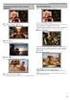 VIDEOKAMERA Detaljerad användarhandbok GZ-E300 / GZ-E305 / GZ-E309 / GZ-EX310 / GZ-EX315 LYT2536-014A Innehållsförteckning Nybörjarhandbok... 4 Praktiska tekniker vid tagning Semestern/Julen... 5 Bröllop...
VIDEOKAMERA Detaljerad användarhandbok GZ-E300 / GZ-E305 / GZ-E309 / GZ-EX310 / GZ-EX315 LYT2536-014A Innehållsförteckning Nybörjarhandbok... 4 Praktiska tekniker vid tagning Semestern/Julen... 5 Bröllop...
DEUTSCH. Silent 40 Batt 8211-3453-02
 DEUTSCH D Silent 40 Batt 8211-3453-02 S SVENSKA R 1 1 R O P 2 2 3 L M M L 3 5 I J K 4 4 K J I N 1. 2 230 V 2 2. 3. 4 SVENSKA S A BC 4. 5. 6. 7. 8. 9. 36 mm 19 mm 10. 11. 5 S SVENSKA SYMBOLER Följande symboler
DEUTSCH D Silent 40 Batt 8211-3453-02 S SVENSKA R 1 1 R O P 2 2 3 L M M L 3 5 I J K 4 4 K J I N 1. 2 230 V 2 2. 3. 4 SVENSKA S A BC 4. 5. 6. 7. 8. 9. 36 mm 19 mm 10. 11. 5 S SVENSKA SYMBOLER Följande symboler
TS-E17mm f/4l TS-E24mm f/3.5l II Bruksanvisning
 TS-E17mm f/4l TS-E24mm f/3.5l II SWE Bruksanvisning Tack för att du köpt en Canon-produkt. Canons TS-E-objektiv har lutnings- och perspektivkontroll och är avsedda för EOSkamerorna. TS-mekanismen ger lutnings-
TS-E17mm f/4l TS-E24mm f/3.5l II SWE Bruksanvisning Tack för att du köpt en Canon-produkt. Canons TS-E-objektiv har lutnings- och perspektivkontroll och är avsedda för EOSkamerorna. TS-mekanismen ger lutnings-
BRUKSANVISNING. Modell: LMDT-810 Rörelsevakt / IR som sänder självlärande kodsignal till ansluten Nexa mottagare
 BRUKSANVISNING Modell: LMDT-810 Rörelsevakt / IR som sänder självlärande kodsignal till ansluten Nexa mottagare FUNKTIONER: * 67 miljoner kodkombinationer, inga störningar från grannarna. * Enkel användning,
BRUKSANVISNING Modell: LMDT-810 Rörelsevakt / IR som sänder självlärande kodsignal till ansluten Nexa mottagare FUNKTIONER: * 67 miljoner kodkombinationer, inga störningar från grannarna. * Enkel användning,
EXPLORE 7 HD 20151124
 EXPLORE 7 HD 20151124 Innehållsförteckning INTRODUKTION... 2 1. DELAR OCH TILLBEHÖR... 3 2. ÖVERSIKT... 3 3. ANVÄNDA EXPLORĒ 7... 5 3.1 STRÖM PÅ/AV... 5 3.2 ÖKA OCH MINSKA FÖRSTORING... 6 3.3 FÄRGLÄGE
EXPLORE 7 HD 20151124 Innehållsförteckning INTRODUKTION... 2 1. DELAR OCH TILLBEHÖR... 3 2. ÖVERSIKT... 3 3. ANVÄNDA EXPLORĒ 7... 5 3.1 STRÖM PÅ/AV... 5 3.2 ÖKA OCH MINSKA FÖRSTORING... 6 3.3 FÄRGLÄGE
Powerware 3105 UPS Användarhandbok
 Powerware 3105 UPS 2005 Eaton Corporation Innehållet i denna handbok är skyddat enligt upphovsrättslagen och får varken helt eller delvis kopieras utan uttrycklig tillåtelse av utgivaren. Stor noggrannhet
Powerware 3105 UPS 2005 Eaton Corporation Innehållet i denna handbok är skyddat enligt upphovsrättslagen och får varken helt eller delvis kopieras utan uttrycklig tillåtelse av utgivaren. Stor noggrannhet
- En handledning för personal och elever i Karlshamns kommun
 - En handledning för personal och elever i Karlshamns kommun Denna handledning är än så länge bara ett arbetsmaterial. Innehållsförteckning Ladda ner/installera... 3 Börja använda programmet... 4 Första
- En handledning för personal och elever i Karlshamns kommun Denna handledning är än så länge bara ett arbetsmaterial. Innehållsförteckning Ladda ner/installera... 3 Börja använda programmet... 4 Första
Förnybar energi. Komma igång med LEGO Energimätare
 Förnybar energi Komma igång med LEGO Energimätare registradas de LEGO Group. 2010 LEGO Group. 1 Innehållsförteckning 1. Energimätare översikt... 3 2. Ansluta energilagret... 3 3. Ladda och ladda ut energimätaren...
Förnybar energi Komma igång med LEGO Energimätare registradas de LEGO Group. 2010 LEGO Group. 1 Innehållsförteckning 1. Energimätare översikt... 3 2. Ansluta energilagret... 3 3. Ladda och ladda ut energimätaren...
CAMZWEXT3 version 2 CCTV Säkerhetssystem med ljud och rörelse detektor samt videoaktivering.
 CAMZWEXT3 version 2 CCTV Säkerhetssystem med ljud och rörelse detektor samt videoaktivering. 1 Introduktion CAMZWEXT2 är ett användarvänligt kamerasystem som är lätt att installera. CAMZWEXT3 innehåller
CAMZWEXT3 version 2 CCTV Säkerhetssystem med ljud och rörelse detektor samt videoaktivering. 1 Introduktion CAMZWEXT2 är ett användarvänligt kamerasystem som är lätt att installera. CAMZWEXT3 innehåller
Powerware 3105 UPS Användarhandbok
 Powerware 3105 UPS 2005 Eaton Corporation Innehållet i denna handbok är skyddat enligt upphovsrättslagen och får varken helt eller delvis kopieras utan uttrycklig tillåtelse av utgivaren. Stor noggrannhet
Powerware 3105 UPS 2005 Eaton Corporation Innehållet i denna handbok är skyddat enligt upphovsrättslagen och får varken helt eller delvis kopieras utan uttrycklig tillåtelse av utgivaren. Stor noggrannhet
Användarmanual Pagero Connect 2.0
 Användarmanual Pagero Connect 2.0 Innehåll 1. Grundläggande information... 3 1.1 Aktivera ditt Pagero Onlinekonto... 3 1.2 Ladda ner Pagero Connect 2.0... 3 1.3 Startsida... 4 1.4 Minimerad vy... 5 1.5
Användarmanual Pagero Connect 2.0 Innehåll 1. Grundläggande information... 3 1.1 Aktivera ditt Pagero Onlinekonto... 3 1.2 Ladda ner Pagero Connect 2.0... 3 1.3 Startsida... 4 1.4 Minimerad vy... 5 1.5
Microsoft Windows 8 Grunder
 WINDOWS 8 GRUNDER Inledning Mål och förkunskaper...5 Pedagogiken...5 Hämta övningsfiler...6 Del 1 1 Introduktion till Windows Grundläggande om operativsystem...7 Starta och avsluta Windows 8...8 Välja
WINDOWS 8 GRUNDER Inledning Mål och förkunskaper...5 Pedagogiken...5 Hämta övningsfiler...6 Del 1 1 Introduktion till Windows Grundläggande om operativsystem...7 Starta och avsluta Windows 8...8 Välja
INSTALLATIONSGUIDE Compal CH7486e
 INSTALLATIONSGUIDE Compal CH7486e 1 INTRODUKTION Så ska det se ut när det är klart! På bilden ser du hur kablarna ska vara kopplade när du har installerat klart. Följ bara de olika stegen i den här guiden,
INSTALLATIONSGUIDE Compal CH7486e 1 INTRODUKTION Så ska det se ut när det är klart! På bilden ser du hur kablarna ska vara kopplade när du har installerat klart. Följ bara de olika stegen i den här guiden,
WINDOWS 8.1. Grunder
 WINDOWS 8.1 Grunder EXCEL 2013 Grunder INLEDNING Mål och förkunskaper...5 Pedagogiken...5 Hämta övningsfiler...6 1 INTRODUKTION TILL WINDOWS Grundläggande om operativsystem...7 Starta och avsluta Windows
WINDOWS 8.1 Grunder EXCEL 2013 Grunder INLEDNING Mål och förkunskaper...5 Pedagogiken...5 Hämta övningsfiler...6 1 INTRODUKTION TILL WINDOWS Grundläggande om operativsystem...7 Starta och avsluta Windows
Bruksanvisning till Cyber-shot
 VKLICKA! Innehållsförteckning Grundmanövrer Hur man använder tagningsfunktionerna Digital stillbildskamera Bruksanvisning till Cyber-shot DSC-T500 Läs noggrant igenom den här bruksanvisningen tillsammans
VKLICKA! Innehållsförteckning Grundmanövrer Hur man använder tagningsfunktionerna Digital stillbildskamera Bruksanvisning till Cyber-shot DSC-T500 Läs noggrant igenom den här bruksanvisningen tillsammans
SOUNDSTICKS WIRELESS. Installationsguide
 SOUNDSTICKS WIRELESS Installationsguide 2 SOUNDSTICKS WIRELESS 1. Läs dessa anvisningar. 2. Spara anvisningarna. 3. Uppmärksamma alla varningar. 4. Följ alla anvisningar. 5. Använd inte apparaten nära
SOUNDSTICKS WIRELESS Installationsguide 2 SOUNDSTICKS WIRELESS 1. Läs dessa anvisningar. 2. Spara anvisningarna. 3. Uppmärksamma alla varningar. 4. Följ alla anvisningar. 5. Använd inte apparaten nära
Användarhandbok för trådlöst headset (HDW-3) 9233095 Utgåva 1
 Användarhandbok för trådlöst headset (HDW-3) 9233095 Utgåva 1 KONFORMITETSDEKLARATION Vi, NOKIA CORPORATION, tillkännager under vårt ensamma ansvar att produkten HDW-3 uppfyller villkoren i följande EU-direktiv:
Användarhandbok för trådlöst headset (HDW-3) 9233095 Utgåva 1 KONFORMITETSDEKLARATION Vi, NOKIA CORPORATION, tillkännager under vårt ensamma ansvar att produkten HDW-3 uppfyller villkoren i följande EU-direktiv:
Din manual NOKIA LD-1W http://sv.yourpdfguides.com/dref/825071
 Du kan läsa rekommendationerna i instruktionsboken, den tekniska specifikationen eller installationsanvisningarna för NOKIA LD-1W. Du hittar svar på alla dina frågor i NOKIA LD-1W instruktionsbok (information,
Du kan läsa rekommendationerna i instruktionsboken, den tekniska specifikationen eller installationsanvisningarna för NOKIA LD-1W. Du hittar svar på alla dina frågor i NOKIA LD-1W instruktionsbok (information,
BRUGSANVISNING FIN S GR PL HUN SK 31
 BRUGSANVISNING FIN S GR PL HUN SK 31 Du har valt en hörapparat från HANSATON Vi gratulerar till Ditt val, eftersom Du med en HANSATON hörapparat äger en högkvalitetsprodukt med den modernaste tekniken.
BRUGSANVISNING FIN S GR PL HUN SK 31 Du har valt en hörapparat från HANSATON Vi gratulerar till Ditt val, eftersom Du med en HANSATON hörapparat äger en högkvalitetsprodukt med den modernaste tekniken.
Svensk version. Inledning. Förpackningens innehåll. MP023/MP024 Sweex Pretty Pink MP3 Player
 MP023/MP024 Sweex Pretty Pink MP3 Player Inledning Allra först hjärtligt tack att du valde denna Sweex Pretty Pink MP3-player. Med denna kompakta MP3-spelare kan du njuta överallt av din älsklingsmusik
MP023/MP024 Sweex Pretty Pink MP3 Player Inledning Allra först hjärtligt tack att du valde denna Sweex Pretty Pink MP3-player. Med denna kompakta MP3-spelare kan du njuta överallt av din älsklingsmusik
BOLTHi INTELLIGENT RÖRELSEDETEKTOR MED SVÄNGBAR STRÅLKASTARE, KAMERA OCH LARM
 BOLTHi INTELLIGENT RÖRELSEDETEKTOR MED SVÄNGBAR STRÅLKASTARE, KAMERA OCH LARM BRUKSANVISNING Vänligen läs alla instruktioner innan installationen ÖVERBLICK 00701/00708 med kamera (480x640 pixlar) och 00707
BOLTHi INTELLIGENT RÖRELSEDETEKTOR MED SVÄNGBAR STRÅLKASTARE, KAMERA OCH LARM BRUKSANVISNING Vänligen läs alla instruktioner innan installationen ÖVERBLICK 00701/00708 med kamera (480x640 pixlar) och 00707
Din manual PANASONIC DMC-L10K http://sv.yourpdfguides.com/dref/4576588
 Du kan läsa rekommendationerna i instruktionsboken, den tekniska specifikationen eller installationsanvisningarna för. Du hittar svar på alla dina frågor i instruktionsbok (information, specifikationer,
Du kan läsa rekommendationerna i instruktionsboken, den tekniska specifikationen eller installationsanvisningarna för. Du hittar svar på alla dina frågor i instruktionsbok (information, specifikationer,
